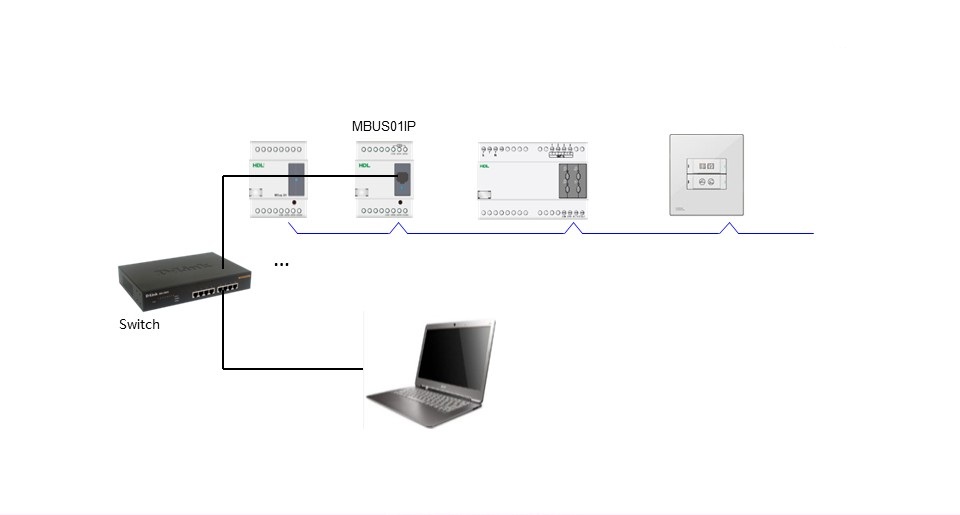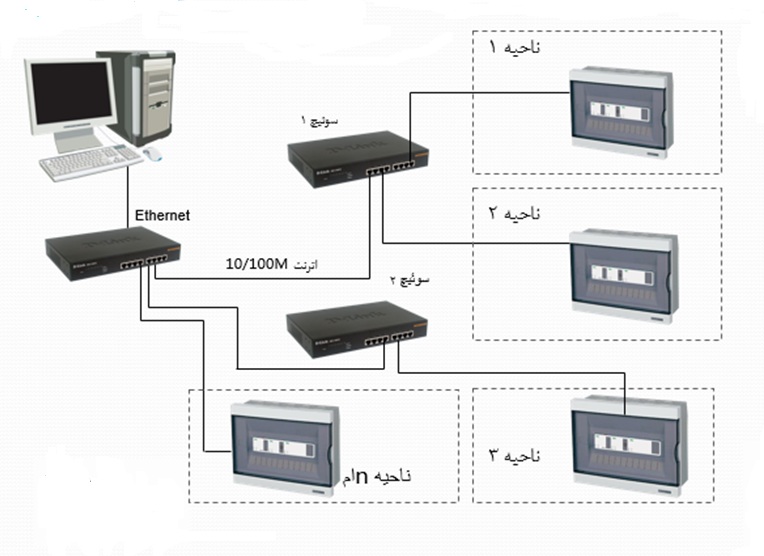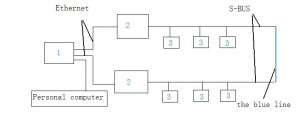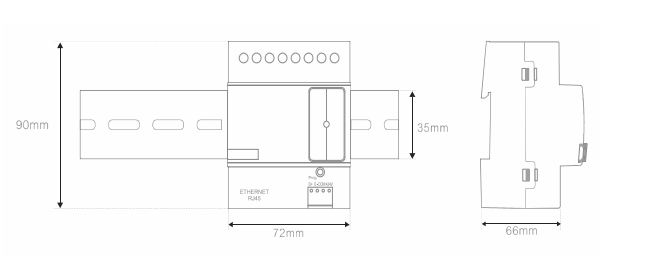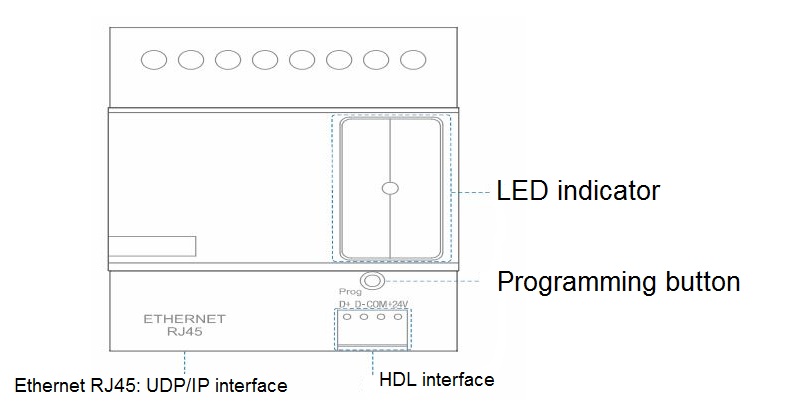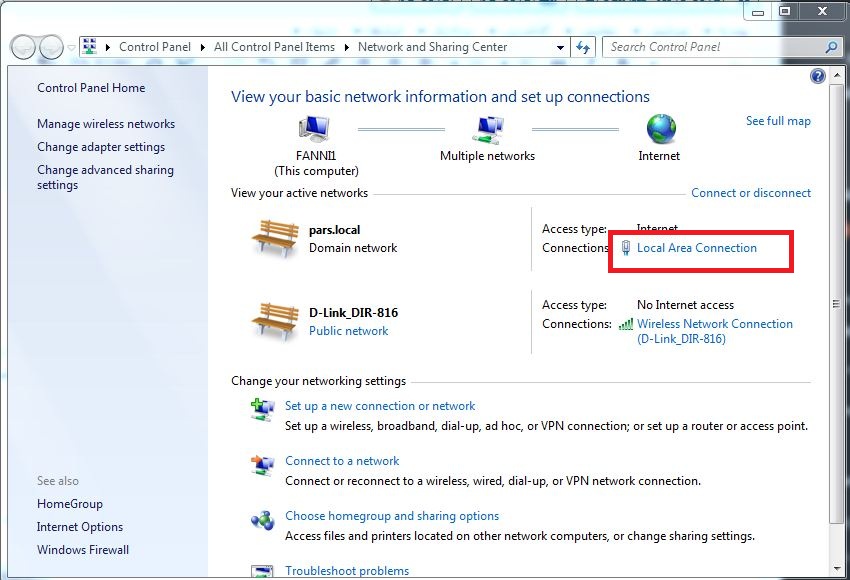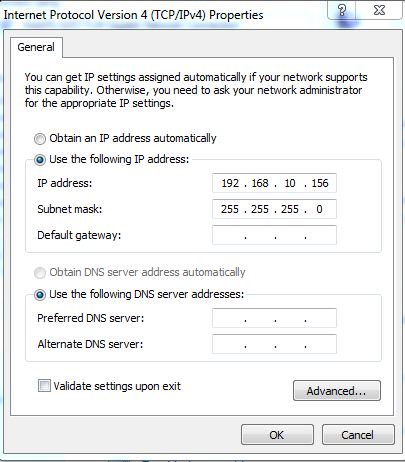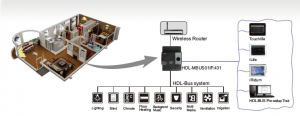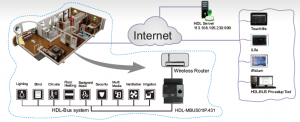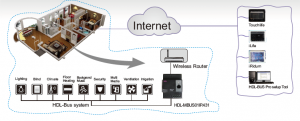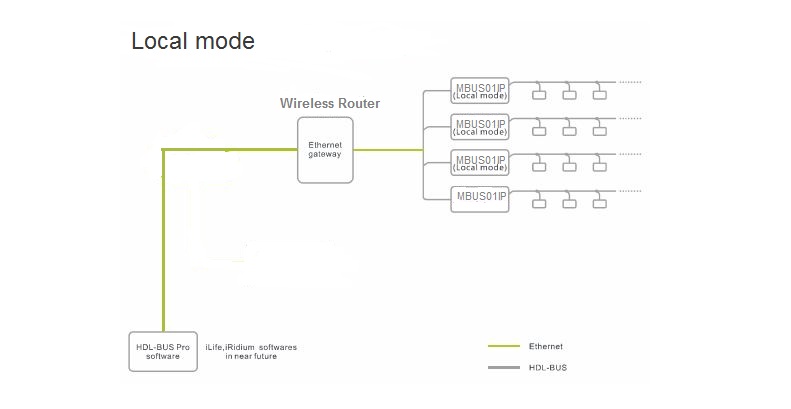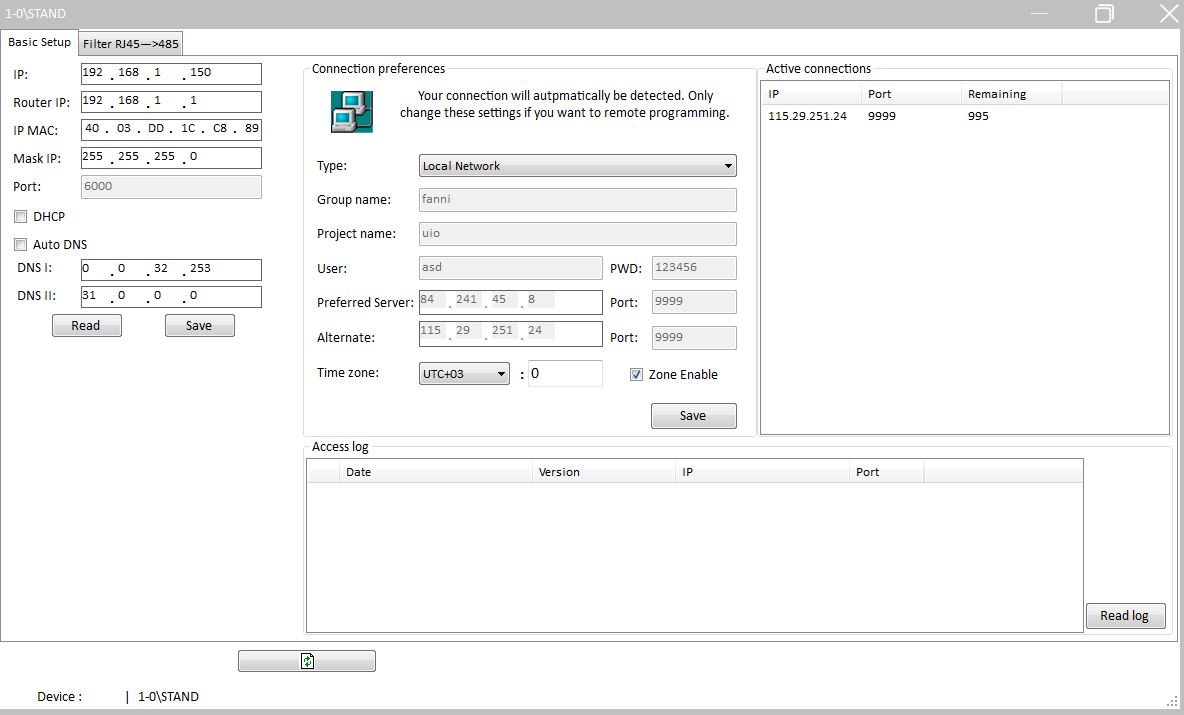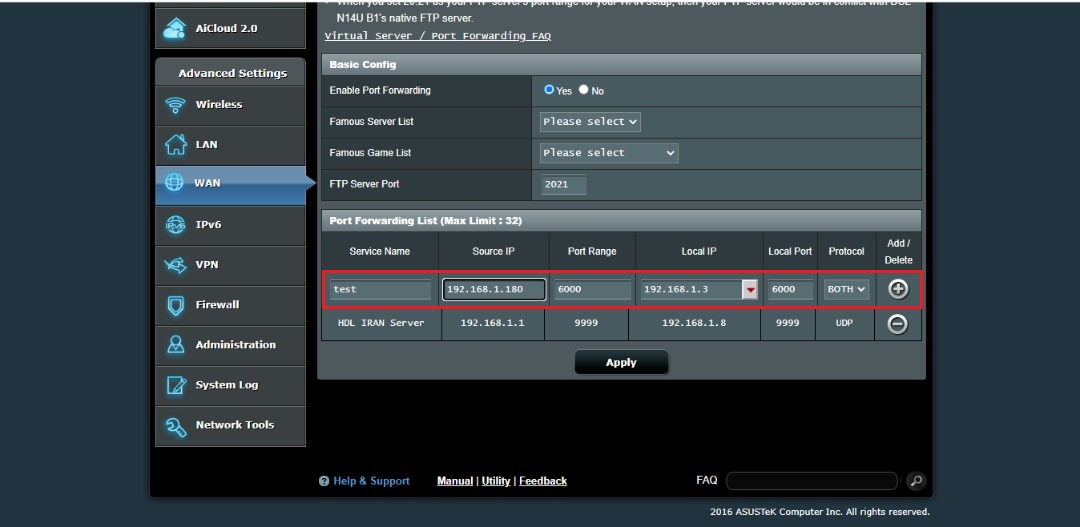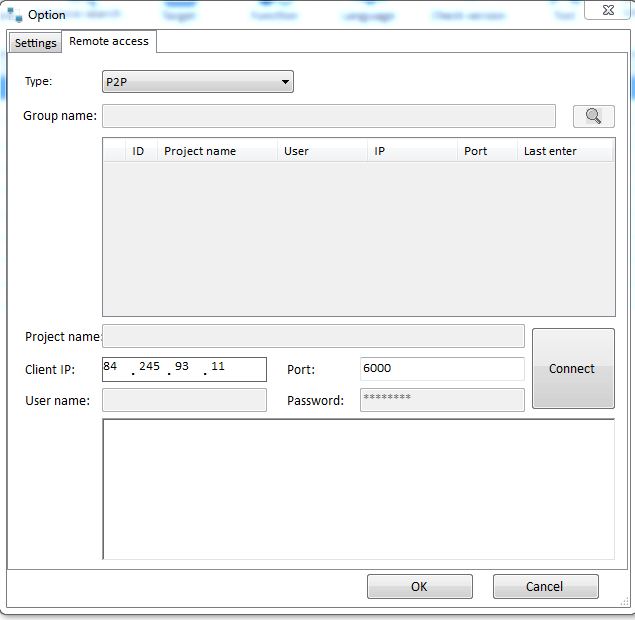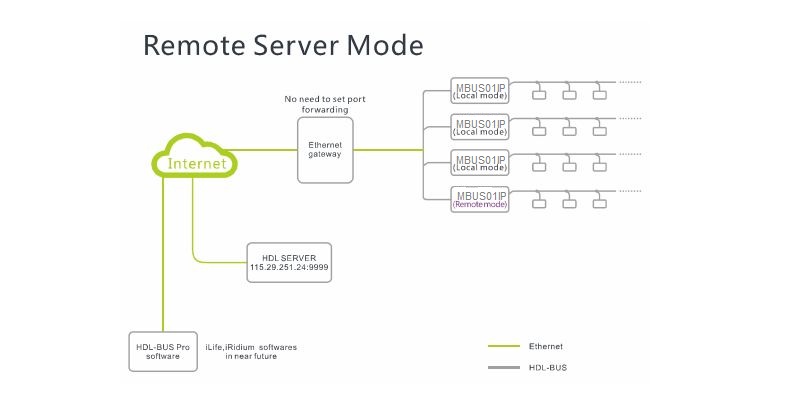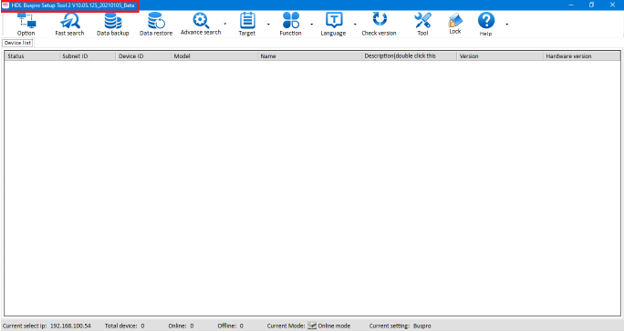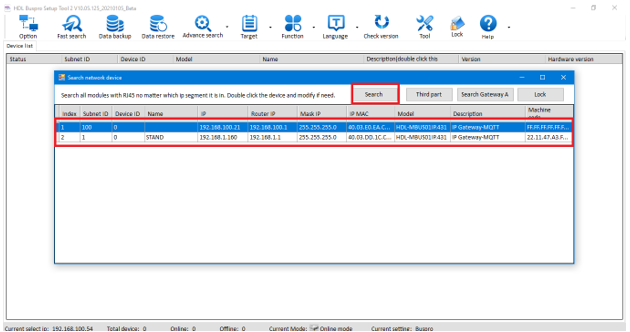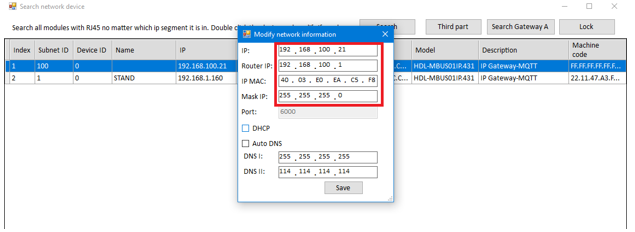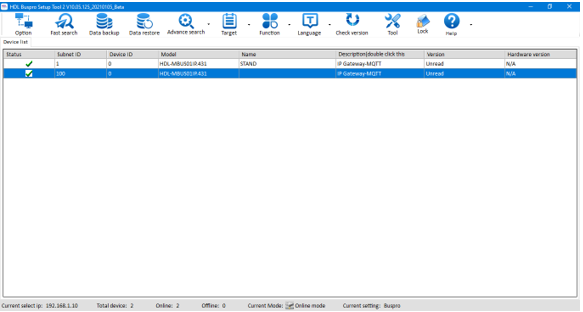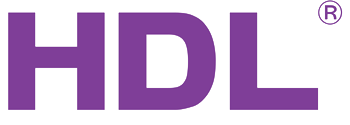دستورالعمل فنی ماژول هوشمند MBUS01IP به عنوان ماژول مبدل باس به TCP/IP
دستورالعمل فنی ماژول هوشمند MBUS01IP به عنوان درگاه هوشمند سیستم هوشمند ساختمان شما، از موارد پر تقاضای ما بود.
در این مقاله جامع همراه ما باشید.
یکی از قابلیت های بالای سیستم های هوشمند طراحی شده، امکان ارتباط با سایر پروتکل ها است. از مهمترین پروتکل هایی که امروزه مورد استفاده قرار می گیرد، پروتکل TCP/IP است. که کامپیوترهای شخصی دارای پورتی به نام LAN جهت ارتباط با این پروتکل هستند.
پروتکل HDL-BUS نیز به نوبه ای خود دارای قابلیت اتصال به شبکه TCP/IP را دارد این ارتباط از طریق یک ماژول واسط به نام MBUS01IP صورت می گیرد. شماتیک اتصال آن را در زیر مشاهده می کنید.
شکل1: اتصال ماژول MBUS01IP به سوئیچ
همانطور که در شماتیک بالا مشاهده می کنید ماژول MBUS01IP دارای دو پورت Rs485 جهت اتصال به شبکه باس که متشکل از سایر ماژول های هوشمند است و یک پورت LAN جهت اتصال به سوییچ شبکه و کامپیوتر است.
از آنجاییکه ماژول MBUS01IP واسط بین شبکه باس و شبکه اترنت (TCP/IP) است بنابراین باید داری ویژگی های شبکه باس و شبکه اترنت باشد. این ماژول دارای یک Port Subnet ID است که با تنظیم این مورد ماژول های هوشمند وصل شده به پورت باس MBUS01IP درای آدرس اصلی (Subnet ID) برابر با عدد تعیین شده به عنوان Port Subnet ID خواهند بود.
این قابلیت جهت تفکیک آدرس های اصلی در شبکه باس خواهد بود به طوری که دو ماژول با دو آدرس اصلی مختلف نمی توانند مستقیم توسط باس باهم مکاتبه داشته باشند مگر این که این ارتباط از طریق دو ماژول MBUS01IP متصل شده به دو زیر شبکه با آدرس های اصلی هر دو ماژول صورت گیرد. بنابراین شبکه بزرگ باس توسط این ماژول MBUS01IP به زیر شبکه هایی تقسیم می شود که هر زیر شبکه داری یک آدرس اصلی یکتا است. در شکل زیر این مورد را مشاهده می کنید.
هر کدام از ماژول های هوشمند داخل تابلو برق های نشان داده شده دارای یک آدرس اصلی هستند که توسط MBUS01IP مخصوص خود به سوییچ شبکه وصل خواهند شد.
در صورتی که چند ماژول MBUS01IP در شبکه باس قرار داده شده باشد توجه به مورد زیر الزامی است:
شکل3:نحوه اتصال همزمان چند ماژول MBUS01IP در شبکه باس
که در آن:
1- یک سوییچ اترنت می باشد
2- ماژول MBUS01IP می باشد
3- سایر ماژول های شبکه باس می باشد.
در صورتی که همانند شکل بالا، ماژول های MBUS01IP از طریق پورت شبکه باس (خط آبی رنگ) به هم وصل شوند، شبکه Fail خواهد شد. پس توجه داشته باشید که همواره ماژول های MBUS01IP را به نحوی استفاده نمایید که هر ماژول با شبکه تحت پوشش خود با سایر ماژول های MBUS01IP و شبکه های تحت پوشش آنها از لحاظ پورت باس مستقل باشد و تنها ماژول های MBUS01IP هر شبکه مجزا به سوییچ اترنت وصل خواهند شد.
نگاه ابعادی به ماژول
در شکل زیر نگاه ابعادی به ماژول را در دو دید مشاهده می کنید.
شکل4:ابعاد ماژول MBUS01IP
در شکل زیر وضعیت قرار گیری پورت های ماژول را مشاهده می کنید.
شکل5:پورت های ماژول MBUS01IP
نمای ظاهری ماژول MBUS01IP را در شکل زیر مشاهده می کنید:
شکل6:نمای ظاهری ماژول MBUS01IP
ویژگی های ماژول
ویژگی محیطی
- دمای کاری : -5 الی 45 درجه سانتی گراد
- رطوبت نسبی : 20-90%
- دمای حافظه : -40-50 درجه سانتی گراد
- رطوبت نسبی حافظه : 10-93 %
- IP Garde : IP 2.0
- پارامترهای کاری ماژول
- منبع تغذیه : DC 12-30v
- مصرف باس : 40mA/24vDC
- نصب : استاندارد 35mm نصب بر روی ریل
- ابعاد : 72mm*88mm*66mm
ویژگی های کاری ماژول
- ارسال دیتا بین شبکه HDL-BUS و اترنت
- مدیریت از راه دور
- انتقال دیتای هوشمند، مینیمم کردن فلوی ارسال دیتا
- دارای اینترفیس RS485 و RJ45
نحوی تنظیم آدرس IP ماژول MBUS01IP و ارتباط با شبکه باس
توجه داشته باشید که آدرس IP ماژول MBUS01IP به صورت پیش فرض 192.168.10.250می باشد که توسط نرم افزار می توانید تغییر دهید.همانند شکل زیر به ماژول MBUS01IP وصل شوید.
شکل7:اتصال لب تاب به ماژول MBUS01IP
باید آدرس IP ماژول MBUS01IP و سیستم شما در یک رنج شبکه باشد. جهت انجام این مورد باید IP سیستم خود را هم رنج با IP ماژول تنطیم نمایید. که جهت انجام این امر همانند شکل زیر بر روی ایکون شبکه در پایین صفحه سمت راست نوار Taskbar کلیک راست کرده و گزینه Open Network and sharing را انتخاب کنید.
شکل8:تنظیمات شبکه لب تاب
سپس در این صفحه همانند شکل زیر بر روی Connections کلیک کنید.
شکل9:Open Network and sharing
در صفحه Local Area Connection بر روی آیکون Properties کلیک کنید و سپس بر روی گزینه Internet Protocol Version TCP/IPv4 دابل کلیک کنید.
شکل10: Local Area Connection
در صفحه (Internet Protocol Version 4(TCP/IPv4 گزینه Use the following IP address را انتخاب کنید و IP شبکه لب تاب را به صورت دستی وارد کنیدتوجه داشته باشید رنج IP ماژول MBUS01IP بصورت پیش فرض 10 می باشد.
شکل11:(Internet Protocol Version 4(TCP/IPv4
بعد از برقرای ارتباط با شبکه باس، نرم افزار HDL-BUS را اجرا نمایید و ماژول های موجود در شبکه را جستجو نمایید.توضیحات کامل این بخش در راهنمایی فنی نرم افزار HDL-BUS Tool 2 مطالعه نمایید.
نحوی ریست کردن آدرس IP ماژول
با فشار دادن دکمه ی Modify ماژول مذکور LED آن قرمز می شود سپس با ریست کردن ماژول IP آن به مقدرا پیش فرض 192.168.10.250 برخواهد گشت.
مد های کاری ماژول های MBUS01IP
این ماژول درای سه مد کاری Local Mode، Remote Mode و P2P Mode خواهد بود که توسط نرم افزار قابل تعیین است. این موارد قابلیت برنامه نویسی و کنترل سیستم توسط کاربر از طریق اینترنت را ایجاد می کند.
الف) Local Mode
در این مد ماژول MBUS01IP یک دروازه بین سیستم HDL-BUS و پروتکل TCP خواهد بود.که کاربر می تواند توسط نرم افزار بصورت Local سیستم هوشمند را کنترل کند.
شکل12:Local Mode
ب) Remote Mode
در این مد ماژول MBUS01IP بر طبق Mac Address ، خود را به سرور (HDL 115.29.251.24:9999) میشناساند.
کاربر با برقرای ارتباط با سرور میتواند برنامه نویسی تجهیزات را توسط نرم افزار HDL-Bus Pro و کنترل تجهیزات را توسط نرم افزارهای (Ilife ، Iridium ، HDL ON) انجام دهد.
شکل13:Remote Mode
ج) P2P Mode
در این مد با استفاده از اینترنت مستقیم به ماژول MBUS01IP وصل میشود و نیازی به ارتباط با سرور نیست.در این مد نیاز به IP ثابت است ،این مد مناسب شرکت ها جهت برنامه ریزی و پیکیر بندی از راه دور است.
شکل14:P2P Mode
تنظیمات مد های ماژول MBUS01IP – دستورالعمل فنی ماژول هوشمند MBUS01IP
مد Local Network
شماتیک نحوی اتصالات در این مد:
شکل15:Local Mode
تنظیمات مورد نیاز در استفاده از این مد:
1. آدرس IP پیش فرض را جهت جلوگیری از تداخل آدرس تغییر دهید.
آدرس IP پیش فرض: 192.168.10.250 است.
2. در تب Basic setup ماژول MBUS01IP همانند شکل زیر مد کاری را “Local Network” انتخاب نمایید. (با انتخاب این مورد تمامی فیلدهای دیگر غیرفعال می شوند) سپس روی آیکون Save کلیک نمایید.
شکل16:Basic setup
DHCP: اگر این گزینه فعال شود ماژول MBUS01IP یصورت اتوماتیک از شبکه که مودم داشته باشد IP می گیرد.که بهتر است از این حالت استفاده نشود.
مد P2P
در این مد، شما از طریق اینترنت با اجرا کردن نرم افزار HDL-BUS می توانید به سیستم باس نصب شده در هر جای دیگر دسترسی داشته باشید.
این مد نیازمند داشتن IP Valid برای هر دو طرف، جایی که سیستم باس نصب شده است و جایی که کاربر به آن سیستم وصل می شود، دارد. این مد برای استفاده شرکت ها جهت انجام تنظیمات مورد نیاز سیستم باس از راه دور به کار می رود. از این مد برای حالت خانگی که کاربر سیستم خود را از طریق IPAD کنترل می کند به کار نمی رود زیرا IPAD در مکان مختلف دارای IP های مختلف خواهد بود. در ضمن لازم به ذکر است که نرم افزار های موجود تحت Andrioad و IOS از حالت P2P پشتیبانی نمی کنند.
این مد از آن جهت که هیچ سروری رمز عبور شما را ذخیره نخواهد کرد و همچنین ماژول MBUS01IP به سرور شرکت اطلاعات را ارسال و دریافت می کند کاملاً امن خواهد بود.
شماتیک نحوی اتصالات در این مد:
شکل17:P2P Mode
تنظیمات مورد نیاز در استفاده از این مد:
1. آدرس IP پیش فرض را جهت جلوگیری از تداخل آدرس تغییر دهید.
آدرس IP پیش فرض: 192.168.10.250 است. (شکل 18)
2. در تب Basic setup ماژول MBUS01IP همانند شکل زیر مد کاری را “P2P” انتخاب نمایید. (با انتخاب این مورد تمامی فیلدهای مشخصات پروژه غیرفعال می شوند)
3.در قسمت Preferred Server و Alternete آدرس IP استایتک را وارد کنید.
4. جهت راحتی کار پیشنهاد می شود تمامی پورتهای تعیین شده را روی 6000 تنظیم کنید..
توجه داشته باشید که بعضی از روترها از پورتهای ورودی و خروجی پشتیبانی می کنند ولی بعضی دیگر نه. برای این کار تنها یک پورت بصورت ورودی و هم بصورت خروجی تعیین می شود.
5. تنظیمات پورت را در روتر انجام دهید. پورت UDP 6000 را به آدرس IP ماژول 1IP تخصیص دهید.
شکل18:Port Forwarding
برندهای مختلف تولید کننده روتر، اسم های مختلفی را برای قسمت Port Forwarding اختصاص می دهند. در این مورد از اسم “Virtual Server” استفاده شده است.
6. نرم افزار HDL-Bus را روی سیستمی که به IP آن پورت UDP 6000 در روتر مبداً تخصیص داده شد را اجرا کنید.
7.نرم افزار HDL-Bus را روی سیستمی که به شبکه اینترنت دیگری وصل است، اجرا کنید.بر روی آیکون Option کلیک کنید.
در پنجره باز شده مد P2P را انتخاب نمایید در قسمت Client IP آدرس IP استایک و در قسمت تعیین پورت 6000 را وارد نمایید.
شکل19:P2P Buspro tool
8. روی OK کلیک نمایید. در صورت برقرای ارتباط پنجره باز شده بسته خواهد شد و شما می توانید همانند قبل سیستم را برنامه نویسی کنید.
مد Remote Server
این مد برای برنامه نویس ها و کاربرها جهت انجام تنظیمات سیستم باس و کنترل آن از طریق اینترنت مناسب است. در این مد یک سرور در نظر گرفته می شود در حالیکه برای استفاده از سیستم باس نیازی به داشتن IP Valid نیست. ماژول MBUS01IP در سرور مرکزی خود را بروز می کند. افراد فنی و کاربرها از طریق ماژول MBUS01IP به سرور دسترسی پیدا می کنند و از این طریق به تنظیم و یا کنترل شبکه باس خواهند پرداخت.
شماتیک ارتباطات در این مد کاری:
شکل20:Remote Server
مراحل انجام تنظیمات جهت استفاده از این مد:
1. آدرس IP و MAC را جهت جلوگیری از تداخل تغییر دهید.
2.در تب Basic setup ماژول MBUS01IP همانند شکل زیر مد “Remote Server” را انتخاب نمایید. و قسمتهای “Project Name”، “Group Name”، “User” و “PWD” را که مشخصات دلخواه پروژه است را تکمیل کنید ، در قسمت Preferred Server و Alternete آدرس سرور HDL را وارد کنید و سپس بر روی آیکون Save کلیک کنید.
شکل21: (MBUS01IP (Remote Server
مشخصات سرور HDL :
1. سرور چین : IP ثابت و پورت 115.24.251.24:9999
2. سرور Cloud ایران که بسیار سرعت آن بالا است. می توانید از این جهت بالا رفتن سرعت استفاده کنید. آدرس آن: 84.241.45.8:9999 است.
هر کدام از سرور های بالا را می توانید انتخاب نمایید، آدرس سرور را در ماژول MBUS01IP وارد نمایید.
همچنن موقعی که می خواهید به ماژول MBUS01IP از طریق سرور وصل شوید، مراحل زیر را انجام دهید.
1. نرم افزار HDL-Bus را روی سیستمی که به شبکه اینترنت دیگری وصل است، اجرا کنید.
2. بر روی آیکون Option کلیک کنید.
شکل22: Option
3.در پنجره باز شده تب Remote access را انتخاب نمایید و مد Type را Default Servers انتخاب کنید سپس در قسمت Group name نام Group را که قبلا در ماژول MBUS01IP مشخص شده است وارد کنید. بر روی آیکون Search کلیک نمایید تا سرور HDL تمامی پروژه هایی را که در Group قرار دارند را همانند تصویر زیر شناسایی شوند.اگر آیکون کنار نام پروژه سبز باشد ارتباط ریموت برقرار است و در صورتی که آیکون سیاه باشد این بدان معنا است که اینترنت ماژول MBUS01IP قطع است.
شکل23: Default Servers
4. بر روی پروژه مورد نظر کلیک نمایید سپس پسورد پروژه براساس تنظیمات انجام شده در ماژول MBUS01IP وارد نمایید و بر روی آیکون Connect کلیک کنید در صورت برقرای ارتباط به سرور پنجره باز شده، بسته شود و شما می توانید به سیستم باس دسترسی داشته باشید.
در تنظیمات ماژولMBUS01IP توجه به موارد زیر ضروری است:
• قسمت Interval (1-5)m
زمان تعیین شده در این قسمت، رفرش تایم ماژول MBUS01IP در سرور مرکزی HDL خواهد بود. برای مثال اگر روی 3 دقیقه تنظیم شود، هر 3 دقیقه یکبار ماژول MBUS01IP خود را در سرور HDL رجیستر خواهد کرد. سرور از آنجایکه محل و آدرس IP روتر اصلی آنجا را دارد بنابراین متوجه تغییرات IP روتر اصلی و یا تغییرات IP شخصی ماژول MBUS01IP خواهد شد.
• باید آدرس Gateway شبکه ی که MBUS01IP در آن قرار دارد را در قسمت Roter IP در تنظیمات ماژول MBUS01IP وارد نمایید
توجه داشته باشید در آن واحد سرور HDL قابلیت پشتیبانی از 4 کاربر را دارد به این معنی که هنگامی که شما برنامه نویسی انجام می دهید حداکثر 3 کاربر دیگر از طریق IPAD خود می توانند به سیستم وصل شود و کنترل داشته باشند.
ریست کردن و بروز رسانی ماژول
گاهی اوقات ماژول های موجود در شبکه را نمی توانید پیدا کنید و یا در صورت پیدا کردصفحه مربوط به برنامه نویسی آن باز نخواهد شد در این موارد:
ماژول را Restart نمایید برای این منظور دکمه روی ماژول را 20 ثانیه نگه دارید تمامی اطلاعات آن ریست شود.
بروزرسانی:
ماژول MBUS01IP دارای دو نوع سخت افزار می باشد که مدل قدیمی آن تحت عنوان SB-DN-IP تولید نمی شود. هنگام بروز کردن به نوع سخت افزار دقت کنید و با توجه به آن فریم ویر مناسب را انتخاب کنید و ماژول را بروز نمایید. این دو نوع سخت افزار توسط پورت HDL-BUS قابل تمایزاند و در شکل زیر نشان داده شده اند.
استفاده از سرور ایران جهت ریموت کنترل
همان طور می دانید استفاده از سرور های خارجی در ایران مشکلاتی از قبیل افت سرعت و همچنین تحریم های ایجاد شده از سمت کشورهای مختلف , حجم بالای استفاده کنندگان, مشکلات به وجود آمده از سمت ارایه دهندگان سرویس اینترنت برای ارتباط با سرورهای کشور های خارجی و ……. وجود دارد.بدین منظور برای برطرف کردن این مشکلات شرکت هوشمند پارس تصمیم به ایجاد سرور مرکزی در ایران گرفت است.توضیحات کامل استفاده از سرور ایران را در راهنمای فنی سرور ایران مطالعه کنید.
دستورالعمل فنی ماژول هوشمند MBUS01IP به عنوان ماژول مبدل باس به TCP/IP
دستورالعمل فنی ماژول هوشمند MBUS01IP به عنوان درگاه هوشمند سیستم هوشمند ساختمان شما، از موارد پر تقاضای ما بود.
در این مقاله جامع همراه ما باشید.
یکی از قابلیت های بالای سیستم های هوشمند طراحی شده، امکان ارتباط با سایر پروتکل ها است. از مهمترین پروتکل هایی که امروزه مورد استفاده قرار می گیرد، پروتکل TCP/IP است. که کامپیوترهای شخصی دارای پورتی به نام LAN جهت ارتباط با این پروتکل هستند.
پروتکل HDL-BUS نیز به نوبه ای خود دارای قابلیت اتصال به شبکه TCP/IP را دارد این ارتباط از طریق یک ماژول واسط به نام MBUS01IP صورت می گیرد. شماتیک اتصال آن را در زیر مشاهده می کنید.
شکل1: اتصال ماژول MBUS01IP به سوئیچ
همانطور که در شماتیک بالا مشاهده می کنید ماژول MBUS01IP دارای دو پورت Rs485 جهت اتصال به شبکه باس که متشکل از سایر ماژول های هوشمند است و یک پورت LAN جهت اتصال به سوییچ شبکه و کامپیوتر است.
از آنجاییکه ماژول MBUS01IP واسط بین شبکه باس و شبکه اترنت (TCP/IP) است بنابراین باید داری ویژگی های شبکه باس و شبکه اترنت باشد. این ماژول دارای یک Port Subnet ID است که با تنظیم این مورد ماژول های هوشمند وصل شده به پورت باس MBUS01IP درای آدرس اصلی (Subnet ID) برابر با عدد تعیین شده به عنوان Port Subnet ID خواهند بود.
این قابلیت جهت تفکیک آدرس های اصلی در شبکه باس خواهد بود به طوری که دو ماژول با دو آدرس اصلی مختلف نمی توانند مستقیم توسط باس باهم مکاتبه داشته باشند مگر این که این ارتباط از طریق دو ماژول MBUS01IP متصل شده به دو زیر شبکه با آدرس های اصلی هر دو ماژول صورت گیرد. بنابراین شبکه بزرگ باس توسط این ماژول MBUS01IP به زیر شبکه هایی تقسیم می شود که هر زیر شبکه داری یک آدرس اصلی یکتا است. در شکل زیر این مورد را مشاهده می کنید.
هر کدام از ماژول های هوشمند داخل تابلو برق های نشان داده شده دارای یک آدرس اصلی هستند که توسط MBUS01IP مخصوص خود به سوییچ شبکه وصل خواهند شد.
در صورتی که چند ماژول MBUS01IP در شبکه باس قرار داده شده باشد توجه به مورد زیر الزامی است:
شکل3:نحوه اتصال همزمان چند ماژول MBUS01IP در شبکه باس
که در آن:
1- یک سوییچ اترنت می باشد
2- ماژول MBUS01IP می باشد
3- سایر ماژول های شبکه باس می باشد.
در صورتی که همانند شکل بالا، ماژول های MBUS01IP از طریق پورت شبکه باس (خط آبی رنگ) به هم وصل شوند، شبکه Fail خواهد شد. پس توجه داشته باشید که همواره ماژول های MBUS01IP را به نحوی استفاده نمایید که هر ماژول با شبکه تحت پوشش خود با سایر ماژول های MBUS01IP و شبکه های تحت پوشش آنها از لحاظ پورت باس مستقل باشد و تنها ماژول های MBUS01IP هر شبکه مجزا به سوییچ اترنت وصل خواهند شد.
نگاه ابعادی به ماژول
در شکل زیر نگاه ابعادی به ماژول را در دو دید مشاهده می کنید.
شکل4:ابعاد ماژول MBUS01IP
در شکل زیر وضعیت قرار گیری پورت های ماژول را مشاهده می کنید.
شکل5:پورت های ماژول MBUS01IP
نمای ظاهری ماژول MBUS01IP را در شکل زیر مشاهده می کنید:
شکل6:نمای ظاهری ماژول MBUS01IP
ویژگی های ماژول
ویژگی محیطی
دمای کاری : -5 الی 45 درجه سانتی گراد
رطوبت نسبی : 20-90%
دمای حافظه : -40-50 درجه سانتی گراد
رطوبت نسبی حافظه : 10-93 %
IP Garde : IP 2.0
پارامترهای کاری ماژول
منبع تغذیه : DC 12-30v
مصرف باس : 40mA/24vDC
نصب : استاندارد 35mm نصب بر روی ریل
ابعاد : 72mm*88mm*66mm
ویژگی های کاری ماژول
• ارسال دیتا بین شبکه HDL-BUS و اترنت
• مدیریت از راه دور
• انتقال دیتای هوشمند، مینیمم کردن فلوی ارسال دیتا
• دارای اینترفیس RS485 و RJ45
نحوی تنظیم آدرس IP ماژول MBUS01IP و ارتباط با شبکه باس
توجه داشته باشید که آدرس IP ماژول MBUS01IP به صورت پیش فرض 192.168.10.250می باشد که توسط نرم افزار می توانید تغییر دهید.همانند شکل زیر به ماژول MBUS01IP وصل شوید.
شکل7:اتصال لب تاب به ماژول MBUS01IP
باید آدرس IP ماژول MBUS01IP و سیستم شما در یک رنج شبکه باشد. جهت انجام این مورد باید IP سیستم خود را هم رنج با IP ماژول تنطیم نمایید. که جهت انجام این امر همانند شکل زیر بر روی ایکون شبکه در پایین صفحه سمت راست نوار Taskbar کلیک راست کرده و گزینه Open Network and sharing را انتخاب کنید.
شکل8:تنظیمات شبکه لب تاب
سپس در این صفحه همانند شکل زیر بر روی Connections کلیک کنید.
شکل9:Open Network and sharing
در صفحه Local Area Connection بر روی آیکون Properties کلیک کنید و سپس بر روی گزینه Internet Protocol Version TCP/IPv4 دابل کلیک کنید.
شکل10: Local Area Connection
در صفحه (Internet Protocol Version 4(TCP/IPv4 گزینه Use the following IP address را انتخاب کنید و IP شبکه لب تاب را به صورت دستی وارد کنیدتوجه داشته باشید رنج IP ماژول MBUS01IP بصورت پیش فرض 10 می باشد.
شکل11:(Internet Protocol Version 4(TCP/IPv4
بعد از برقرای ارتباط با شبکه باس، نرم افزار HDL-BUS را اجرا نمایید و ماژول های موجود در شبکه را جستجو نمایید.توضیحات کامل این بخش در راهنمایی فنی نرم افزار HDL-BUS Tool 2 مطالعه نمایید.
نحوی ریست کردن آدرس IP ماژول
با فشار دادن دکمه ی Modify ماژول مذکور LED آن قرمز می شود سپس با ریست کردن ماژول IP آن به مقدرا پیش فرض 192.168.10.250 برخواهد گشت.
مد های کاری ماژول های MBUS01IP
این ماژول درای سه مد کاری Local Mode، Remote Mode و P2P Mode خواهد بود که توسط نرم افزار قابل تعیین است. این موارد قابلیت برنامه نویسی و کنترل سیستم توسط کاربر از طریق اینترنت را ایجاد می کند.
الف) Local Mode
در این مد ماژول MBUS01IP یک دروازه بین سیستم HDL-BUS و پروتکل TCP خواهد بود.که کاربر می تواند توسط نرم افزار بصورت Local سیستم هوشمند را کنترل کند.
شکل12:Local Mode
ب) Remote Mode
در این مد ماژول MBUS01IP بر طبق Mac Address ، خود را به سرور (HDL 115.29.251.24:9999) میشناساند.
کاربر با برقرای ارتباط با سرور میتواند برنامه نویسی تجهیزات را توسط نرم افزار HDL-Bus Pro و کنترل تجهیزات را توسط نرم افزارهای (Ilife ، Iridium ، HDL ON) انجام دهد.
شکل13:Remote Mode
ج) P2P Mode
در این مد با استفاده از اینترنت مستقیم به ماژول MBUS01IP وصل میشود و نیازی به ارتباط با سرور نیست.در این مد نیاز به IP ثابت است ،این مد مناسب شرکت ها جهت برنامه ریزی و پیکیر بندی از راه دور است.
شکل14:P2P Mode
تنظیمات مد های ماژول MBUS01IP
مد Local Network
این مد کاری ماژول MBUS01IP همان مد کاری نرمال ماژول است که به عنوان Gateway بین سیستم HDL-BUS و اترنت محلی به کار می رود. این مد دارای قابلیت ریموت کنترل نیست.
شماتیک نحوی اتصالات در این مد:
شکل15:Local Mode
تنظیمات مورد نیاز در استفاده از این مد:
1. آدرس IP پیش فرض را جهت جلوگیری از تداخل آدرس تغییر دهید.
آدرس IP پیش فرض: 192.168.10.250 است.
2. در تب Basic setup ماژول MBUS01IP همانند شکل زیر مد کاری را “Local Network” انتخاب نمایید. (با انتخاب این مورد تمامی فیلدهای دیگر غیرفعال می شوند) سپس روی آیکون Save کلیک نمایید.
شکل16:Basic setup
DHCP: اگر این گزینه فعال شود ماژول MBUS01IP یصورت اتوماتیک از شبکه که مودم داشته باشد IP می گیرد.که بهتر است از این حالت استفاده نشود.
مد P2P
در این مد، شما از طریق اینترنت با اجرا کردن نرم افزار HDL-BUS می توانید به سیستم باس نصب شده در هر جای دیگر دسترسی داشته باشید.
این مد نیازمند داشتن IP Valid برای هر دو طرف، جایی که سیستم باس نصب شده است و جایی که کاربر به آن سیستم وصل می شود، دارد. این مد برای استفاده شرکت ها جهت انجام تنظیمات مورد نیاز سیستم باس از راه دور به کار می رود. از این مد برای حالت خانگی که کاربر سیستم خود را از طریق IPAD کنترل می کند به کار نمی رود زیرا IPAD در مکان مختلف دارای IP های مختلف خواهد بود. در ضمن لازم به ذکر است که نرم افزار های موجود تحت Andrioad و IOS از حالت P2P پشتیبانی نمی کنند.
این مد از آن جهت که هیچ سروری رمز عبور شما را ذخیره نخواهد کرد و همچنین ماژول MBUS01IP به سرور شرکت اطلاعات را ارسال و دریافت می کند کاملاً امن خواهد بود.
شماتیک نحوی اتصالات در این مد:
شکل17:P2P Mode
تنظیمات مورد نیاز در استفاده از این مد:
1. آدرس IP پیش فرض را جهت جلوگیری از تداخل آدرس تغییر دهید.
آدرس IP پیش فرض: 192.168.10.250 است. (شکل 18)
2. در تب Basic setup ماژول MBUS01IP همانند شکل زیر مد کاری را “P2P” انتخاب نمایید. (با انتخاب این مورد تمامی فیلدهای مشخصات پروژه غیرفعال می شوند)
3.در قسمت Preferred Server و Alternete آدرس IP استایتک را وارد کنید.
4. جهت راحتی کار پیشنهاد می شود تمامی پورتهای تعیین شده را روی 6000 تنظیم کنید..
توجه داشته باشید که بعضی از روترها از پورتهای ورودی و خروجی پشتیبانی می کنند ولی بعضی دیگر نه. برای این کار تنها یک پورت بصورت ورودی و هم بصورت خروجی تعیین می شود.
5. تنظیمات پورت را در روتر انجام دهید. پورت UDP 6000 را به آدرس IP ماژول 1IP تخصیص دهید.
شکل18:Port Forwarding
برندهای مختلف تولید کننده روتر، اسم های مختلفی را برای قسمت Port Forwarding اختصاص می دهند. در این مورد از اسم “Virtual Server” استفاده شده است.
6. نرم افزار HDL-Bus را روی سیستمی که به IP آن پورت UDP 6000 در روتر مبداً تخصیص داده شد را اجرا کنید.
7.نرم افزار HDL-Bus را روی سیستمی که به شبکه اینترنت دیگری وصل است، اجرا کنید.بر روی آیکون Option کلیک کنید.
در پنجره باز شده مد P2P را انتخاب نمایید در قسمت Client IP آدرس IP استایک و در قسمت تعیین پورت 6000 را وارد نمایید.
شکل19:P2P Buspro tool
8. روی OK کلیک نمایید. در صورت برقرای ارتباط پنجره باز شده بسته خواهد شد و شما می توانید همانند قبل سیستم را برنامه نویسی کنید.
مد Remote Server
این مد برای برنامه نویس ها و کاربرها جهت انجام تنظیمات سیستم باس و کنترل آن از طریق اینترنت مناسب است. در این مد یک سرور در نظر گرفته می شود در حالیکه برای استفاده از سیستم باس نیازی به داشتن IP Valid نیست. ماژول MBUS01IP در سرور مرکزی خود را بروز می کند. افراد فنی و کاربرها از طریق ماژول MBUS01IP به سرور دسترسی پیدا می کنند و از این طریق به تنظیم و یا کنترل شبکه باس خواهند پرداخت.
شماتیک ارتباطات در این مد کاری:
شکل20:Remote Server
مراحل انجام تنظیمات جهت استفاده از این مد:
1. آدرس IP و MAC را جهت جلوگیری از تداخل تغییر دهید.
2.در تب Basic setup ماژول MBUS01IP همانند شکل زیر مد “Remote Server” را انتخاب نمایید. و قسمتهای “Project Name”، “Group Name”، “User” و “PWD” را که مشخصات دلخواه پروژه است را تکمیل کنید ، در قسمت Preferred Server و Alternete آدرس سرور HDL را وارد کنید و سپس بر روی آیکون Save کلیک کنید.
شکل21: (MBUS01IP (Remote Server
مشخصات سرور HDL :
1. سرور چین : IP ثابت و پورت 115.24.251.24:9999
2. سرور Cloud ایران که بسیار سرعت آن بالا است. می توانید از این جهت بالا رفتن سرعت استفاده کنید. آدرس آن: 84.241.45.8:9999 است.
هر کدام از سرور های بالا را می توانید انتخاب نمایید، آدرس سرور را در ماژول MBUS01IP وارد نمایید.
همچنن موقعی که می خواهید به ماژول MBUS01IP از طریق سرور وصل شوید، مراحل زیر را انجام دهید.
1. نرم افزار HDL-Bus را روی سیستمی که به شبکه اینترنت دیگری وصل است، اجرا کنید.
2. بر روی آیکون Option کلیک کنید.
شکل22: Option
3.در پنجره باز شده تب Remote access را انتخاب نمایید و مد Type را Default Servers انتخاب کنید سپس در قسمت Group name نام Group را که قبلا در ماژول MBUS01IP مشخص شده است وارد کنید. بر روی آیکون Search کلیک نمایید تا سرور HDL تمامی پروژه هایی را که در Group قرار دارند را همانند تصویر زیر شناسایی شوند.اگر آیکون کنار نام پروژه سبز باشد ارتباط ریموت برقرار است و در صورتی که آیکون سیاه باشد این بدان معنا است که اینترنت ماژول MBUS01IP قطع است.
شکل23: Default Servers
4. بر روی پروژه مورد نظر کلیک نمایید سپس پسورد پروژه براساس تنظیمات انجام شده در ماژول MBUS01IP وارد نمایید و بر روی آیکون Connect کلیک کنید در صورت برقرای ارتباط به سرور پنجره باز شده، بسته شود و شما می توانید به سیستم باس دسترسی داشته باشید.
در تنظیمات ماژولMBUS01IP توجه به موارد زیر ضروری است:
• قسمت Interval (1-5)m
زمان تعیین شده در این قسمت، رفرش تایم ماژول MBUS01IP در سرور مرکزی HDL خواهد بود. برای مثال اگر روی 3 دقیقه تنظیم شود، هر 3 دقیقه یکبار ماژول MBUS01IP خود را در سرور HDL رجیستر خواهد کرد. سرور از آنجایکه محل و آدرس IP روتر اصلی آنجا را دارد بنابراین متوجه تغییرات IP روتر اصلی و یا تغییرات IP شخصی ماژول MBUS01IP خواهد شد.
• باید آدرس Gateway شبکه ی که MBUS01IP در آن قرار دارد را در قسمت Roter IP در تنظیمات ماژول MBUS01IP وارد نمایید
توجه داشته باشید در آن واحد سرور HDL قابلیت پشتیبانی از 4 کاربر را دارد به این معنی که هنگامی که شما برنامه نویسی انجام می دهید حداکثر 3 کاربر دیگر از طریق IPAD خود می توانند به سیستم وصل شود و کنترل داشته باشند.
ریست کردن و بروز رسانی ماژول
گاهی اوقات ماژول های موجود در شبکه را نمی توانید پیدا کنید و یا در صورت پیدا کردصفحه مربوط به برنامه نویسی آن باز نخواهد شد در این موارد:
ماژول را Restart نمایید برای این منظور دکمه روی ماژول را 20 ثانیه نگه دارید تمامی اطلاعات آن ریست شود.
بروزرسانی:
ماژول MBUS01IP دارای دو نوع سخت افزار می باشد که مدل قدیمی آن تحت عنوان SB-DN-IP تولید نمی شود. هنگام بروز کردن به نوع سخت افزار دقت کنید و با توجه به آن فریم ویر مناسب را انتخاب کنید و ماژول را بروز نمایید. این دو نوع سخت افزار توسط پورت HDL-BUS قابل تمایزاند و در شکل زیر نشان داده شده اند.
استفاده از سرور ایران جهت ریموت کنترل
همان طور می دانید استفاده از سرور های خارجی در ایران مشکلاتی از قبیل افت سرعت و همچنین تحریم های ایجاد شده از سمت کشورهای مختلف , حجم بالای استفاده کنندگان, مشکلات به وجود آمده از سمت ارایه دهندگان سرویس اینترنت برای ارتباط با سرورهای کشور های خارجی و ……. وجود دارد.بدین منظور برای برطرف کردن این مشکلات شرکت هوشمند پارس تصمیم به ایجاد سرور مرکزی در ایران گرفت است.توضیحات کامل استفاده از سرور ایران را در راهنمای فنی سرور ایران مطالعه کنید.
دستورالعمل فنی ماژول هوشمند MBUS01IP به عنوان ماژول مبدل باس به TCP/IP
دستورالعمل فنی ماژول هوشمند MBUS01IP به عنوان درگاه هوشمند سیستم هوشمند ساختمان شما، از موارد پر تقاضای ما بود.
در این مقاله جامع همراه ما باشید.
یکی از قابلیت های بالای سیستم های هوشمند طراحی شده، امکان ارتباط با سایر پروتکل ها است. از مهمترین پروتکل هایی که امروزه مورد استفاده قرار می گیرد، پروتکل TCP/IP است. که کامپیوترهای شخصی دارای پورتی به نام LAN جهت ارتباط با این پروتکل هستند.
پروتکل HDL-BUS نیز به نوبه ای خود دارای قابلیت اتصال به شبکه TCP/IP را دارد این ارتباط از طریق یک ماژول واسط به نام MBUS01IP صورت می گیرد. شماتیک اتصال آن را در زیر مشاهده می کنید.
شکل1: اتصال ماژول MBUS01IP به سوئیچ
همانطور که در شماتیک بالا مشاهده می کنید ماژول MBUS01IP دارای دو پورت Rs485 جهت اتصال به شبکه باس که متشکل از سایر ماژول های هوشمند است و یک پورت LAN جهت اتصال به سوییچ شبکه و کامپیوتر است.
از آنجاییکه ماژول MBUS01IP واسط بین شبکه باس و شبکه اترنت (TCP/IP) است بنابراین باید داری ویژگی های شبکه باس و شبکه اترنت باشد. این ماژول دارای یک Port Subnet ID است که با تنظیم این مورد ماژول های هوشمند وصل شده به پورت باس MBUS01IP درای آدرس اصلی (Subnet ID) برابر با عدد تعیین شده به عنوان Port Subnet ID خواهند بود.
این قابلیت جهت تفکیک آدرس های اصلی در شبکه باس خواهد بود به طوری که دو ماژول با دو آدرس اصلی مختلف نمی توانند مستقیم توسط باس باهم مکاتبه داشته باشند مگر این که این ارتباط از طریق دو ماژول MBUS01IP متصل شده به دو زیر شبکه با آدرس های اصلی هر دو ماژول صورت گیرد. بنابراین شبکه بزرگ باس توسط این ماژول MBUS01IP به زیر شبکه هایی تقسیم می شود که هر زیر شبکه داری یک آدرس اصلی یکتا است. در شکل زیر این مورد را مشاهده می کنید.
هر کدام از ماژول های هوشمند داخل تابلو برق های نشان داده شده دارای یک آدرس اصلی هستند که توسط MBUS01IP مخصوص خود به سوییچ شبکه وصل خواهند شد.
در صورتی که چند ماژول MBUS01IP در شبکه باس قرار داده شده باشد توجه به مورد زیر الزامی است:
شکل3:نحوه اتصال همزمان چند ماژول MBUS01IP در شبکه باس
که در آن:
1- یک سوییچ اترنت می باشد
2- ماژول MBUS01IP می باشد
3- سایر ماژول های شبکه باس می باشد.
در صورتی که همانند شکل بالا، ماژول های MBUS01IP از طریق پورت شبکه باس (خط آبی رنگ) به هم وصل شوند، شبکه Fail خواهد شد. پس توجه داشته باشید که همواره ماژول های MBUS01IP را به نحوی استفاده نمایید که هر ماژول با شبکه تحت پوشش خود با سایر ماژول های MBUS01IP و شبکه های تحت پوشش آنها از لحاظ پورت باس مستقل باشد و تنها ماژول های MBUS01IP هر شبکه مجزا به سوییچ اترنت وصل خواهند شد.
نگاه ابعادی به ماژول
در شکل زیر نگاه ابعادی به ماژول را در دو دید مشاهده می کنید.
شکل4:ابعاد ماژول MBUS01IP
در شکل زیر وضعیت قرار گیری پورت های ماژول را مشاهده می کنید.
شکل5:پورت های ماژول MBUS01IP
نمای ظاهری ماژول MBUS01IP را در شکل زیر مشاهده می کنید:
شکل6:نمای ظاهری ماژول MBUS01IP
ویژگی های ماژول
ویژگی محیطی
دمای کاری : -5 الی 45 درجه سانتی گراد
رطوبت نسبی : 20-90%
دمای حافظه : -40-50 درجه سانتی گراد
رطوبت نسبی حافظه : 10-93 %
IP Garde : IP 2.0
پارامترهای کاری ماژول
منبع تغذیه : DC 12-30v
مصرف باس : 40mA/24vDC
نصب : استاندارد 35mm نصب بر روی ریل
ابعاد : 72mm*88mm*66mm
ویژگی های کاری ماژول
• ارسال دیتا بین شبکه HDL-BUS و اترنت
• مدیریت از راه دور
• انتقال دیتای هوشمند، مینیمم کردن فلوی ارسال دیتا
• دارای اینترفیس RS485 و RJ45
نحوی تنظیم آدرس IP ماژول MBUS01IP و ارتباط با شبکه باس
توجه داشته باشید که آدرس IP ماژول MBUS01IP به صورت پیش فرض 192.168.10.250می باشد که توسط نرم افزار می توانید تغییر دهید.همانند شکل زیر به ماژول MBUS01IP وصل شوید.
شکل7:اتصال لب تاب به ماژول MBUS01IP
باید آدرس IP ماژول MBUS01IP و سیستم شما در یک رنج شبکه باشد. جهت انجام این مورد باید IP سیستم خود را هم رنج با IP ماژول تنطیم نمایید. که جهت انجام این امر همانند شکل زیر بر روی ایکون شبکه در پایین صفحه سمت راست نوار Taskbar کلیک راست کرده و گزینه Open Network and sharing را انتخاب کنید.
شکل8:تنظیمات شبکه لب تاب
سپس در این صفحه همانند شکل زیر بر روی Connections کلیک کنید.
شکل9:Open Network and sharing
در صفحه Local Area Connection بر روی آیکون Properties کلیک کنید و سپس بر روی گزینه Internet Protocol Version TCP/IPv4 دابل کلیک کنید.
شکل10: Local Area Connection
در صفحه (Internet Protocol Version 4(TCP/IPv4 گزینه Use the following IP address را انتخاب کنید و IP شبکه لب تاب را به صورت دستی وارد کنیدتوجه داشته باشید رنج IP ماژول MBUS01IP بصورت پیش فرض 10 می باشد.
شکل11:(Internet Protocol Version 4(TCP/IPv4
بعد از برقرای ارتباط با شبکه باس، نرم افزار HDL-BUS را اجرا نمایید و ماژول های موجود در شبکه را جستجو نمایید.توضیحات کامل این بخش در راهنمایی فنی نرم افزار HDL-BUS Tool 2 مطالعه نمایید.
نحوی ریست کردن آدرس IP ماژول
با فشار دادن دکمه ی Modify ماژول مذکور LED آن قرمز می شود سپس با ریست کردن ماژول IP آن به مقدرا پیش فرض 192.168.10.250 برخواهد گشت.
مد های کاری ماژول های MBUS01IP
این ماژول درای سه مد کاری Local Mode، Remote Mode و P2P Mode خواهد بود که توسط نرم افزار قابل تعیین است. این موارد قابلیت برنامه نویسی و کنترل سیستم توسط کاربر از طریق اینترنت را ایجاد می کند.
الف) Local Mode
در این مد ماژول MBUS01IP یک دروازه بین سیستم HDL-BUS و پروتکل TCP خواهد بود.که کاربر می تواند توسط نرم افزار بصورت Local سیستم هوشمند را کنترل کند.
شکل12:Local Mode
ب) Remote Mode
در این مد ماژول MBUS01IP بر طبق Mac Address ، خود را به سرور (HDL 115.29.251.24:9999) میشناساند.
کاربر با برقرای ارتباط با سرور میتواند برنامه نویسی تجهیزات را توسط نرم افزار HDL-Bus Pro و کنترل تجهیزات را توسط نرم افزارهای (Ilife ، Iridium ، HDL ON) انجام دهد.
شکل13:Remote Mode
ج) P2P Mode
در این مد با استفاده از اینترنت مستقیم به ماژول MBUS01IP وصل میشود و نیازی به ارتباط با سرور نیست.در این مد نیاز به IP ثابت است ،این مد مناسب شرکت ها جهت برنامه ریزی و پیکیر بندی از راه دور است.
شکل14:P2P Mode
تنظیمات مد های ماژول MBUS01IP
مد Local Network
این مد کاری ماژول MBUS01IP همان مد کاری نرمال ماژول است که به عنوان Gateway بین سیستم HDL-BUS و اترنت محلی به کار می رود. این مد دارای قابلیت ریموت کنترل نیست.
شماتیک نحوی اتصالات در این مد:
شکل15:Local Mode
تنظیمات مورد نیاز در استفاده از این مد:
1. آدرس IP پیش فرض را جهت جلوگیری از تداخل آدرس تغییر دهید.
آدرس IP پیش فرض: 192.168.10.250 است.
2. در تب Basic setup ماژول MBUS01IP همانند شکل زیر مد کاری را “Local Network” انتخاب نمایید. (با انتخاب این مورد تمامی فیلدهای دیگر غیرفعال می شوند) سپس روی آیکون Save کلیک نمایید.
شکل16:Basic setup
DHCP: اگر این گزینه فعال شود ماژول MBUS01IP یصورت اتوماتیک از شبکه که مودم داشته باشد IP می گیرد.که بهتر است از این حالت استفاده نشود.
مد P2P
در این مد، شما از طریق اینترنت با اجرا کردن نرم افزار HDL-BUS می توانید به سیستم باس نصب شده در هر جای دیگر دسترسی داشته باشید.
این مد نیازمند داشتن IP Valid برای هر دو طرف، جایی که سیستم باس نصب شده است و جایی که کاربر به آن سیستم وصل می شود، دارد. این مد برای استفاده شرکت ها جهت انجام تنظیمات مورد نیاز سیستم باس از راه دور به کار می رود. از این مد برای حالت خانگی که کاربر سیستم خود را از طریق IPAD کنترل می کند به کار نمی رود زیرا IPAD در مکان مختلف دارای IP های مختلف خواهد بود. در ضمن لازم به ذکر است که نرم افزار های موجود تحت Andrioad و IOS از حالت P2P پشتیبانی نمی کنند.
این مد از آن جهت که هیچ سروری رمز عبور شما را ذخیره نخواهد کرد و همچنین ماژول MBUS01IP به سرور شرکت اطلاعات را ارسال و دریافت می کند کاملاً امن خواهد بود.
شماتیک نحوی اتصالات در این مد:
شکل17:P2P Mode
تنظیمات مورد نیاز در استفاده از این مد:
1. آدرس IP پیش فرض را جهت جلوگیری از تداخل آدرس تغییر دهید.
آدرس IP پیش فرض: 192.168.10.250 است. (شکل 18)
2. در تب Basic setup ماژول MBUS01IP همانند شکل زیر مد کاری را “P2P” انتخاب نمایید. (با انتخاب این مورد تمامی فیلدهای مشخصات پروژه غیرفعال می شوند)
3.در قسمت Preferred Server و Alternete آدرس IP استایتک را وارد کنید.
4. جهت راحتی کار پیشنهاد می شود تمامی پورتهای تعیین شده را روی 6000 تنظیم کنید..
توجه داشته باشید که بعضی از روترها از پورتهای ورودی و خروجی پشتیبانی می کنند ولی بعضی دیگر نه. برای این کار تنها یک پورت بصورت ورودی و هم بصورت خروجی تعیین می شود.
5. تنظیمات پورت را در روتر انجام دهید. پورت UDP 6000 را به آدرس IP ماژول 1IP تخصیص دهید.
شکل18:Port Forwarding
برندهای مختلف تولید کننده روتر، اسم های مختلفی را برای قسمت Port Forwarding اختصاص می دهند. در این مورد از اسم “Virtual Server” استفاده شده است.
6. نرم افزار HDL-Bus را روی سیستمی که به IP آن پورت UDP 6000 در روتر مبداً تخصیص داده شد را اجرا کنید.
7.نرم افزار HDL-Bus را روی سیستمی که به شبکه اینترنت دیگری وصل است، اجرا کنید.بر روی آیکون Option کلیک کنید.
در پنجره باز شده مد P2P را انتخاب نمایید در قسمت Client IP آدرس IP استایک و در قسمت تعیین پورت 6000 را وارد نمایید.
شکل19:P2P Buspro tool
8. روی OK کلیک نمایید. در صورت برقرای ارتباط پنجره باز شده بسته خواهد شد و شما می توانید همانند قبل سیستم را برنامه نویسی کنید.
مد Remote Server
این مد برای برنامه نویس ها و کاربرها جهت انجام تنظیمات سیستم باس و کنترل آن از طریق اینترنت مناسب است. در این مد یک سرور در نظر گرفته می شود در حالیکه برای استفاده از سیستم باس نیازی به داشتن IP Valid نیست. ماژول MBUS01IP در سرور مرکزی خود را بروز می کند. افراد فنی و کاربرها از طریق ماژول MBUS01IP به سرور دسترسی پیدا می کنند و از این طریق به تنظیم و یا کنترل شبکه باس خواهند پرداخت.
شماتیک ارتباطات در این مد کاری:
شکل20:Remote Server
مراحل انجام تنظیمات جهت استفاده از این مد:
1. آدرس IP و MAC را جهت جلوگیری از تداخل تغییر دهید.
2.در تب Basic setup ماژول MBUS01IP همانند شکل زیر مد “Remote Server” را انتخاب نمایید. و قسمتهای “Project Name”، “Group Name”، “User” و “PWD” را که مشخصات دلخواه پروژه است را تکمیل کنید ، در قسمت Preferred Server و Alternete آدرس سرور HDL را وارد کنید و سپس بر روی آیکون Save کلیک کنید.
شکل21: (MBUS01IP (Remote Server
مشخصات سرور HDL :
1. سرور چین : IP ثابت و پورت 115.24.251.24:9999
2. سرور Cloud ایران که بسیار سرعت آن بالا است. می توانید از این جهت بالا رفتن سرعت استفاده کنید. آدرس آن: 84.241.45.8:9999 است.
هر کدام از سرور های بالا را می توانید انتخاب نمایید، آدرس سرور را در ماژول MBUS01IP وارد نمایید.
همچنن موقعی که می خواهید به ماژول MBUS01IP از طریق سرور وصل شوید، مراحل زیر را انجام دهید.
1. نرم افزار HDL-Bus را روی سیستمی که به شبکه اینترنت دیگری وصل است، اجرا کنید.
2. بر روی آیکون Option کلیک کنید.
شکل22: Option
3.در پنجره باز شده تب Remote access را انتخاب نمایید و مد Type را Default Servers انتخاب کنید سپس در قسمت Group name نام Group را که قبلا در ماژول MBUS01IP مشخص شده است وارد کنید. بر روی آیکون Search کلیک نمایید تا سرور HDL تمامی پروژه هایی را که در Group قرار دارند را همانند تصویر زیر شناسایی شوند.اگر آیکون کنار نام پروژه سبز باشد ارتباط ریموت برقرار است و در صورتی که آیکون سیاه باشد این بدان معنا است که اینترنت ماژول MBUS01IP قطع است.
شکل23: Default Servers
4. بر روی پروژه مورد نظر کلیک نمایید سپس پسورد پروژه براساس تنظیمات انجام شده در ماژول MBUS01IP وارد نمایید و بر روی آیکون Connect کلیک کنید در صورت برقرای ارتباط به سرور پنجره باز شده، بسته شود و شما می توانید به سیستم باس دسترسی داشته باشید.
در تنظیمات ماژولMBUS01IP توجه به موارد زیر ضروری است:
• قسمت Interval (1-5)m
زمان تعیین شده در این قسمت، رفرش تایم ماژول MBUS01IP در سرور مرکزی HDL خواهد بود. برای مثال اگر روی 3 دقیقه تنظیم شود، هر 3 دقیقه یکبار ماژول MBUS01IP خود را در سرور HDL رجیستر خواهد کرد. سرور از آنجایکه محل و آدرس IP روتر اصلی آنجا را دارد بنابراین متوجه تغییرات IP روتر اصلی و یا تغییرات IP شخصی ماژول MBUS01IP خواهد شد.
• باید آدرس Gateway شبکه ی که MBUS01IP در آن قرار دارد را در قسمت Roter IP در تنظیمات ماژول MBUS01IP وارد نمایید
توجه داشته باشید در آن واحد سرور HDL قابلیت پشتیبانی از 4 کاربر را دارد به این معنی که هنگامی که شما برنامه نویسی انجام می دهید حداکثر 3 کاربر دیگر از طریق IPAD خود می توانند به سیستم وصل شود و کنترل داشته باشند.
ریست کردن و بروز رسانی ماژول
گاهی اوقات ماژول های موجود در شبکه را نمی توانید پیدا کنید و یا در صورت پیدا کردصفحه مربوط به برنامه نویسی آن باز نخواهد شد در این موارد:
ماژول را Restart نمایید برای این منظور دکمه روی ماژول را 20 ثانیه نگه دارید تمامی اطلاعات آن ریست شود.
بروزرسانی:
ماژول MBUS01IP دارای دو نوع سخت افزار می باشد که مدل قدیمی آن تحت عنوان SB-DN-IP تولید نمی شود. هنگام بروز کردن به نوع سخت افزار دقت کنید و با توجه به آن فریم ویر مناسب را انتخاب کنید و ماژول را بروز نمایید. این دو نوع سخت افزار توسط پورت HDL-BUS قابل تمایزاند و در شکل زیر نشان داده شده اند.
استفاده از سرور ایران جهت ریموت کنترل
همان طور می دانید استفاده از سرور های خارجی در ایران مشکلاتی از قبیل افت سرعت و همچنین تحریم های ایجاد شده از سمت کشورهای مختلف , حجم بالای استفاده کنندگان, مشکلات به وجود آمده از سمت ارایه دهندگان سرویس اینترنت برای ارتباط با سرورهای کشور های خارجی و ……. وجود دارد.بدین منظور برای برطرف کردن این مشکلات شرکت هوشمند پارس تصمیم به ایجاد سرور مرکزی در ایران گرفت است.توضیحات کامل استفاده از سرور ایران را در راهنمای فنی سرور ایران مطالعه کنید.
دستورالعمل فنی ماژول هوشمند MBUS01IP به عنوان ماژول مبدل باس به TCP/IP
دستورالعمل فنی ماژول هوشمند MBUS01IP به عنوان درگاه هوشمند سیستم هوشمند ساختمان شما، از موارد پر تقاضای ما بود.
در این مقاله جامع همراه ما باشید.
یکی از قابلیت های بالای سیستم های هوشمند طراحی شده، امکان ارتباط با سایر پروتکل ها است. از مهمترین پروتکل هایی که امروزه مورد استفاده قرار می گیرد، پروتکل TCP/IP است. که کامپیوترهای شخصی دارای پورتی به نام LAN جهت ارتباط با این پروتکل هستند.
پروتکل HDL-BUS نیز به نوبه ای خود دارای قابلیت اتصال به شبکه TCP/IP را دارد این ارتباط از طریق یک ماژول واسط به نام MBUS01IP صورت می گیرد. شماتیک اتصال آن را در زیر مشاهده می کنید.
شکل1: اتصال ماژول MBUS01IP به سوئیچ
همانطور که در شماتیک بالا مشاهده می کنید ماژول MBUS01IP دارای دو پورت Rs485 جهت اتصال به شبکه باس که متشکل از سایر ماژول های هوشمند است و یک پورت LAN جهت اتصال به سوییچ شبکه و کامپیوتر است.
از آنجاییکه ماژول MBUS01IP واسط بین شبکه باس و شبکه اترنت (TCP/IP) است بنابراین باید داری ویژگی های شبکه باس و شبکه اترنت باشد. این ماژول دارای یک Port Subnet ID است که با تنظیم این مورد ماژول های هوشمند وصل شده به پورت باس MBUS01IP درای آدرس اصلی (Subnet ID) برابر با عدد تعیین شده به عنوان Port Subnet ID خواهند بود.
این قابلیت جهت تفکیک آدرس های اصلی در شبکه باس خواهد بود به طوری که دو ماژول با دو آدرس اصلی مختلف نمی توانند مستقیم توسط باس باهم مکاتبه داشته باشند مگر این که این ارتباط از طریق دو ماژول MBUS01IP متصل شده به دو زیر شبکه با آدرس های اصلی هر دو ماژول صورت گیرد. بنابراین شبکه بزرگ باس توسط این ماژول MBUS01IP به زیر شبکه هایی تقسیم می شود که هر زیر شبکه داری یک آدرس اصلی یکتا است. در شکل زیر این مورد را مشاهده می کنید.
هر کدام از ماژول های هوشمند داخل تابلو برق های نشان داده شده دارای یک آدرس اصلی هستند که توسط MBUS01IP مخصوص خود به سوییچ شبکه وصل خواهند شد.
در صورتی که چند ماژول MBUS01IP در شبکه باس قرار داده شده باشد توجه به مورد زیر الزامی است:
شکل3:نحوه اتصال همزمان چند ماژول MBUS01IP در شبکه باس
که در آن:
1- یک سوییچ اترنت می باشد
2- ماژول MBUS01IP می باشد
3- سایر ماژول های شبکه باس می باشد.
در صورتی که همانند شکل بالا، ماژول های MBUS01IP از طریق پورت شبکه باس (خط آبی رنگ) به هم وصل شوند، شبکه Fail خواهد شد. پس توجه داشته باشید که همواره ماژول های MBUS01IP را به نحوی استفاده نمایید که هر ماژول با شبکه تحت پوشش خود با سایر ماژول های MBUS01IP و شبکه های تحت پوشش آنها از لحاظ پورت باس مستقل باشد و تنها ماژول های MBUS01IP هر شبکه مجزا به سوییچ اترنت وصل خواهند شد.
نگاه ابعادی به ماژول
در شکل زیر نگاه ابعادی به ماژول را در دو دید مشاهده می کنید.
شکل4:ابعاد ماژول MBUS01IP
در شکل زیر وضعیت قرار گیری پورت های ماژول را مشاهده می کنید.
شکل5:پورت های ماژول MBUS01IP
نمای ظاهری ماژول MBUS01IP را در شکل زیر مشاهده می کنید:
شکل6:نمای ظاهری ماژول MBUS01IP
ویژگی های ماژول
ویژگی محیطی
دمای کاری : -5 الی 45 درجه سانتی گراد
رطوبت نسبی : 20-90%
دمای حافظه : -40-50 درجه سانتی گراد
رطوبت نسبی حافظه : 10-93 %
IP Garde : IP 2.0
پارامترهای کاری ماژول
منبع تغذیه : DC 12-30v
مصرف باس : 40mA/24vDC
نصب : استاندارد 35mm نصب بر روی ریل
ابعاد : 72mm*88mm*66mm
ویژگی های کاری ماژول
• ارسال دیتا بین شبکه HDL-BUS و اترنت
• مدیریت از راه دور
• انتقال دیتای هوشمند، مینیمم کردن فلوی ارسال دیتا
• دارای اینترفیس RS485 و RJ45
نحوی تنظیم آدرس IP ماژول MBUS01IP و ارتباط با شبکه باس
توجه داشته باشید که آدرس IP ماژول MBUS01IP به صورت پیش فرض 192.168.10.250می باشد که توسط نرم افزار می توانید تغییر دهید.همانند شکل زیر به ماژول MBUS01IP وصل شوید.
شکل7:اتصال لب تاب به ماژول MBUS01IP
باید آدرس IP ماژول MBUS01IP و سیستم شما در یک رنج شبکه باشد. جهت انجام این مورد باید IP سیستم خود را هم رنج با IP ماژول تنطیم نمایید. که جهت انجام این امر همانند شکل زیر بر روی ایکون شبکه در پایین صفحه سمت راست نوار Taskbar کلیک راست کرده و گزینه Open Network and sharing را انتخاب کنید.
شکل8:تنظیمات شبکه لب تاب
سپس در این صفحه همانند شکل زیر بر روی Connections کلیک کنید.
شکل9:Open Network and sharing
در صفحه Local Area Connection بر روی آیکون Properties کلیک کنید و سپس بر روی گزینه Internet Protocol Version TCP/IPv4 دابل کلیک کنید.
شکل10: Local Area Connection
در صفحه (Internet Protocol Version 4(TCP/IPv4 گزینه Use the following IP address را انتخاب کنید و IP شبکه لب تاب را به صورت دستی وارد کنیدتوجه داشته باشید رنج IP ماژول MBUS01IP بصورت پیش فرض 10 می باشد.
شکل11:(Internet Protocol Version 4(TCP/IPv4
بعد از برقرای ارتباط با شبکه باس، نرم افزار HDL-BUS را اجرا نمایید و ماژول های موجود در شبکه را جستجو نمایید.توضیحات کامل این بخش در راهنمایی فنی نرم افزار HDL-BUS Tool 2 مطالعه نمایید.
نحوی ریست کردن آدرس IP ماژول
با فشار دادن دکمه ی Modify ماژول مذکور LED آن قرمز می شود سپس با ریست کردن ماژول IP آن به مقدرا پیش فرض 192.168.10.250 برخواهد گشت.
مد های کاری ماژول های MBUS01IP
این ماژول درای سه مد کاری Local Mode، Remote Mode و P2P Mode خواهد بود که توسط نرم افزار قابل تعیین است. این موارد قابلیت برنامه نویسی و کنترل سیستم توسط کاربر از طریق اینترنت را ایجاد می کند.
الف) Local Mode
در این مد ماژول MBUS01IP یک دروازه بین سیستم HDL-BUS و پروتکل TCP خواهد بود.که کاربر می تواند توسط نرم افزار بصورت Local سیستم هوشمند را کنترل کند.
شکل12:Local Mode
ب) Remote Mode
در این مد ماژول MBUS01IP بر طبق Mac Address ، خود را به سرور (HDL 115.29.251.24:9999) میشناساند.
کاربر با برقرای ارتباط با سرور میتواند برنامه نویسی تجهیزات را توسط نرم افزار HDL-Bus Pro و کنترل تجهیزات را توسط نرم افزارهای (Ilife ، Iridium ، HDL ON) انجام دهد.
شکل13:Remote Mode
ج) P2P Mode
در این مد با استفاده از اینترنت مستقیم به ماژول MBUS01IP وصل میشود و نیازی به ارتباط با سرور نیست.در این مد نیاز به IP ثابت است ،این مد مناسب شرکت ها جهت برنامه ریزی و پیکیر بندی از راه دور است.
شکل14:P2P Mode
تنظیمات مد های ماژول MBUS01IP
مد Local Network
این مد کاری ماژول MBUS01IP همان مد کاری نرمال ماژول است که به عنوان Gateway بین سیستم HDL-BUS و اترنت محلی به کار می رود. این مد دارای قابلیت ریموت کنترل نیست.
شماتیک نحوی اتصالات در این مد:
شکل15:Local Mode
تنظیمات مورد نیاز در استفاده از این مد:
1. آدرس IP پیش فرض را جهت جلوگیری از تداخل آدرس تغییر دهید.
آدرس IP پیش فرض: 192.168.10.250 است.
2. در تب Basic setup ماژول MBUS01IP همانند شکل زیر مد کاری را “Local Network” انتخاب نمایید. (با انتخاب این مورد تمامی فیلدهای دیگر غیرفعال می شوند) سپس روی آیکون Save کلیک نمایید.
شکل16:Basic setup
DHCP: اگر این گزینه فعال شود ماژول MBUS01IP یصورت اتوماتیک از شبکه که مودم داشته باشد IP می گیرد.که بهتر است از این حالت استفاده نشود.
مد P2P
در این مد، شما از طریق اینترنت با اجرا کردن نرم افزار HDL-BUS می توانید به سیستم باس نصب شده در هر جای دیگر دسترسی داشته باشید.
این مد نیازمند داشتن IP Valid برای هر دو طرف، جایی که سیستم باس نصب شده است و جایی که کاربر به آن سیستم وصل می شود، دارد. این مد برای استفاده شرکت ها جهت انجام تنظیمات مورد نیاز سیستم باس از راه دور به کار می رود. از این مد برای حالت خانگی که کاربر سیستم خود را از طریق IPAD کنترل می کند به کار نمی رود زیرا IPAD در مکان مختلف دارای IP های مختلف خواهد بود. در ضمن لازم به ذکر است که نرم افزار های موجود تحت Andrioad و IOS از حالت P2P پشتیبانی نمی کنند.
این مد از آن جهت که هیچ سروری رمز عبور شما را ذخیره نخواهد کرد و همچنین ماژول MBUS01IP به سرور شرکت اطلاعات را ارسال و دریافت می کند کاملاً امن خواهد بود.
شماتیک نحوی اتصالات در این مد:
شکل17:P2P Mode
تنظیمات مورد نیاز در استفاده از این مد:
1. آدرس IP پیش فرض را جهت جلوگیری از تداخل آدرس تغییر دهید.
آدرس IP پیش فرض: 192.168.10.250 است. (شکل 18)
2. در تب Basic setup ماژول MBUS01IP همانند شکل زیر مد کاری را “P2P” انتخاب نمایید. (با انتخاب این مورد تمامی فیلدهای مشخصات پروژه غیرفعال می شوند)
3.در قسمت Preferred Server و Alternete آدرس IP استایتک را وارد کنید.
4. جهت راحتی کار پیشنهاد می شود تمامی پورتهای تعیین شده را روی 6000 تنظیم کنید..
توجه داشته باشید که بعضی از روترها از پورتهای ورودی و خروجی پشتیبانی می کنند ولی بعضی دیگر نه. برای این کار تنها یک پورت بصورت ورودی و هم بصورت خروجی تعیین می شود.
5. تنظیمات پورت را در روتر انجام دهید. پورت UDP 6000 را به آدرس IP ماژول 1IP تخصیص دهید.
شکل18:Port Forwarding
برندهای مختلف تولید کننده روتر، اسم های مختلفی را برای قسمت Port Forwarding اختصاص می دهند. در این مورد از اسم “Virtual Server” استفاده شده است.
6. نرم افزار HDL-Bus را روی سیستمی که به IP آن پورت UDP 6000 در روتر مبداً تخصیص داده شد را اجرا کنید.
7.نرم افزار HDL-Bus را روی سیستمی که به شبکه اینترنت دیگری وصل است، اجرا کنید.بر روی آیکون Option کلیک کنید.
در پنجره باز شده مد P2P را انتخاب نمایید در قسمت Client IP آدرس IP استایک و در قسمت تعیین پورت 6000 را وارد نمایید.
شکل19:P2P Buspro tool
8. روی OK کلیک نمایید. در صورت برقرای ارتباط پنجره باز شده بسته خواهد شد و شما می توانید همانند قبل سیستم را برنامه نویسی کنید.
مد Remote Server
این مد برای برنامه نویس ها و کاربرها جهت انجام تنظیمات سیستم باس و کنترل آن از طریق اینترنت مناسب است. در این مد یک سرور در نظر گرفته می شود در حالیکه برای استفاده از سیستم باس نیازی به داشتن IP Valid نیست. ماژول MBUS01IP در سرور مرکزی خود را بروز می کند. افراد فنی و کاربرها از طریق ماژول MBUS01IP به سرور دسترسی پیدا می کنند و از این طریق به تنظیم و یا کنترل شبکه باس خواهند پرداخت.
شماتیک ارتباطات در این مد کاری:
شکل20:Remote Server
مراحل انجام تنظیمات جهت استفاده از این مد:
1. آدرس IP و MAC را جهت جلوگیری از تداخل تغییر دهید.
2.در تب Basic setup ماژول MBUS01IP همانند شکل زیر مد “Remote Server” را انتخاب نمایید. و قسمتهای “Project Name”، “Group Name”، “User” و “PWD” را که مشخصات دلخواه پروژه است را تکمیل کنید ، در قسمت Preferred Server و Alternete آدرس سرور HDL را وارد کنید و سپس بر روی آیکون Save کلیک کنید.
شکل21: (MBUS01IP (Remote Server
مشخصات سرور HDL :
1. سرور چین : IP ثابت و پورت 115.24.251.24:9999
2. سرور Cloud ایران که بسیار سرعت آن بالا است. می توانید از این جهت بالا رفتن سرعت استفاده کنید. آدرس آن: 84.241.45.8:9999 است.
هر کدام از سرور های بالا را می توانید انتخاب نمایید، آدرس سرور را در ماژول MBUS01IP وارد نمایید.
همچنن موقعی که می خواهید به ماژول MBUS01IP از طریق سرور وصل شوید، مراحل زیر را انجام دهید.
1. نرم افزار HDL-Bus را روی سیستمی که به شبکه اینترنت دیگری وصل است، اجرا کنید.
2. بر روی آیکون Option کلیک کنید.
شکل22: Option
3.در پنجره باز شده تب Remote access را انتخاب نمایید و مد Type را Default Servers انتخاب کنید سپس در قسمت Group name نام Group را که قبلا در ماژول MBUS01IP مشخص شده است وارد کنید. بر روی آیکون Search کلیک نمایید تا سرور HDL تمامی پروژه هایی را که در Group قرار دارند را همانند تصویر زیر شناسایی شوند.اگر آیکون کنار نام پروژه سبز باشد ارتباط ریموت برقرار است و در صورتی که آیکون سیاه باشد این بدان معنا است که اینترنت ماژول MBUS01IP قطع است.
شکل23: Default Servers
4. بر روی پروژه مورد نظر کلیک نمایید سپس پسورد پروژه براساس تنظیمات انجام شده در ماژول MBUS01IP وارد نمایید و بر روی آیکون Connect کلیک کنید در صورت برقرای ارتباط به سرور پنجره باز شده، بسته شود و شما می توانید به سیستم باس دسترسی داشته باشید.
در تنظیمات ماژولMBUS01IP توجه به موارد زیر ضروری است:
• قسمت Interval (1-5)m
زمان تعیین شده در این قسمت، رفرش تایم ماژول MBUS01IP در سرور مرکزی HDL خواهد بود. برای مثال اگر روی 3 دقیقه تنظیم شود، هر 3 دقیقه یکبار ماژول MBUS01IP خود را در سرور HDL رجیستر خواهد کرد. سرور از آنجایکه محل و آدرس IP روتر اصلی آنجا را دارد بنابراین متوجه تغییرات IP روتر اصلی و یا تغییرات IP شخصی ماژول MBUS01IP خواهد شد.
• باید آدرس Gateway شبکه ی که MBUS01IP در آن قرار دارد را در قسمت Roter IP در تنظیمات ماژول MBUS01IP وارد نمایید
توجه داشته باشید در آن واحد سرور HDL قابلیت پشتیبانی از 4 کاربر را دارد به این معنی که هنگامی که شما برنامه نویسی انجام می دهید حداکثر 3 کاربر دیگر از طریق IPAD خود می توانند به سیستم وصل شود و کنترل داشته باشند.
ریست کردن و بروز رسانی ماژول
گاهی اوقات ماژول های موجود در شبکه را نمی توانید پیدا کنید و یا در صورت پیدا کردصفحه مربوط به برنامه نویسی آن باز نخواهد شد در این موارد:
ماژول را Restart نمایید برای این منظور دکمه روی ماژول را 20 ثانیه نگه دارید تمامی اطلاعات آن ریست شود.
بروزرسانی:
ماژول MBUS01IP دارای دو نوع سخت افزار می باشد که مدل قدیمی آن تحت عنوان SB-DN-IP تولید نمی شود. هنگام بروز کردن به نوع سخت افزار دقت کنید و با توجه به آن فریم ویر مناسب را انتخاب کنید و ماژول را بروز نمایید. این دو نوع سخت افزار توسط پورت HDL-BUS قابل تمایزاند و در شکل زیر نشان داده شده اند.
استفاده از سرور ایران جهت ریموت کنترل
همان طور می دانید استفاده از سرور های خارجی در ایران مشکلاتی از قبیل افت سرعت و همچنین تحریم های ایجاد شده از سمت کشورهای مختلف , حجم بالای استفاده کنندگان, مشکلات به وجود آمده از سمت ارایه دهندگان سرویس اینترنت برای ارتباط با سرورهای کشور های خارجی و ……. وجود دارد.بدین منظور برای برطرف کردن این مشکلات شرکت هوشمند پارس تصمیم به ایجاد سرور مرکزی در ایران گرفت است.توضیحات کامل استفاده از سرور ایران را در راهنمای فنی سرور ایران مطالعه کنید.
دستورالعمل فنی ماژول هوشمند MBUS01IP به عنوان ماژول مبدل باس به TCP/IP
دستورالعمل فنی ماژول هوشمند MBUS01IP به عنوان درگاه هوشمند سیستم هوشمند ساختمان شما، از موارد پر تقاضای ما بود.
در این مقاله جامع همراه ما باشید.
یکی از قابلیت های بالای سیستم های هوشمند طراحی شده، امکان ارتباط با سایر پروتکل ها است. از مهمترین پروتکل هایی که امروزه مورد استفاده قرار می گیرد، پروتکل TCP/IP است. که کامپیوترهای شخصی دارای پورتی به نام LAN جهت ارتباط با این پروتکل هستند.
پروتکل HDL-BUS نیز به نوبه ای خود دارای قابلیت اتصال به شبکه TCP/IP را دارد این ارتباط از طریق یک ماژول واسط به نام MBUS01IP صورت می گیرد. شماتیک اتصال آن را در زیر مشاهده می کنید.
شکل1: اتصال ماژول MBUS01IP به سوئیچ
همانطور که در شماتیک بالا مشاهده می کنید ماژول MBUS01IP دارای دو پورت Rs485 جهت اتصال به شبکه باس که متشکل از سایر ماژول های هوشمند است و یک پورت LAN جهت اتصال به سوییچ شبکه و کامپیوتر است.
از آنجاییکه ماژول MBUS01IP واسط بین شبکه باس و شبکه اترنت (TCP/IP) است بنابراین باید داری ویژگی های شبکه باس و شبکه اترنت باشد. این ماژول دارای یک Port Subnet ID است که با تنظیم این مورد ماژول های هوشمند وصل شده به پورت باس MBUS01IP درای آدرس اصلی (Subnet ID) برابر با عدد تعیین شده به عنوان Port Subnet ID خواهند بود.
این قابلیت جهت تفکیک آدرس های اصلی در شبکه باس خواهد بود به طوری که دو ماژول با دو آدرس اصلی مختلف نمی توانند مستقیم توسط باس باهم مکاتبه داشته باشند مگر این که این ارتباط از طریق دو ماژول MBUS01IP متصل شده به دو زیر شبکه با آدرس های اصلی هر دو ماژول صورت گیرد. بنابراین شبکه بزرگ باس توسط این ماژول MBUS01IP به زیر شبکه هایی تقسیم می شود که هر زیر شبکه داری یک آدرس اصلی یکتا است. در شکل زیر این مورد را مشاهده می کنید.
هر کدام از ماژول های هوشمند داخل تابلو برق های نشان داده شده دارای یک آدرس اصلی هستند که توسط MBUS01IP مخصوص خود به سوییچ شبکه وصل خواهند شد.
در صورتی که چند ماژول MBUS01IP در شبکه باس قرار داده شده باشد توجه به مورد زیر الزامی است:
شکل3:نحوه اتصال همزمان چند ماژول MBUS01IP در شبکه باس
که در آن:
1- یک سوییچ اترنت می باشد
2- ماژول MBUS01IP می باشد
3- سایر ماژول های شبکه باس می باشد.
در صورتی که همانند شکل بالا، ماژول های MBUS01IP از طریق پورت شبکه باس (خط آبی رنگ) به هم وصل شوند، شبکه Fail خواهد شد. پس توجه داشته باشید که همواره ماژول های MBUS01IP را به نحوی استفاده نمایید که هر ماژول با شبکه تحت پوشش خود با سایر ماژول های MBUS01IP و شبکه های تحت پوشش آنها از لحاظ پورت باس مستقل باشد و تنها ماژول های MBUS01IP هر شبکه مجزا به سوییچ اترنت وصل خواهند شد.
نگاه ابعادی به ماژول
در شکل زیر نگاه ابعادی به ماژول را در دو دید مشاهده می کنید.
شکل4:ابعاد ماژول MBUS01IP
در شکل زیر وضعیت قرار گیری پورت های ماژول را مشاهده می کنید.
شکل5:پورت های ماژول MBUS01IP
نمای ظاهری ماژول MBUS01IP را در شکل زیر مشاهده می کنید:
شکل6:نمای ظاهری ماژول MBUS01IP
ویژگی های ماژول
ویژگی محیطی
دمای کاری : -5 الی 45 درجه سانتی گراد
رطوبت نسبی : 20-90%
دمای حافظه : -40-50 درجه سانتی گراد
رطوبت نسبی حافظه : 10-93 %
IP Garde : IP 2.0
پارامترهای کاری ماژول
منبع تغذیه : DC 12-30v
مصرف باس : 40mA/24vDC
نصب : استاندارد 35mm نصب بر روی ریل
ابعاد : 72mm*88mm*66mm
ویژگی های کاری ماژول
• ارسال دیتا بین شبکه HDL-BUS و اترنت
• مدیریت از راه دور
• انتقال دیتای هوشمند، مینیمم کردن فلوی ارسال دیتا
• دارای اینترفیس RS485 و RJ45
نحوی تنظیم آدرس IP ماژول MBUS01IP و ارتباط با شبکه باس
توجه داشته باشید که آدرس IP ماژول MBUS01IP به صورت پیش فرض 192.168.10.250می باشد که توسط نرم افزار می توانید تغییر دهید.همانند شکل زیر به ماژول MBUS01IP وصل شوید.
شکل7:اتصال لب تاب به ماژول MBUS01IP
باید آدرس IP ماژول MBUS01IP و سیستم شما در یک رنج شبکه باشد. جهت انجام این مورد باید IP سیستم خود را هم رنج با IP ماژول تنطیم نمایید. که جهت انجام این امر همانند شکل زیر بر روی ایکون شبکه در پایین صفحه سمت راست نوار Taskbar کلیک راست کرده و گزینه Open Network and sharing را انتخاب کنید.
شکل8:تنظیمات شبکه لب تاب
سپس در این صفحه همانند شکل زیر بر روی Connections کلیک کنید.
شکل9:Open Network and sharing
در صفحه Local Area Connection بر روی آیکون Properties کلیک کنید و سپس بر روی گزینه Internet Protocol Version TCP/IPv4 دابل کلیک کنید.
شکل10: Local Area Connection
در صفحه (Internet Protocol Version 4(TCP/IPv4 گزینه Use the following IP address را انتخاب کنید و IP شبکه لب تاب را به صورت دستی وارد کنیدتوجه داشته باشید رنج IP ماژول MBUS01IP بصورت پیش فرض 10 می باشد.
شکل11:(Internet Protocol Version 4(TCP/IPv4
بعد از برقرای ارتباط با شبکه باس، نرم افزار HDL-BUS را اجرا نمایید و ماژول های موجود در شبکه را جستجو نمایید.توضیحات کامل این بخش در راهنمایی فنی نرم افزار HDL-BUS Tool 2 مطالعه نمایید.
نحوی ریست کردن آدرس IP ماژول
با فشار دادن دکمه ی Modify ماژول مذکور LED آن قرمز می شود سپس با ریست کردن ماژول IP آن به مقدرا پیش فرض 192.168.10.250 برخواهد گشت.
مد های کاری ماژول های MBUS01IP
این ماژول درای سه مد کاری Local Mode، Remote Mode و P2P Mode خواهد بود که توسط نرم افزار قابل تعیین است. این موارد قابلیت برنامه نویسی و کنترل سیستم توسط کاربر از طریق اینترنت را ایجاد می کند.
الف) Local Mode
در این مد ماژول MBUS01IP یک دروازه بین سیستم HDL-BUS و پروتکل TCP خواهد بود.که کاربر می تواند توسط نرم افزار بصورت Local سیستم هوشمند را کنترل کند.
شکل12:Local Mode
ب) Remote Mode
در این مد ماژول MBUS01IP بر طبق Mac Address ، خود را به سرور (HDL 115.29.251.24:9999) میشناساند.
کاربر با برقرای ارتباط با سرور میتواند برنامه نویسی تجهیزات را توسط نرم افزار HDL-Bus Pro و کنترل تجهیزات را توسط نرم افزارهای (Ilife ، Iridium ، HDL ON) انجام دهد.
شکل13:Remote Mode
ج) P2P Mode
در این مد با استفاده از اینترنت مستقیم به ماژول MBUS01IP وصل میشود و نیازی به ارتباط با سرور نیست.در این مد نیاز به IP ثابت است ،این مد مناسب شرکت ها جهت برنامه ریزی و پیکیر بندی از راه دور است.
شکل14:P2P Mode
تنظیمات مد های ماژول MBUS01IP
مد Local Network
این مد کاری ماژول MBUS01IP همان مد کاری نرمال ماژول است که به عنوان Gateway بین سیستم HDL-BUS و اترنت محلی به کار می رود. این مد دارای قابلیت ریموت کنترل نیست.
شماتیک نحوی اتصالات در این مد:
شکل15:Local Mode
تنظیمات مورد نیاز در استفاده از این مد:
1. آدرس IP پیش فرض را جهت جلوگیری از تداخل آدرس تغییر دهید.
آدرس IP پیش فرض: 192.168.10.250 است.
2. در تب Basic setup ماژول MBUS01IP همانند شکل زیر مد کاری را “Local Network” انتخاب نمایید. (با انتخاب این مورد تمامی فیلدهای دیگر غیرفعال می شوند) سپس روی آیکون Save کلیک نمایید.
شکل16:Basic setup
DHCP: اگر این گزینه فعال شود ماژول MBUS01IP یصورت اتوماتیک از شبکه که مودم داشته باشد IP می گیرد.که بهتر است از این حالت استفاده نشود.
مد P2P
در این مد، شما از طریق اینترنت با اجرا کردن نرم افزار HDL-BUS می توانید به سیستم باس نصب شده در هر جای دیگر دسترسی داشته باشید.
این مد نیازمند داشتن IP Valid برای هر دو طرف، جایی که سیستم باس نصب شده است و جایی که کاربر به آن سیستم وصل می شود، دارد. این مد برای استفاده شرکت ها جهت انجام تنظیمات مورد نیاز سیستم باس از راه دور به کار می رود. از این مد برای حالت خانگی که کاربر سیستم خود را از طریق IPAD کنترل می کند به کار نمی رود زیرا IPAD در مکان مختلف دارای IP های مختلف خواهد بود. در ضمن لازم به ذکر است که نرم افزار های موجود تحت Andrioad و IOS از حالت P2P پشتیبانی نمی کنند.
این مد از آن جهت که هیچ سروری رمز عبور شما را ذخیره نخواهد کرد و همچنین ماژول MBUS01IP به سرور شرکت اطلاعات را ارسال و دریافت می کند کاملاً امن خواهد بود.
شماتیک نحوی اتصالات در این مد:
شکل17:P2P Mode
تنظیمات مورد نیاز در استفاده از این مد:
1. آدرس IP پیش فرض را جهت جلوگیری از تداخل آدرس تغییر دهید.
آدرس IP پیش فرض: 192.168.10.250 است. (شکل 18)
2. در تب Basic setup ماژول MBUS01IP همانند شکل زیر مد کاری را “P2P” انتخاب نمایید. (با انتخاب این مورد تمامی فیلدهای مشخصات پروژه غیرفعال می شوند)
3.در قسمت Preferred Server و Alternete آدرس IP استایتک را وارد کنید.
4. جهت راحتی کار پیشنهاد می شود تمامی پورتهای تعیین شده را روی 6000 تنظیم کنید..
توجه داشته باشید که بعضی از روترها از پورتهای ورودی و خروجی پشتیبانی می کنند ولی بعضی دیگر نه. برای این کار تنها یک پورت بصورت ورودی و هم بصورت خروجی تعیین می شود.
5. تنظیمات پورت را در روتر انجام دهید. پورت UDP 6000 را به آدرس IP ماژول 1IP تخصیص دهید.
شکل18:Port Forwarding
برندهای مختلف تولید کننده روتر، اسم های مختلفی را برای قسمت Port Forwarding اختصاص می دهند. در این مورد از اسم “Virtual Server” استفاده شده است.
6. نرم افزار HDL-Bus را روی سیستمی که به IP آن پورت UDP 6000 در روتر مبداً تخصیص داده شد را اجرا کنید.
7.نرم افزار HDL-Bus را روی سیستمی که به شبکه اینترنت دیگری وصل است، اجرا کنید.بر روی آیکون Option کلیک کنید.
در پنجره باز شده مد P2P را انتخاب نمایید در قسمت Client IP آدرس IP استایک و در قسمت تعیین پورت 6000 را وارد نمایید.
شکل19:P2P Buspro tool
8. روی OK کلیک نمایید. در صورت برقرای ارتباط پنجره باز شده بسته خواهد شد و شما می توانید همانند قبل سیستم را برنامه نویسی کنید.
مد Remote Server
این مد برای برنامه نویس ها و کاربرها جهت انجام تنظیمات سیستم باس و کنترل آن از طریق اینترنت مناسب است. در این مد یک سرور در نظر گرفته می شود در حالیکه برای استفاده از سیستم باس نیازی به داشتن IP Valid نیست. ماژول MBUS01IP در سرور مرکزی خود را بروز می کند. افراد فنی و کاربرها از طریق ماژول MBUS01IP به سرور دسترسی پیدا می کنند و از این طریق به تنظیم و یا کنترل شبکه باس خواهند پرداخت.
شماتیک ارتباطات در این مد کاری:
شکل20:Remote Server
مراحل انجام تنظیمات جهت استفاده از این مد:
1. آدرس IP و MAC را جهت جلوگیری از تداخل تغییر دهید.
2.در تب Basic setup ماژول MBUS01IP همانند شکل زیر مد “Remote Server” را انتخاب نمایید. و قسمتهای “Project Name”، “Group Name”، “User” و “PWD” را که مشخصات دلخواه پروژه است را تکمیل کنید ، در قسمت Preferred Server و Alternete آدرس سرور HDL را وارد کنید و سپس بر روی آیکون Save کلیک کنید.
شکل21: (MBUS01IP (Remote Server
مشخصات سرور HDL :
1. سرور چین : IP ثابت و پورت 115.24.251.24:9999
2. سرور Cloud ایران که بسیار سرعت آن بالا است. می توانید از این جهت بالا رفتن سرعت استفاده کنید. آدرس آن: 84.241.45.8:9999 است.
هر کدام از سرور های بالا را می توانید انتخاب نمایید، آدرس سرور را در ماژول MBUS01IP وارد نمایید.
همچنن موقعی که می خواهید به ماژول MBUS01IP از طریق سرور وصل شوید، مراحل زیر را انجام دهید.
1. نرم افزار HDL-Bus را روی سیستمی که به شبکه اینترنت دیگری وصل است، اجرا کنید.
2. بر روی آیکون Option کلیک کنید.
شکل22: Option
3.در پنجره باز شده تب Remote access را انتخاب نمایید و مد Type را Default Servers انتخاب کنید سپس در قسمت Group name نام Group را که قبلا در ماژول MBUS01IP مشخص شده است وارد کنید. بر روی آیکون Search کلیک نمایید تا سرور HDL تمامی پروژه هایی را که در Group قرار دارند را همانند تصویر زیر شناسایی شوند.اگر آیکون کنار نام پروژه سبز باشد ارتباط ریموت برقرار است و در صورتی که آیکون سیاه باشد این بدان معنا است که اینترنت ماژول MBUS01IP قطع است.
شکل23: Default Servers
4. بر روی پروژه مورد نظر کلیک نمایید سپس پسورد پروژه براساس تنظیمات انجام شده در ماژول MBUS01IP وارد نمایید و بر روی آیکون Connect کلیک کنید در صورت برقرای ارتباط به سرور پنجره باز شده، بسته شود و شما می توانید به سیستم باس دسترسی داشته باشید.
در تنظیمات ماژولMBUS01IP توجه به موارد زیر ضروری است:
• قسمت Interval (1-5)m
زمان تعیین شده در این قسمت، رفرش تایم ماژول MBUS01IP در سرور مرکزی HDL خواهد بود. برای مثال اگر روی 3 دقیقه تنظیم شود، هر 3 دقیقه یکبار ماژول MBUS01IP خود را در سرور HDL رجیستر خواهد کرد. سرور از آنجایکه محل و آدرس IP روتر اصلی آنجا را دارد بنابراین متوجه تغییرات IP روتر اصلی و یا تغییرات IP شخصی ماژول MBUS01IP خواهد شد.
• باید آدرس Gateway شبکه ی که MBUS01IP در آن قرار دارد را در قسمت Roter IP در تنظیمات ماژول MBUS01IP وارد نمایید
توجه داشته باشید در آن واحد سرور HDL قابلیت پشتیبانی از 4 کاربر را دارد به این معنی که هنگامی که شما برنامه نویسی انجام می دهید حداکثر 3 کاربر دیگر از طریق IPAD خود می توانند به سیستم وصل شود و کنترل داشته باشند.
ریست کردن و بروز رسانی ماژول
گاهی اوقات ماژول های موجود در شبکه را نمی توانید پیدا کنید و یا در صورت پیدا کردصفحه مربوط به برنامه نویسی آن باز نخواهد شد در این موارد:
ماژول را Restart نمایید برای این منظور دکمه روی ماژول را 20 ثانیه نگه دارید تمامی اطلاعات آن ریست شود.
بروزرسانی:
ماژول MBUS01IP دارای دو نوع سخت افزار می باشد که مدل قدیمی آن تحت عنوان SB-DN-IP تولید نمی شود. هنگام بروز کردن به نوع سخت افزار دقت کنید و با توجه به آن فریم ویر مناسب را انتخاب کنید و ماژول را بروز نمایید. این دو نوع سخت افزار توسط پورت HDL-BUS قابل تمایزاند و در شکل زیر نشان داده شده اند.
استفاده از سرور ایران جهت ریموت کنترل
همان طور می دانید استفاده از سرور های خارجی در ایران مشکلاتی از قبیل افت سرعت و همچنین تحریم های ایجاد شده از سمت کشورهای مختلف , حجم بالای استفاده کنندگان, مشکلات به وجود آمده از سمت ارایه دهندگان سرویس اینترنت برای ارتباط با سرورهای کشور های خارجی و ……. وجود دارد.بدین منظور برای برطرف کردن این مشکلات شرکت هوشمند پارس تصمیم به ایجاد سرور مرکزی در ایران گرفت است.توضیحات کامل استفاده از سرور ایران را در راهنمای فنی سرور ایران مطالعه کنید.
دستورالعمل فنی ماژول هوشمند MBUS01IP به عنوان ماژول مبدل باس به TCP/IP
دستورالعمل فنی ماژول هوشمند MBUS01IP به عنوان درگاه هوشمند سیستم هوشمند ساختمان شما، از موارد پر تقاضای ما بود.
در این مقاله جامع همراه ما باشید.
یکی از قابلیت های بالای سیستم های هوشمند طراحی شده، امکان ارتباط با سایر پروتکل ها است. از مهمترین پروتکل هایی که امروزه مورد استفاده قرار می گیرد، پروتکل TCP/IP است. که کامپیوترهای شخصی دارای پورتی به نام LAN جهت ارتباط با این پروتکل هستند.
پروتکل HDL-BUS نیز به نوبه ای خود دارای قابلیت اتصال به شبکه TCP/IP را دارد این ارتباط از طریق یک ماژول واسط به نام MBUS01IP صورت می گیرد. شماتیک اتصال آن را در زیر مشاهده می کنید.
شکل1: اتصال ماژول MBUS01IP به سوئیچ
همانطور که در شماتیک بالا مشاهده می کنید ماژول MBUS01IP دارای دو پورت Rs485 جهت اتصال به شبکه باس که متشکل از سایر ماژول های هوشمند است و یک پورت LAN جهت اتصال به سوییچ شبکه و کامپیوتر است.
از آنجاییکه ماژول MBUS01IP واسط بین شبکه باس و شبکه اترنت (TCP/IP) است بنابراین باید داری ویژگی های شبکه باس و شبکه اترنت باشد. این ماژول دارای یک Port Subnet ID است که با تنظیم این مورد ماژول های هوشمند وصل شده به پورت باس MBUS01IP درای آدرس اصلی (Subnet ID) برابر با عدد تعیین شده به عنوان Port Subnet ID خواهند بود.
این قابلیت جهت تفکیک آدرس های اصلی در شبکه باس خواهد بود به طوری که دو ماژول با دو آدرس اصلی مختلف نمی توانند مستقیم توسط باس باهم مکاتبه داشته باشند مگر این که این ارتباط از طریق دو ماژول MBUS01IP متصل شده به دو زیر شبکه با آدرس های اصلی هر دو ماژول صورت گیرد. بنابراین شبکه بزرگ باس توسط این ماژول MBUS01IP به زیر شبکه هایی تقسیم می شود که هر زیر شبکه داری یک آدرس اصلی یکتا است. در شکل زیر این مورد را مشاهده می کنید.
هر کدام از ماژول های هوشمند داخل تابلو برق های نشان داده شده دارای یک آدرس اصلی هستند که توسط MBUS01IP مخصوص خود به سوییچ شبکه وصل خواهند شد.
در صورتی که چند ماژول MBUS01IP در شبکه باس قرار داده شده باشد توجه به مورد زیر الزامی است:
شکل3:نحوه اتصال همزمان چند ماژول MBUS01IP در شبکه باس
که در آن:
1- یک سوییچ اترنت می باشد
2- ماژول MBUS01IP می باشد
3- سایر ماژول های شبکه باس می باشد.
در صورتی که همانند شکل بالا، ماژول های MBUS01IP از طریق پورت شبکه باس (خط آبی رنگ) به هم وصل شوند، شبکه Fail خواهد شد. پس توجه داشته باشید که همواره ماژول های MBUS01IP را به نحوی استفاده نمایید که هر ماژول با شبکه تحت پوشش خود با سایر ماژول های MBUS01IP و شبکه های تحت پوشش آنها از لحاظ پورت باس مستقل باشد و تنها ماژول های MBUS01IP هر شبکه مجزا به سوییچ اترنت وصل خواهند شد.
نگاه ابعادی به ماژول
در شکل زیر نگاه ابعادی به ماژول را در دو دید مشاهده می کنید.
شکل4:ابعاد ماژول MBUS01IP
در شکل زیر وضعیت قرار گیری پورت های ماژول را مشاهده می کنید.
شکل5:پورت های ماژول MBUS01IP
نمای ظاهری ماژول MBUS01IP را در شکل زیر مشاهده می کنید:
شکل6:نمای ظاهری ماژول MBUS01IP
ویژگی های ماژول
ویژگی محیطی
دمای کاری : -5 الی 45 درجه سانتی گراد
رطوبت نسبی : 20-90%
دمای حافظه : -40-50 درجه سانتی گراد
رطوبت نسبی حافظه : 10-93 %
IP Garde : IP 2.0
پارامترهای کاری ماژول
منبع تغذیه : DC 12-30v
مصرف باس : 40mA/24vDC
نصب : استاندارد 35mm نصب بر روی ریل
ابعاد : 72mm*88mm*66mm
ویژگی های کاری ماژول
• ارسال دیتا بین شبکه HDL-BUS و اترنت
• مدیریت از راه دور
• انتقال دیتای هوشمند، مینیمم کردن فلوی ارسال دیتا
• دارای اینترفیس RS485 و RJ45
نحوی تنظیم آدرس IP ماژول MBUS01IP و ارتباط با شبکه باس
توجه داشته باشید که آدرس IP ماژول MBUS01IP به صورت پیش فرض 192.168.10.250می باشد که توسط نرم افزار می توانید تغییر دهید.همانند شکل زیر به ماژول MBUS01IP وصل شوید.
شکل7:اتصال لب تاب به ماژول MBUS01IP
باید آدرس IP ماژول MBUS01IP و سیستم شما در یک رنج شبکه باشد. جهت انجام این مورد باید IP سیستم خود را هم رنج با IP ماژول تنطیم نمایید. که جهت انجام این امر همانند شکل زیر بر روی ایکون شبکه در پایین صفحه سمت راست نوار Taskbar کلیک راست کرده و گزینه Open Network and sharing را انتخاب کنید.
شکل8:تنظیمات شبکه لب تاب
سپس در این صفحه همانند شکل زیر بر روی Connections کلیک کنید.
شکل9:Open Network and sharing
در صفحه Local Area Connection بر روی آیکون Properties کلیک کنید و سپس بر روی گزینه Internet Protocol Version TCP/IPv4 دابل کلیک کنید.
شکل10: Local Area Connection
در صفحه (Internet Protocol Version 4(TCP/IPv4 گزینه Use the following IP address را انتخاب کنید و IP شبکه لب تاب را به صورت دستی وارد کنیدتوجه داشته باشید رنج IP ماژول MBUS01IP بصورت پیش فرض 10 می باشد.
شکل11:(Internet Protocol Version 4(TCP/IPv4
بعد از برقرای ارتباط با شبکه باس، نرم افزار HDL-BUS را اجرا نمایید و ماژول های موجود در شبکه را جستجو نمایید.توضیحات کامل این بخش در راهنمایی فنی نرم افزار HDL-BUS Tool 2 مطالعه نمایید.
نحوی ریست کردن آدرس IP ماژول
با فشار دادن دکمه ی Modify ماژول مذکور LED آن قرمز می شود سپس با ریست کردن ماژول IP آن به مقدرا پیش فرض 192.168.10.250 برخواهد گشت.
مد های کاری ماژول های MBUS01IP
این ماژول درای سه مد کاری Local Mode، Remote Mode و P2P Mode خواهد بود که توسط نرم افزار قابل تعیین است. این موارد قابلیت برنامه نویسی و کنترل سیستم توسط کاربر از طریق اینترنت را ایجاد می کند.
الف) Local Mode
در این مد ماژول MBUS01IP یک دروازه بین سیستم HDL-BUS و پروتکل TCP خواهد بود.که کاربر می تواند توسط نرم افزار بصورت Local سیستم هوشمند را کنترل کند.
شکل12:Local Mode
ب) Remote Mode
در این مد ماژول MBUS01IP بر طبق Mac Address ، خود را به سرور (HDL 115.29.251.24:9999) میشناساند.
کاربر با برقرای ارتباط با سرور میتواند برنامه نویسی تجهیزات را توسط نرم افزار HDL-Bus Pro و کنترل تجهیزات را توسط نرم افزارهای (Ilife ، Iridium ، HDL ON) انجام دهد.
شکل13:Remote Mode
ج) P2P Mode
در این مد با استفاده از اینترنت مستقیم به ماژول MBUS01IP وصل میشود و نیازی به ارتباط با سرور نیست.در این مد نیاز به IP ثابت است ،این مد مناسب شرکت ها جهت برنامه ریزی و پیکیر بندی از راه دور است.
شکل14:P2P Mode
تنظیمات مد های ماژول MBUS01IP
مد Local Network
این مد کاری ماژول MBUS01IP همان مد کاری نرمال ماژول است که به عنوان Gateway بین سیستم HDL-BUS و اترنت محلی به کار می رود. این مد دارای قابلیت ریموت کنترل نیست.
شماتیک نحوی اتصالات در این مد:
شکل15:Local Mode
تنظیمات مورد نیاز در استفاده از این مد:
1. آدرس IP پیش فرض را جهت جلوگیری از تداخل آدرس تغییر دهید.
آدرس IP پیش فرض: 192.168.10.250 است.
2. در تب Basic setup ماژول MBUS01IP همانند شکل زیر مد کاری را “Local Network” انتخاب نمایید. (با انتخاب این مورد تمامی فیلدهای دیگر غیرفعال می شوند) سپس روی آیکون Save کلیک نمایید.
شکل16:Basic setup
DHCP: اگر این گزینه فعال شود ماژول MBUS01IP یصورت اتوماتیک از شبکه که مودم داشته باشد IP می گیرد.که بهتر است از این حالت استفاده نشود.
مد P2P
در این مد، شما از طریق اینترنت با اجرا کردن نرم افزار HDL-BUS می توانید به سیستم باس نصب شده در هر جای دیگر دسترسی داشته باشید.
این مد نیازمند داشتن IP Valid برای هر دو طرف، جایی که سیستم باس نصب شده است و جایی که کاربر به آن سیستم وصل می شود، دارد. این مد برای استفاده شرکت ها جهت انجام تنظیمات مورد نیاز سیستم باس از راه دور به کار می رود. از این مد برای حالت خانگی که کاربر سیستم خود را از طریق IPAD کنترل می کند به کار نمی رود زیرا IPAD در مکان مختلف دارای IP های مختلف خواهد بود. در ضمن لازم به ذکر است که نرم افزار های موجود تحت Andrioad و IOS از حالت P2P پشتیبانی نمی کنند.
این مد از آن جهت که هیچ سروری رمز عبور شما را ذخیره نخواهد کرد و همچنین ماژول MBUS01IP به سرور شرکت اطلاعات را ارسال و دریافت می کند کاملاً امن خواهد بود.
شماتیک نحوی اتصالات در این مد:
شکل17:P2P Mode
تنظیمات مورد نیاز در استفاده از این مد:
1. آدرس IP پیش فرض را جهت جلوگیری از تداخل آدرس تغییر دهید.
آدرس IP پیش فرض: 192.168.10.250 است. (شکل 18)
2. در تب Basic setup ماژول MBUS01IP همانند شکل زیر مد کاری را “P2P” انتخاب نمایید. (با انتخاب این مورد تمامی فیلدهای مشخصات پروژه غیرفعال می شوند)
3.در قسمت Preferred Server و Alternete آدرس IP استایتک را وارد کنید.
4. جهت راحتی کار پیشنهاد می شود تمامی پورتهای تعیین شده را روی 6000 تنظیم کنید..
توجه داشته باشید که بعضی از روترها از پورتهای ورودی و خروجی پشتیبانی می کنند ولی بعضی دیگر نه. برای این کار تنها یک پورت بصورت ورودی و هم بصورت خروجی تعیین می شود.
5. تنظیمات پورت را در روتر انجام دهید. پورت UDP 6000 را به آدرس IP ماژول 1IP تخصیص دهید.
شکل18:Port Forwarding
برندهای مختلف تولید کننده روتر، اسم های مختلفی را برای قسمت Port Forwarding اختصاص می دهند. در این مورد از اسم “Virtual Server” استفاده شده است.
6. نرم افزار HDL-Bus را روی سیستمی که به IP آن پورت UDP 6000 در روتر مبداً تخصیص داده شد را اجرا کنید.
7.نرم افزار HDL-Bus را روی سیستمی که به شبکه اینترنت دیگری وصل است، اجرا کنید.بر روی آیکون Option کلیک کنید.
در پنجره باز شده مد P2P را انتخاب نمایید در قسمت Client IP آدرس IP استایک و در قسمت تعیین پورت 6000 را وارد نمایید.
شکل19:P2P Buspro tool
8. روی OK کلیک نمایید. در صورت برقرای ارتباط پنجره باز شده بسته خواهد شد و شما می توانید همانند قبل سیستم را برنامه نویسی کنید.
مد Remote Server
این مد برای برنامه نویس ها و کاربرها جهت انجام تنظیمات سیستم باس و کنترل آن از طریق اینترنت مناسب است. در این مد یک سرور در نظر گرفته می شود در حالیکه برای استفاده از سیستم باس نیازی به داشتن IP Valid نیست. ماژول MBUS01IP در سرور مرکزی خود را بروز می کند. افراد فنی و کاربرها از طریق ماژول MBUS01IP به سرور دسترسی پیدا می کنند و از این طریق به تنظیم و یا کنترل شبکه باس خواهند پرداخت.
شماتیک ارتباطات در این مد کاری:
شکل20:Remote Server
مراحل انجام تنظیمات جهت استفاده از این مد:
1. آدرس IP و MAC را جهت جلوگیری از تداخل تغییر دهید.
2.در تب Basic setup ماژول MBUS01IP همانند شکل زیر مد “Remote Server” را انتخاب نمایید. و قسمتهای “Project Name”، “Group Name”، “User” و “PWD” را که مشخصات دلخواه پروژه است را تکمیل کنید ، در قسمت Preferred Server و Alternete آدرس سرور HDL را وارد کنید و سپس بر روی آیکون Save کلیک کنید.
شکل21: (MBUS01IP (Remote Server
مشخصات سرور HDL :
1. سرور چین : IP ثابت و پورت 115.24.251.24:9999
2. سرور Cloud ایران که بسیار سرعت آن بالا است. می توانید از این جهت بالا رفتن سرعت استفاده کنید. آدرس آن: 84.241.45.8:9999 است.
هر کدام از سرور های بالا را می توانید انتخاب نمایید، آدرس سرور را در ماژول MBUS01IP وارد نمایید.
همچنن موقعی که می خواهید به ماژول MBUS01IP از طریق سرور وصل شوید، مراحل زیر را انجام دهید.
1. نرم افزار HDL-Bus را روی سیستمی که به شبکه اینترنت دیگری وصل است، اجرا کنید.
2. بر روی آیکون Option کلیک کنید.
شکل22: Option
3.در پنجره باز شده تب Remote access را انتخاب نمایید و مد Type را Default Servers انتخاب کنید سپس در قسمت Group name نام Group را که قبلا در ماژول MBUS01IP مشخص شده است وارد کنید. بر روی آیکون Search کلیک نمایید تا سرور HDL تمامی پروژه هایی را که در Group قرار دارند را همانند تصویر زیر شناسایی شوند.اگر آیکون کنار نام پروژه سبز باشد ارتباط ریموت برقرار است و در صورتی که آیکون سیاه باشد این بدان معنا است که اینترنت ماژول MBUS01IP قطع است.
شکل23: Default Servers
4. بر روی پروژه مورد نظر کلیک نمایید سپس پسورد پروژه براساس تنظیمات انجام شده در ماژول MBUS01IP وارد نمایید و بر روی آیکون Connect کلیک کنید در صورت برقرای ارتباط به سرور پنجره باز شده، بسته شود و شما می توانید به سیستم باس دسترسی داشته باشید.
در تنظیمات ماژولMBUS01IP توجه به موارد زیر ضروری است:
• قسمت Interval (1-5)m
زمان تعیین شده در این قسمت، رفرش تایم ماژول MBUS01IP در سرور مرکزی HDL خواهد بود. برای مثال اگر روی 3 دقیقه تنظیم شود، هر 3 دقیقه یکبار ماژول MBUS01IP خود را در سرور HDL رجیستر خواهد کرد. سرور از آنجایکه محل و آدرس IP روتر اصلی آنجا را دارد بنابراین متوجه تغییرات IP روتر اصلی و یا تغییرات IP شخصی ماژول MBUS01IP خواهد شد.
• باید آدرس Gateway شبکه ی که MBUS01IP در آن قرار دارد را در قسمت Roter IP در تنظیمات ماژول MBUS01IP وارد نمایید
توجه داشته باشید در آن واحد سرور HDL قابلیت پشتیبانی از 4 کاربر را دارد به این معنی که هنگامی که شما برنامه نویسی انجام می دهید حداکثر 3 کاربر دیگر از طریق IPAD خود می توانند به سیستم وصل شود و کنترل داشته باشند.
ریست کردن و بروز رسانی ماژول
گاهی اوقات ماژول های موجود در شبکه را نمی توانید پیدا کنید و یا در صورت پیدا کردصفحه مربوط به برنامه نویسی آن باز نخواهد شد در این موارد:
ماژول را Restart نمایید برای این منظور دکمه روی ماژول را 20 ثانیه نگه دارید تمامی اطلاعات آن ریست شود.
بروزرسانی:
ماژول MBUS01IP دارای دو نوع سخت افزار می باشد که مدل قدیمی آن تحت عنوان SB-DN-IP تولید نمی شود. هنگام بروز کردن به نوع سخت افزار دقت کنید و با توجه به آن فریم ویر مناسب را انتخاب کنید و ماژول را بروز نمایید. این دو نوع سخت افزار توسط پورت HDL-BUS قابل تمایزاند و در شکل زیر نشان داده شده اند.
استفاده از سرور ایران جهت ریموت کنترل
همان طور می دانید استفاده از سرور های خارجی در ایران مشکلاتی از قبیل افت سرعت و همچنین تحریم های ایجاد شده از سمت کشورهای مختلف , حجم بالای استفاده کنندگان, مشکلات به وجود آمده از سمت ارایه دهندگان سرویس اینترنت برای ارتباط با سرورهای کشور های خارجی و ……. وجود دارد.بدین منظور برای برطرف کردن این مشکلات شرکت هوشمند پارس تصمیم به ایجاد سرور مرکزی در ایران گرفت است.توضیحات کامل استفاده از سرور ایران را در راهنمای فنی سرور ایران مطالعه کنید.
دستورالعمل فنی ماژول هوشمند MBUS01IP به عنوان ماژول مبدل باس به TCP/IP
دستورالعمل فنی ماژول هوشمند MBUS01IP به عنوان درگاه هوشمند سیستم هوشمند ساختمان شما، از موارد پر تقاضای ما بود.
در این مقاله جامع همراه ما باشید.
یکی از قابلیت های بالای سیستم های هوشمند طراحی شده، امکان ارتباط با سایر پروتکل ها است. از مهمترین پروتکل هایی که امروزه مورد استفاده قرار می گیرد، پروتکل TCP/IP است. که کامپیوترهای شخصی دارای پورتی به نام LAN جهت ارتباط با این پروتکل هستند.
پروتکل HDL-BUS نیز به نوبه ای خود دارای قابلیت اتصال به شبکه TCP/IP را دارد این ارتباط از طریق یک ماژول واسط به نام MBUS01IP صورت می گیرد. شماتیک اتصال آن را در زیر مشاهده می کنید.
شکل1: اتصال ماژول MBUS01IP به سوئیچ
همانطور که در شماتیک بالا مشاهده می کنید ماژول MBUS01IP دارای دو پورت Rs485 جهت اتصال به شبکه باس که متشکل از سایر ماژول های هوشمند است و یک پورت LAN جهت اتصال به سوییچ شبکه و کامپیوتر است.
از آنجاییکه ماژول MBUS01IP واسط بین شبکه باس و شبکه اترنت (TCP/IP) است بنابراین باید داری ویژگی های شبکه باس و شبکه اترنت باشد. این ماژول دارای یک Port Subnet ID است که با تنظیم این مورد ماژول های هوشمند وصل شده به پورت باس MBUS01IP درای آدرس اصلی (Subnet ID) برابر با عدد تعیین شده به عنوان Port Subnet ID خواهند بود.
این قابلیت جهت تفکیک آدرس های اصلی در شبکه باس خواهد بود به طوری که دو ماژول با دو آدرس اصلی مختلف نمی توانند مستقیم توسط باس باهم مکاتبه داشته باشند مگر این که این ارتباط از طریق دو ماژول MBUS01IP متصل شده به دو زیر شبکه با آدرس های اصلی هر دو ماژول صورت گیرد. بنابراین شبکه بزرگ باس توسط این ماژول MBUS01IP به زیر شبکه هایی تقسیم می شود که هر زیر شبکه داری یک آدرس اصلی یکتا است. در شکل زیر این مورد را مشاهده می کنید.
هر کدام از ماژول های هوشمند داخل تابلو برق های نشان داده شده دارای یک آدرس اصلی هستند که توسط MBUS01IP مخصوص خود به سوییچ شبکه وصل خواهند شد.
در صورتی که چند ماژول MBUS01IP در شبکه باس قرار داده شده باشد توجه به مورد زیر الزامی است:
شکل3:نحوه اتصال همزمان چند ماژول MBUS01IP در شبکه باس
که در آن:
1- یک سوییچ اترنت می باشد
2- ماژول MBUS01IP می باشد
3- سایر ماژول های شبکه باس می باشد.
در صورتی که همانند شکل بالا، ماژول های MBUS01IP از طریق پورت شبکه باس (خط آبی رنگ) به هم وصل شوند، شبکه Fail خواهد شد. پس توجه داشته باشید که همواره ماژول های MBUS01IP را به نحوی استفاده نمایید که هر ماژول با شبکه تحت پوشش خود با سایر ماژول های MBUS01IP و شبکه های تحت پوشش آنها از لحاظ پورت باس مستقل باشد و تنها ماژول های MBUS01IP هر شبکه مجزا به سوییچ اترنت وصل خواهند شد.
نگاه ابعادی به ماژول
در شکل زیر نگاه ابعادی به ماژول را در دو دید مشاهده می کنید.
شکل4:ابعاد ماژول MBUS01IP
در شکل زیر وضعیت قرار گیری پورت های ماژول را مشاهده می کنید.
شکل5:پورت های ماژول MBUS01IP
نمای ظاهری ماژول MBUS01IP را در شکل زیر مشاهده می کنید:
شکل6:نمای ظاهری ماژول MBUS01IP
ویژگی های ماژول
ویژگی محیطی
دمای کاری : -5 الی 45 درجه سانتی گراد
رطوبت نسبی : 20-90%
دمای حافظه : -40-50 درجه سانتی گراد
رطوبت نسبی حافظه : 10-93 %
IP Garde : IP 2.0
پارامترهای کاری ماژول
منبع تغذیه : DC 12-30v
مصرف باس : 40mA/24vDC
نصب : استاندارد 35mm نصب بر روی ریل
ابعاد : 72mm*88mm*66mm
ویژگی های کاری ماژول
• ارسال دیتا بین شبکه HDL-BUS و اترنت
• مدیریت از راه دور
• انتقال دیتای هوشمند، مینیمم کردن فلوی ارسال دیتا
• دارای اینترفیس RS485 و RJ45
نحوی تنظیم آدرس IP ماژول MBUS01IP و ارتباط با شبکه باس
توجه داشته باشید که آدرس IP ماژول MBUS01IP به صورت پیش فرض 192.168.10.250می باشد که توسط نرم افزار می توانید تغییر دهید.همانند شکل زیر به ماژول MBUS01IP وصل شوید.
شکل7:اتصال لب تاب به ماژول MBUS01IP
باید آدرس IP ماژول MBUS01IP و سیستم شما در یک رنج شبکه باشد. جهت انجام این مورد باید IP سیستم خود را هم رنج با IP ماژول تنطیم نمایید. که جهت انجام این امر همانند شکل زیر بر روی ایکون شبکه در پایین صفحه سمت راست نوار Taskbar کلیک راست کرده و گزینه Open Network and sharing را انتخاب کنید.
شکل8:تنظیمات شبکه لب تاب
سپس در این صفحه همانند شکل زیر بر روی Connections کلیک کنید.
شکل9:Open Network and sharing
در صفحه Local Area Connection بر روی آیکون Properties کلیک کنید و سپس بر روی گزینه Internet Protocol Version TCP/IPv4 دابل کلیک کنید.
شکل10: Local Area Connection
در صفحه (Internet Protocol Version 4(TCP/IPv4 گزینه Use the following IP address را انتخاب کنید و IP شبکه لب تاب را به صورت دستی وارد کنیدتوجه داشته باشید رنج IP ماژول MBUS01IP بصورت پیش فرض 10 می باشد.
شکل11:(Internet Protocol Version 4(TCP/IPv4
بعد از برقرای ارتباط با شبکه باس، نرم افزار HDL-BUS را اجرا نمایید و ماژول های موجود در شبکه را جستجو نمایید.توضیحات کامل این بخش در راهنمایی فنی نرم افزار HDL-BUS Tool 2 مطالعه نمایید.
نحوی ریست کردن آدرس IP ماژول
با فشار دادن دکمه ی Modify ماژول مذکور LED آن قرمز می شود سپس با ریست کردن ماژول IP آن به مقدرا پیش فرض 192.168.10.250 برخواهد گشت.
مد های کاری ماژول های MBUS01IP
این ماژول درای سه مد کاری Local Mode، Remote Mode و P2P Mode خواهد بود که توسط نرم افزار قابل تعیین است. این موارد قابلیت برنامه نویسی و کنترل سیستم توسط کاربر از طریق اینترنت را ایجاد می کند.
الف) Local Mode
در این مد ماژول MBUS01IP یک دروازه بین سیستم HDL-BUS و پروتکل TCP خواهد بود.که کاربر می تواند توسط نرم افزار بصورت Local سیستم هوشمند را کنترل کند.
شکل12:Local Mode
ب) Remote Mode
در این مد ماژول MBUS01IP بر طبق Mac Address ، خود را به سرور (HDL 115.29.251.24:9999) میشناساند.
کاربر با برقرای ارتباط با سرور میتواند برنامه نویسی تجهیزات را توسط نرم افزار HDL-Bus Pro و کنترل تجهیزات را توسط نرم افزارهای (Ilife ، Iridium ، HDL ON) انجام دهد.
شکل13:Remote Mode
ج) P2P Mode
در این مد با استفاده از اینترنت مستقیم به ماژول MBUS01IP وصل میشود و نیازی به ارتباط با سرور نیست.در این مد نیاز به IP ثابت است ،این مد مناسب شرکت ها جهت برنامه ریزی و پیکیر بندی از راه دور است.
شکل14:P2P Mode
تنظیمات مد های ماژول MBUS01IP
مد Local Network
این مد کاری ماژول MBUS01IP همان مد کاری نرمال ماژول است که به عنوان Gateway بین سیستم HDL-BUS و اترنت محلی به کار می رود. این مد دارای قابلیت ریموت کنترل نیست.
شماتیک نحوی اتصالات در این مد:
شکل15:Local Mode
تنظیمات مورد نیاز در استفاده از این مد:
1. آدرس IP پیش فرض را جهت جلوگیری از تداخل آدرس تغییر دهید.
آدرس IP پیش فرض: 192.168.10.250 است.
2. در تب Basic setup ماژول MBUS01IP همانند شکل زیر مد کاری را “Local Network” انتخاب نمایید. (با انتخاب این مورد تمامی فیلدهای دیگر غیرفعال می شوند) سپس روی آیکون Save کلیک نمایید.
شکل16:Basic setup
DHCP: اگر این گزینه فعال شود ماژول MBUS01IP یصورت اتوماتیک از شبکه که مودم داشته باشد IP می گیرد.که بهتر است از این حالت استفاده نشود.
مد P2P
در این مد، شما از طریق اینترنت با اجرا کردن نرم افزار HDL-BUS می توانید به سیستم باس نصب شده در هر جای دیگر دسترسی داشته باشید.
این مد نیازمند داشتن IP Valid برای هر دو طرف، جایی که سیستم باس نصب شده است و جایی که کاربر به آن سیستم وصل می شود، دارد. این مد برای استفاده شرکت ها جهت انجام تنظیمات مورد نیاز سیستم باس از راه دور به کار می رود. از این مد برای حالت خانگی که کاربر سیستم خود را از طریق IPAD کنترل می کند به کار نمی رود زیرا IPAD در مکان مختلف دارای IP های مختلف خواهد بود. در ضمن لازم به ذکر است که نرم افزار های موجود تحت Andrioad و IOS از حالت P2P پشتیبانی نمی کنند.
این مد از آن جهت که هیچ سروری رمز عبور شما را ذخیره نخواهد کرد و همچنین ماژول MBUS01IP به سرور شرکت اطلاعات را ارسال و دریافت می کند کاملاً امن خواهد بود.
شماتیک نحوی اتصالات در این مد:
شکل17:P2P Mode
تنظیمات مورد نیاز در استفاده از این مد:
1. آدرس IP پیش فرض را جهت جلوگیری از تداخل آدرس تغییر دهید.
آدرس IP پیش فرض: 192.168.10.250 است. (شکل 18)
2. در تب Basic setup ماژول MBUS01IP همانند شکل زیر مد کاری را “P2P” انتخاب نمایید. (با انتخاب این مورد تمامی فیلدهای مشخصات پروژه غیرفعال می شوند)
3.در قسمت Preferred Server و Alternete آدرس IP استایتک را وارد کنید.
4. جهت راحتی کار پیشنهاد می شود تمامی پورتهای تعیین شده را روی 6000 تنظیم کنید..
توجه داشته باشید که بعضی از روترها از پورتهای ورودی و خروجی پشتیبانی می کنند ولی بعضی دیگر نه. برای این کار تنها یک پورت بصورت ورودی و هم بصورت خروجی تعیین می شود.
5. تنظیمات پورت را در روتر انجام دهید. پورت UDP 6000 را به آدرس IP ماژول 1IP تخصیص دهید.
شکل18:Port Forwarding
برندهای مختلف تولید کننده روتر، اسم های مختلفی را برای قسمت Port Forwarding اختصاص می دهند. در این مورد از اسم “Virtual Server” استفاده شده است.
6. نرم افزار HDL-Bus را روی سیستمی که به IP آن پورت UDP 6000 در روتر مبداً تخصیص داده شد را اجرا کنید.
7.نرم افزار HDL-Bus را روی سیستمی که به شبکه اینترنت دیگری وصل است، اجرا کنید.بر روی آیکون Option کلیک کنید.
در پنجره باز شده مد P2P را انتخاب نمایید در قسمت Client IP آدرس IP استایک و در قسمت تعیین پورت 6000 را وارد نمایید.
شکل19:P2P Buspro tool
8. روی OK کلیک نمایید. در صورت برقرای ارتباط پنجره باز شده بسته خواهد شد و شما می توانید همانند قبل سیستم را برنامه نویسی کنید.
مد Remote Server
این مد برای برنامه نویس ها و کاربرها جهت انجام تنظیمات سیستم باس و کنترل آن از طریق اینترنت مناسب است. در این مد یک سرور در نظر گرفته می شود در حالیکه برای استفاده از سیستم باس نیازی به داشتن IP Valid نیست. ماژول MBUS01IP در سرور مرکزی خود را بروز می کند. افراد فنی و کاربرها از طریق ماژول MBUS01IP به سرور دسترسی پیدا می کنند و از این طریق به تنظیم و یا کنترل شبکه باس خواهند پرداخت.
شماتیک ارتباطات در این مد کاری:
شکل20:Remote Server
مراحل انجام تنظیمات جهت استفاده از این مد:
1. آدرس IP و MAC را جهت جلوگیری از تداخل تغییر دهید.
2.در تب Basic setup ماژول MBUS01IP همانند شکل زیر مد “Remote Server” را انتخاب نمایید. و قسمتهای “Project Name”، “Group Name”، “User” و “PWD” را که مشخصات دلخواه پروژه است را تکمیل کنید ، در قسمت Preferred Server و Alternete آدرس سرور HDL را وارد کنید و سپس بر روی آیکون Save کلیک کنید.
شکل21: (MBUS01IP (Remote Server
مشخصات سرور HDL :
1. سرور چین : IP ثابت و پورت 115.24.251.24:9999
2. سرور Cloud ایران که بسیار سرعت آن بالا است. می توانید از این جهت بالا رفتن سرعت استفاده کنید. آدرس آن: 84.241.45.8:9999 است.
هر کدام از سرور های بالا را می توانید انتخاب نمایید، آدرس سرور را در ماژول MBUS01IP وارد نمایید.
همچنن موقعی که می خواهید به ماژول MBUS01IP از طریق سرور وصل شوید، مراحل زیر را انجام دهید.
1. نرم افزار HDL-Bus را روی سیستمی که به شبکه اینترنت دیگری وصل است، اجرا کنید.
2. بر روی آیکون Option کلیک کنید.
شکل22: Option
3.در پنجره باز شده تب Remote access را انتخاب نمایید و مد Type را Default Servers انتخاب کنید سپس در قسمت Group name نام Group را که قبلا در ماژول MBUS01IP مشخص شده است وارد کنید. بر روی آیکون Search کلیک نمایید تا سرور HDL تمامی پروژه هایی را که در Group قرار دارند را همانند تصویر زیر شناسایی شوند.اگر آیکون کنار نام پروژه سبز باشد ارتباط ریموت برقرار است و در صورتی که آیکون سیاه باشد این بدان معنا است که اینترنت ماژول MBUS01IP قطع است.
شکل23: Default Servers
4. بر روی پروژه مورد نظر کلیک نمایید سپس پسورد پروژه براساس تنظیمات انجام شده در ماژول MBUS01IP وارد نمایید و بر روی آیکون Connect کلیک کنید در صورت برقرای ارتباط به سرور پنجره باز شده، بسته شود و شما می توانید به سیستم باس دسترسی داشته باشید.
در تنظیمات ماژولMBUS01IP توجه به موارد زیر ضروری است:
• قسمت Interval (1-5)m
زمان تعیین شده در این قسمت، رفرش تایم ماژول MBUS01IP در سرور مرکزی HDL خواهد بود. برای مثال اگر روی 3 دقیقه تنظیم شود، هر 3 دقیقه یکبار ماژول MBUS01IP خود را در سرور HDL رجیستر خواهد کرد. سرور از آنجایکه محل و آدرس IP روتر اصلی آنجا را دارد بنابراین متوجه تغییرات IP روتر اصلی و یا تغییرات IP شخصی ماژول MBUS01IP خواهد شد.
• باید آدرس Gateway شبکه ی که MBUS01IP در آن قرار دارد را در قسمت Roter IP در تنظیمات ماژول MBUS01IP وارد نمایید
توجه داشته باشید در آن واحد سرور HDL قابلیت پشتیبانی از 4 کاربر را دارد به این معنی که هنگامی که شما برنامه نویسی انجام می دهید حداکثر 3 کاربر دیگر از طریق IPAD خود می توانند به سیستم وصل شود و کنترل داشته باشند.
ریست کردن و بروز رسانی ماژول
گاهی اوقات ماژول های موجود در شبکه را نمی توانید پیدا کنید و یا در صورت پیدا کردصفحه مربوط به برنامه نویسی آن باز نخواهد شد در این موارد:
ماژول را Restart نمایید برای این منظور دکمه روی ماژول را 20 ثانیه نگه دارید تمامی اطلاعات آن ریست شود.
بروزرسانی:
ماژول MBUS01IP دارای دو نوع سخت افزار می باشد که مدل قدیمی آن تحت عنوان SB-DN-IP تولید نمی شود. هنگام بروز کردن به نوع سخت افزار دقت کنید و با توجه به آن فریم ویر مناسب را انتخاب کنید و ماژول را بروز نمایید. این دو نوع سخت افزار توسط پورت HDL-BUS قابل تمایزاند و در شکل زیر نشان داده شده اند.
استفاده از سرور ایران جهت ریموت کنترل
همان طور می دانید استفاده از سرور های خارجی در ایران مشکلاتی از قبیل افت سرعت و همچنین تحریم های ایجاد شده از سمت کشورهای مختلف , حجم بالای استفاده کنندگان, مشکلات به وجود آمده از سمت ارایه دهندگان سرویس اینترنت برای ارتباط با سرورهای کشور های خارجی و ……. وجود دارد.بدین منظور برای برطرف کردن این مشکلات شرکت هوشمند پارس تصمیم به ایجاد سرور مرکزی در ایران گرفت است.توضیحات کامل استفاده از سرور ایران را در راهنمای فنی سرور ایران مطالعه کنید.
دستورالعمل فنی ماژول هوشمند MBUS01IP به عنوان ماژول مبدل باس به TCP/IP
دستورالعمل فنی ماژول هوشمند MBUS01IP به عنوان درگاه هوشمند سیستم هوشمند ساختمان شما، از موارد پر تقاضای ما بود.
در این مقاله جامع همراه ما باشید.
یکی از قابلیت های بالای سیستم های هوشمند طراحی شده، امکان ارتباط با سایر پروتکل ها است. از مهمترین پروتکل هایی که امروزه مورد استفاده قرار می گیرد، پروتکل TCP/IP است. که کامپیوترهای شخصی دارای پورتی به نام LAN جهت ارتباط با این پروتکل هستند.
پروتکل HDL-BUS نیز به نوبه ای خود دارای قابلیت اتصال به شبکه TCP/IP را دارد این ارتباط از طریق یک ماژول واسط به نام MBUS01IP صورت می گیرد. شماتیک اتصال آن را در زیر مشاهده می کنید.
شکل1: اتصال ماژول MBUS01IP به سوئیچ
همانطور که در شماتیک بالا مشاهده می کنید ماژول MBUS01IP دارای دو پورت Rs485 جهت اتصال به شبکه باس که متشکل از سایر ماژول های هوشمند است و یک پورت LAN جهت اتصال به سوییچ شبکه و کامپیوتر است.
از آنجاییکه ماژول MBUS01IP واسط بین شبکه باس و شبکه اترنت (TCP/IP) است بنابراین باید داری ویژگی های شبکه باس و شبکه اترنت باشد. این ماژول دارای یک Port Subnet ID است که با تنظیم این مورد ماژول های هوشمند وصل شده به پورت باس MBUS01IP درای آدرس اصلی (Subnet ID) برابر با عدد تعیین شده به عنوان Port Subnet ID خواهند بود.
این قابلیت جهت تفکیک آدرس های اصلی در شبکه باس خواهد بود به طوری که دو ماژول با دو آدرس اصلی مختلف نمی توانند مستقیم توسط باس باهم مکاتبه داشته باشند مگر این که این ارتباط از طریق دو ماژول MBUS01IP متصل شده به دو زیر شبکه با آدرس های اصلی هر دو ماژول صورت گیرد. بنابراین شبکه بزرگ باس توسط این ماژول MBUS01IP به زیر شبکه هایی تقسیم می شود که هر زیر شبکه داری یک آدرس اصلی یکتا است. در شکل زیر این مورد را مشاهده می کنید.
هر کدام از ماژول های هوشمند داخل تابلو برق های نشان داده شده دارای یک آدرس اصلی هستند که توسط MBUS01IP مخصوص خود به سوییچ شبکه وصل خواهند شد.
در صورتی که چند ماژول MBUS01IP در شبکه باس قرار داده شده باشد توجه به مورد زیر الزامی است:
شکل3:نحوه اتصال همزمان چند ماژول MBUS01IP در شبکه باس
که در آن:
1- یک سوییچ اترنت می باشد
2- ماژول MBUS01IP می باشد
3- سایر ماژول های شبکه باس می باشد.
در صورتی که همانند شکل بالا، ماژول های MBUS01IP از طریق پورت شبکه باس (خط آبی رنگ) به هم وصل شوند، شبکه Fail خواهد شد. پس توجه داشته باشید که همواره ماژول های MBUS01IP را به نحوی استفاده نمایید که هر ماژول با شبکه تحت پوشش خود با سایر ماژول های MBUS01IP و شبکه های تحت پوشش آنها از لحاظ پورت باس مستقل باشد و تنها ماژول های MBUS01IP هر شبکه مجزا به سوییچ اترنت وصل خواهند شد.
نگاه ابعادی به ماژول
در شکل زیر نگاه ابعادی به ماژول را در دو دید مشاهده می کنید.
شکل4:ابعاد ماژول MBUS01IP
در شکل زیر وضعیت قرار گیری پورت های ماژول را مشاهده می کنید.
شکل5:پورت های ماژول MBUS01IP
نمای ظاهری ماژول MBUS01IP را در شکل زیر مشاهده می کنید:
شکل6:نمای ظاهری ماژول MBUS01IP
ویژگی های ماژول
ویژگی محیطی
دمای کاری : -5 الی 45 درجه سانتی گراد
رطوبت نسبی : 20-90%
دمای حافظه : -40-50 درجه سانتی گراد
رطوبت نسبی حافظه : 10-93 %
IP Garde : IP 2.0
پارامترهای کاری ماژول
منبع تغذیه : DC 12-30v
مصرف باس : 40mA/24vDC
نصب : استاندارد 35mm نصب بر روی ریل
ابعاد : 72mm*88mm*66mm
ویژگی های کاری ماژول
• ارسال دیتا بین شبکه HDL-BUS و اترنت
• مدیریت از راه دور
• انتقال دیتای هوشمند، مینیمم کردن فلوی ارسال دیتا
• دارای اینترفیس RS485 و RJ45
نحوی تنظیم آدرس IP ماژول MBUS01IP و ارتباط با شبکه باس
توجه داشته باشید که آدرس IP ماژول MBUS01IP به صورت پیش فرض 192.168.10.250می باشد که توسط نرم افزار می توانید تغییر دهید.همانند شکل زیر به ماژول MBUS01IP وصل شوید.
شکل7:اتصال لب تاب به ماژول MBUS01IP
باید آدرس IP ماژول MBUS01IP و سیستم شما در یک رنج شبکه باشد. جهت انجام این مورد باید IP سیستم خود را هم رنج با IP ماژول تنطیم نمایید. که جهت انجام این امر همانند شکل زیر بر روی ایکون شبکه در پایین صفحه سمت راست نوار Taskbar کلیک راست کرده و گزینه Open Network and sharing را انتخاب کنید.
شکل8:تنظیمات شبکه لب تاب
سپس در این صفحه همانند شکل زیر بر روی Connections کلیک کنید.
شکل9:Open Network and sharing
در صفحه Local Area Connection بر روی آیکون Properties کلیک کنید و سپس بر روی گزینه Internet Protocol Version TCP/IPv4 دابل کلیک کنید.
شکل10: Local Area Connection
در صفحه (Internet Protocol Version 4(TCP/IPv4 گزینه Use the following IP address را انتخاب کنید و IP شبکه لب تاب را به صورت دستی وارد کنیدتوجه داشته باشید رنج IP ماژول MBUS01IP بصورت پیش فرض 10 می باشد.
شکل11:(Internet Protocol Version 4(TCP/IPv4
بعد از برقرای ارتباط با شبکه باس، نرم افزار HDL-BUS را اجرا نمایید و ماژول های موجود در شبکه را جستجو نمایید.توضیحات کامل این بخش در راهنمایی فنی نرم افزار HDL-BUS Tool 2 مطالعه نمایید.
نحوی ریست کردن آدرس IP ماژول
با فشار دادن دکمه ی Modify ماژول مذکور LED آن قرمز می شود سپس با ریست کردن ماژول IP آن به مقدرا پیش فرض 192.168.10.250 برخواهد گشت.
مد های کاری ماژول های MBUS01IP
این ماژول درای سه مد کاری Local Mode، Remote Mode و P2P Mode خواهد بود که توسط نرم افزار قابل تعیین است. این موارد قابلیت برنامه نویسی و کنترل سیستم توسط کاربر از طریق اینترنت را ایجاد می کند.
الف) Local Mode
در این مد ماژول MBUS01IP یک دروازه بین سیستم HDL-BUS و پروتکل TCP خواهد بود.که کاربر می تواند توسط نرم افزار بصورت Local سیستم هوشمند را کنترل کند.
شکل12:Local Mode
ب) Remote Mode
در این مد ماژول MBUS01IP بر طبق Mac Address ، خود را به سرور (HDL 115.29.251.24:9999) میشناساند.
کاربر با برقرای ارتباط با سرور میتواند برنامه نویسی تجهیزات را توسط نرم افزار HDL-Bus Pro و کنترل تجهیزات را توسط نرم افزارهای (Ilife ، Iridium ، HDL ON) انجام دهد.
شکل13:Remote Mode
ج) P2P Mode
در این مد با استفاده از اینترنت مستقیم به ماژول MBUS01IP وصل میشود و نیازی به ارتباط با سرور نیست.در این مد نیاز به IP ثابت است ،این مد مناسب شرکت ها جهت برنامه ریزی و پیکیر بندی از راه دور است.
شکل14:P2P Mode
تنظیمات مد های ماژول MBUS01IP
مد Local Network
این مد کاری ماژول MBUS01IP همان مد کاری نرمال ماژول است که به عنوان Gateway بین سیستم HDL-BUS و اترنت محلی به کار می رود. این مد دارای قابلیت ریموت کنترل نیست.
شماتیک نحوی اتصالات در این مد:
شکل15:Local Mode
تنظیمات مورد نیاز در استفاده از این مد:
1. آدرس IP پیش فرض را جهت جلوگیری از تداخل آدرس تغییر دهید.
آدرس IP پیش فرض: 192.168.10.250 است.
2. در تب Basic setup ماژول MBUS01IP همانند شکل زیر مد کاری را “Local Network” انتخاب نمایید. (با انتخاب این مورد تمامی فیلدهای دیگر غیرفعال می شوند) سپس روی آیکون Save کلیک نمایید.
شکل16:Basic setup
DHCP: اگر این گزینه فعال شود ماژول MBUS01IP یصورت اتوماتیک از شبکه که مودم داشته باشد IP می گیرد.که بهتر است از این حالت استفاده نشود.
مد P2P
در این مد، شما از طریق اینترنت با اجرا کردن نرم افزار HDL-BUS می توانید به سیستم باس نصب شده در هر جای دیگر دسترسی داشته باشید.
این مد نیازمند داشتن IP Valid برای هر دو طرف، جایی که سیستم باس نصب شده است و جایی که کاربر به آن سیستم وصل می شود، دارد. این مد برای استفاده شرکت ها جهت انجام تنظیمات مورد نیاز سیستم باس از راه دور به کار می رود. از این مد برای حالت خانگی که کاربر سیستم خود را از طریق IPAD کنترل می کند به کار نمی رود زیرا IPAD در مکان مختلف دارای IP های مختلف خواهد بود. در ضمن لازم به ذکر است که نرم افزار های موجود تحت Andrioad و IOS از حالت P2P پشتیبانی نمی کنند.
این مد از آن جهت که هیچ سروری رمز عبور شما را ذخیره نخواهد کرد و همچنین ماژول MBUS01IP به سرور شرکت اطلاعات را ارسال و دریافت می کند کاملاً امن خواهد بود.
شماتیک نحوی اتصالات در این مد:
شکل17:P2P Mode
تنظیمات مورد نیاز در استفاده از این مد:
1. آدرس IP پیش فرض را جهت جلوگیری از تداخل آدرس تغییر دهید.
آدرس IP پیش فرض: 192.168.10.250 است. (شکل 18)
2. در تب Basic setup ماژول MBUS01IP همانند شکل زیر مد کاری را “P2P” انتخاب نمایید. (با انتخاب این مورد تمامی فیلدهای مشخصات پروژه غیرفعال می شوند)
3.در قسمت Preferred Server و Alternete آدرس IP استایتک را وارد کنید.
4. جهت راحتی کار پیشنهاد می شود تمامی پورتهای تعیین شده را روی 6000 تنظیم کنید..
توجه داشته باشید که بعضی از روترها از پورتهای ورودی و خروجی پشتیبانی می کنند ولی بعضی دیگر نه. برای این کار تنها یک پورت بصورت ورودی و هم بصورت خروجی تعیین می شود.
5. تنظیمات پورت را در روتر انجام دهید. پورت UDP 6000 را به آدرس IP ماژول 1IP تخصیص دهید.
شکل18:Port Forwarding
برندهای مختلف تولید کننده روتر، اسم های مختلفی را برای قسمت Port Forwarding اختصاص می دهند. در این مورد از اسم “Virtual Server” استفاده شده است.
6. نرم افزار HDL-Bus را روی سیستمی که به IP آن پورت UDP 6000 در روتر مبداً تخصیص داده شد را اجرا کنید.
7.نرم افزار HDL-Bus را روی سیستمی که به شبکه اینترنت دیگری وصل است، اجرا کنید.بر روی آیکون Option کلیک کنید.
در پنجره باز شده مد P2P را انتخاب نمایید در قسمت Client IP آدرس IP استایک و در قسمت تعیین پورت 6000 را وارد نمایید.
شکل19:P2P Buspro tool
8. روی OK کلیک نمایید. در صورت برقرای ارتباط پنجره باز شده بسته خواهد شد و شما می توانید همانند قبل سیستم را برنامه نویسی کنید.
مد Remote Server
این مد برای برنامه نویس ها و کاربرها جهت انجام تنظیمات سیستم باس و کنترل آن از طریق اینترنت مناسب است. در این مد یک سرور در نظر گرفته می شود در حالیکه برای استفاده از سیستم باس نیازی به داشتن IP Valid نیست. ماژول MBUS01IP در سرور مرکزی خود را بروز می کند. افراد فنی و کاربرها از طریق ماژول MBUS01IP به سرور دسترسی پیدا می کنند و از این طریق به تنظیم و یا کنترل شبکه باس خواهند پرداخت.
شماتیک ارتباطات در این مد کاری:
شکل20:Remote Server
مراحل انجام تنظیمات جهت استفاده از این مد:
1. آدرس IP و MAC را جهت جلوگیری از تداخل تغییر دهید.
2.در تب Basic setup ماژول MBUS01IP همانند شکل زیر مد “Remote Server” را انتخاب نمایید. و قسمتهای “Project Name”، “Group Name”، “User” و “PWD” را که مشخصات دلخواه پروژه است را تکمیل کنید ، در قسمت Preferred Server و Alternete آدرس سرور HDL را وارد کنید و سپس بر روی آیکون Save کلیک کنید.
شکل21: (MBUS01IP (Remote Server
مشخصات سرور HDL :
1. سرور چین : IP ثابت و پورت 115.24.251.24:9999
2. سرور Cloud ایران که بسیار سرعت آن بالا است. می توانید از این جهت بالا رفتن سرعت استفاده کنید. آدرس آن: 84.241.45.8:9999 است.
هر کدام از سرور های بالا را می توانید انتخاب نمایید، آدرس سرور را در ماژول MBUS01IP وارد نمایید.
همچنن موقعی که می خواهید به ماژول MBUS01IP از طریق سرور وصل شوید، مراحل زیر را انجام دهید.
1. نرم افزار HDL-Bus را روی سیستمی که به شبکه اینترنت دیگری وصل است، اجرا کنید.
2. بر روی آیکون Option کلیک کنید.
شکل22: Option
3.در پنجره باز شده تب Remote access را انتخاب نمایید و مد Type را Default Servers انتخاب کنید سپس در قسمت Group name نام Group را که قبلا در ماژول MBUS01IP مشخص شده است وارد کنید. بر روی آیکون Search کلیک نمایید تا سرور HDL تمامی پروژه هایی را که در Group قرار دارند را همانند تصویر زیر شناسایی شوند.اگر آیکون کنار نام پروژه سبز باشد ارتباط ریموت برقرار است و در صورتی که آیکون سیاه باشد این بدان معنا است که اینترنت ماژول MBUS01IP قطع است.
شکل23: Default Servers
4. بر روی پروژه مورد نظر کلیک نمایید سپس پسورد پروژه براساس تنظیمات انجام شده در ماژول MBUS01IP وارد نمایید و بر روی آیکون Connect کلیک کنید در صورت برقرای ارتباط به سرور پنجره باز شده، بسته شود و شما می توانید به سیستم باس دسترسی داشته باشید.
در تنظیمات ماژولMBUS01IP توجه به موارد زیر ضروری است:
• قسمت Interval (1-5)m
زمان تعیین شده در این قسمت، رفرش تایم ماژول MBUS01IP در سرور مرکزی HDL خواهد بود. برای مثال اگر روی 3 دقیقه تنظیم شود، هر 3 دقیقه یکبار ماژول MBUS01IP خود را در سرور HDL رجیستر خواهد کرد. سرور از آنجایکه محل و آدرس IP روتر اصلی آنجا را دارد بنابراین متوجه تغییرات IP روتر اصلی و یا تغییرات IP شخصی ماژول MBUS01IP خواهد شد.
• باید آدرس Gateway شبکه ی که MBUS01IP در آن قرار دارد را در قسمت Roter IP در تنظیمات ماژول MBUS01IP وارد نمایید
توجه داشته باشید در آن واحد سرور HDL قابلیت پشتیبانی از 4 کاربر را دارد به این معنی که هنگامی که شما برنامه نویسی انجام می دهید حداکثر 3 کاربر دیگر از طریق IPAD خود می توانند به سیستم وصل شود و کنترل داشته باشند.
ریست کردن و بروز رسانی ماژول
گاهی اوقات ماژول های موجود در شبکه را نمی توانید پیدا کنید و یا در صورت پیدا کردصفحه مربوط به برنامه نویسی آن باز نخواهد شد در این موارد:
ماژول را Restart نمایید برای این منظور دکمه روی ماژول را 20 ثانیه نگه دارید تمامی اطلاعات آن ریست شود.
بروزرسانی:
ماژول MBUS01IP دارای دو نوع سخت افزار می باشد که مدل قدیمی آن تحت عنوان SB-DN-IP تولید نمی شود. هنگام بروز کردن به نوع سخت افزار دقت کنید و با توجه به آن فریم ویر مناسب را انتخاب کنید و ماژول را بروز نمایید. این دو نوع سخت افزار توسط پورت HDL-BUS قابل تمایزاند و در شکل زیر نشان داده شده اند.
استفاده از سرور ایران جهت ریموت کنترل
همان طور می دانید استفاده از سرور های خارجی در ایران مشکلاتی از قبیل افت سرعت و همچنین تحریم های ایجاد شده از سمت کشورهای مختلف , حجم بالای استفاده کنندگان, مشکلات به وجود آمده از سمت ارایه دهندگان سرویس اینترنت برای ارتباط با سرورهای کشور های خارجی و ……. وجود دارد.بدین منظور برای برطرف کردن این مشکلات شرکت هوشمند پارس تصمیم به ایجاد سرور مرکزی در ایران گرفت است.توضیحات کامل استفاده از سرور ایران را در راهنمای فنی سرور ایران مطالعه کنید.
دستورالعمل فنی ماژول هوشمند MBUS01IP به عنوان ماژول مبدل باس به TCP/IP
دستورالعمل فنی ماژول هوشمند MBUS01IP به عنوان درگاه هوشمند سیستم هوشمند ساختمان شما، از موارد پر تقاضای ما بود.
در این مقاله جامع همراه ما باشید.
یکی از قابلیت های بالای سیستم های هوشمند طراحی شده، امکان ارتباط با سایر پروتکل ها است. از مهمترین پروتکل هایی که امروزه مورد استفاده قرار می گیرد، پروتکل TCP/IP است. که کامپیوترهای شخصی دارای پورتی به نام LAN جهت ارتباط با این پروتکل هستند.
پروتکل HDL-BUS نیز به نوبه ای خود دارای قابلیت اتصال به شبکه TCP/IP را دارد این ارتباط از طریق یک ماژول واسط به نام MBUS01IP صورت می گیرد. شماتیک اتصال آن را در زیر مشاهده می کنید.
شکل1: اتصال ماژول MBUS01IP به سوئیچ
همانطور که در شماتیک بالا مشاهده می کنید ماژول MBUS01IP دارای دو پورت Rs485 جهت اتصال به شبکه باس که متشکل از سایر ماژول های هوشمند است و یک پورت LAN جهت اتصال به سوییچ شبکه و کامپیوتر است.
از آنجاییکه ماژول MBUS01IP واسط بین شبکه باس و شبکه اترنت (TCP/IP) است بنابراین باید داری ویژگی های شبکه باس و شبکه اترنت باشد. این ماژول دارای یک Port Subnet ID است که با تنظیم این مورد ماژول های هوشمند وصل شده به پورت باس MBUS01IP درای آدرس اصلی (Subnet ID) برابر با عدد تعیین شده به عنوان Port Subnet ID خواهند بود.
این قابلیت جهت تفکیک آدرس های اصلی در شبکه باس خواهد بود به طوری که دو ماژول با دو آدرس اصلی مختلف نمی توانند مستقیم توسط باس باهم مکاتبه داشته باشند مگر این که این ارتباط از طریق دو ماژول MBUS01IP متصل شده به دو زیر شبکه با آدرس های اصلی هر دو ماژول صورت گیرد. بنابراین شبکه بزرگ باس توسط این ماژول MBUS01IP به زیر شبکه هایی تقسیم می شود که هر زیر شبکه داری یک آدرس اصلی یکتا است. در شکل زیر این مورد را مشاهده می کنید.
هر کدام از ماژول های هوشمند داخل تابلو برق های نشان داده شده دارای یک آدرس اصلی هستند که توسط MBUS01IP مخصوص خود به سوییچ شبکه وصل خواهند شد.
در صورتی که چند ماژول MBUS01IP در شبکه باس قرار داده شده باشد توجه به مورد زیر الزامی است:
شکل3:نحوه اتصال همزمان چند ماژول MBUS01IP در شبکه باس
که در آن:
1- یک سوییچ اترنت می باشد
2- ماژول MBUS01IP می باشد
3- سایر ماژول های شبکه باس می باشد.
در صورتی که همانند شکل بالا، ماژول های MBUS01IP از طریق پورت شبکه باس (خط آبی رنگ) به هم وصل شوند، شبکه Fail خواهد شد. پس توجه داشته باشید که همواره ماژول های MBUS01IP را به نحوی استفاده نمایید که هر ماژول با شبکه تحت پوشش خود با سایر ماژول های MBUS01IP و شبکه های تحت پوشش آنها از لحاظ پورت باس مستقل باشد و تنها ماژول های MBUS01IP هر شبکه مجزا به سوییچ اترنت وصل خواهند شد.
نگاه ابعادی به ماژول
در شکل زیر نگاه ابعادی به ماژول را در دو دید مشاهده می کنید.
شکل4:ابعاد ماژول MBUS01IP
در شکل زیر وضعیت قرار گیری پورت های ماژول را مشاهده می کنید.
شکل5:پورت های ماژول MBUS01IP
نمای ظاهری ماژول MBUS01IP را در شکل زیر مشاهده می کنید:
شکل6:نمای ظاهری ماژول MBUS01IP
ویژگی های ماژول
ویژگی محیطی
دمای کاری : -5 الی 45 درجه سانتی گراد
رطوبت نسبی : 20-90%
دمای حافظه : -40-50 درجه سانتی گراد
رطوبت نسبی حافظه : 10-93 %
IP Garde : IP 2.0
پارامترهای کاری ماژول
منبع تغذیه : DC 12-30v
مصرف باس : 40mA/24vDC
نصب : استاندارد 35mm نصب بر روی ریل
ابعاد : 72mm*88mm*66mm
ویژگی های کاری ماژول
• ارسال دیتا بین شبکه HDL-BUS و اترنت
• مدیریت از راه دور
• انتقال دیتای هوشمند، مینیمم کردن فلوی ارسال دیتا
• دارای اینترفیس RS485 و RJ45
نحوی تنظیم آدرس IP ماژول MBUS01IP و ارتباط با شبکه باس
توجه داشته باشید که آدرس IP ماژول MBUS01IP به صورت پیش فرض 192.168.10.250می باشد که توسط نرم افزار می توانید تغییر دهید.همانند شکل زیر به ماژول MBUS01IP وصل شوید.
شکل7:اتصال لب تاب به ماژول MBUS01IP
باید آدرس IP ماژول MBUS01IP و سیستم شما در یک رنج شبکه باشد. جهت انجام این مورد باید IP سیستم خود را هم رنج با IP ماژول تنطیم نمایید. که جهت انجام این امر همانند شکل زیر بر روی ایکون شبکه در پایین صفحه سمت راست نوار Taskbar کلیک راست کرده و گزینه Open Network and sharing را انتخاب کنید.
شکل8:تنظیمات شبکه لب تاب
سپس در این صفحه همانند شکل زیر بر روی Connections کلیک کنید.
شکل9:Open Network and sharing
در صفحه Local Area Connection بر روی آیکون Properties کلیک کنید و سپس بر روی گزینه Internet Protocol Version TCP/IPv4 دابل کلیک کنید.
شکل10: Local Area Connection
در صفحه (Internet Protocol Version 4(TCP/IPv4 گزینه Use the following IP address را انتخاب کنید و IP شبکه لب تاب را به صورت دستی وارد کنیدتوجه داشته باشید رنج IP ماژول MBUS01IP بصورت پیش فرض 10 می باشد.
شکل11:(Internet Protocol Version 4(TCP/IPv4
بعد از برقرای ارتباط با شبکه باس، نرم افزار HDL-BUS را اجرا نمایید و ماژول های موجود در شبکه را جستجو نمایید.توضیحات کامل این بخش در راهنمایی فنی نرم افزار HDL-BUS Tool 2 مطالعه نمایید.
نحوی ریست کردن آدرس IP ماژول
با فشار دادن دکمه ی Modify ماژول مذکور LED آن قرمز می شود سپس با ریست کردن ماژول IP آن به مقدرا پیش فرض 192.168.10.250 برخواهد گشت.
مد های کاری ماژول های MBUS01IP
این ماژول درای سه مد کاری Local Mode، Remote Mode و P2P Mode خواهد بود که توسط نرم افزار قابل تعیین است. این موارد قابلیت برنامه نویسی و کنترل سیستم توسط کاربر از طریق اینترنت را ایجاد می کند.
الف) Local Mode
در این مد ماژول MBUS01IP یک دروازه بین سیستم HDL-BUS و پروتکل TCP خواهد بود.که کاربر می تواند توسط نرم افزار بصورت Local سیستم هوشمند را کنترل کند.
شکل12:Local Mode
ب) Remote Mode
در این مد ماژول MBUS01IP بر طبق Mac Address ، خود را به سرور (HDL 115.29.251.24:9999) میشناساند.
کاربر با برقرای ارتباط با سرور میتواند برنامه نویسی تجهیزات را توسط نرم افزار HDL-Bus Pro و کنترل تجهیزات را توسط نرم افزارهای (Ilife ، Iridium ، HDL ON) انجام دهد.
شکل13:Remote Mode
ج) P2P Mode
در این مد با استفاده از اینترنت مستقیم به ماژول MBUS01IP وصل میشود و نیازی به ارتباط با سرور نیست.در این مد نیاز به IP ثابت است ،این مد مناسب شرکت ها جهت برنامه ریزی و پیکیر بندی از راه دور است.
شکل14:P2P Mode
تنظیمات مد های ماژول MBUS01IP
مد Local Network
این مد کاری ماژول MBUS01IP همان مد کاری نرمال ماژول است که به عنوان Gateway بین سیستم HDL-BUS و اترنت محلی به کار می رود. این مد دارای قابلیت ریموت کنترل نیست.
شماتیک نحوی اتصالات در این مد:
شکل15:Local Mode
تنظیمات مورد نیاز در استفاده از این مد:
1. آدرس IP پیش فرض را جهت جلوگیری از تداخل آدرس تغییر دهید.
آدرس IP پیش فرض: 192.168.10.250 است.
2. در تب Basic setup ماژول MBUS01IP همانند شکل زیر مد کاری را “Local Network” انتخاب نمایید. (با انتخاب این مورد تمامی فیلدهای دیگر غیرفعال می شوند) سپس روی آیکون Save کلیک نمایید.
شکل16:Basic setup
DHCP: اگر این گزینه فعال شود ماژول MBUS01IP یصورت اتوماتیک از شبکه که مودم داشته باشد IP می گیرد.که بهتر است از این حالت استفاده نشود.
مد P2P
در این مد، شما از طریق اینترنت با اجرا کردن نرم افزار HDL-BUS می توانید به سیستم باس نصب شده در هر جای دیگر دسترسی داشته باشید.
این مد نیازمند داشتن IP Valid برای هر دو طرف، جایی که سیستم باس نصب شده است و جایی که کاربر به آن سیستم وصل می شود، دارد. این مد برای استفاده شرکت ها جهت انجام تنظیمات مورد نیاز سیستم باس از راه دور به کار می رود. از این مد برای حالت خانگی که کاربر سیستم خود را از طریق IPAD کنترل می کند به کار نمی رود زیرا IPAD در مکان مختلف دارای IP های مختلف خواهد بود. در ضمن لازم به ذکر است که نرم افزار های موجود تحت Andrioad و IOS از حالت P2P پشتیبانی نمی کنند.
این مد از آن جهت که هیچ سروری رمز عبور شما را ذخیره نخواهد کرد و همچنین ماژول MBUS01IP به سرور شرکت اطلاعات را ارسال و دریافت می کند کاملاً امن خواهد بود.
شماتیک نحوی اتصالات در این مد:
شکل17:P2P Mode
تنظیمات مورد نیاز در استفاده از این مد:
1. آدرس IP پیش فرض را جهت جلوگیری از تداخل آدرس تغییر دهید.
آدرس IP پیش فرض: 192.168.10.250 است. (شکل 18)
2. در تب Basic setup ماژول MBUS01IP همانند شکل زیر مد کاری را “P2P” انتخاب نمایید. (با انتخاب این مورد تمامی فیلدهای مشخصات پروژه غیرفعال می شوند)
3.در قسمت Preferred Server و Alternete آدرس IP استایتک را وارد کنید.
4. جهت راحتی کار پیشنهاد می شود تمامی پورتهای تعیین شده را روی 6000 تنظیم کنید..
توجه داشته باشید که بعضی از روترها از پورتهای ورودی و خروجی پشتیبانی می کنند ولی بعضی دیگر نه. برای این کار تنها یک پورت بصورت ورودی و هم بصورت خروجی تعیین می شود.
5. تنظیمات پورت را در روتر انجام دهید. پورت UDP 6000 را به آدرس IP ماژول 1IP تخصیص دهید.
شکل18:Port Forwarding
برندهای مختلف تولید کننده روتر، اسم های مختلفی را برای قسمت Port Forwarding اختصاص می دهند. در این مورد از اسم “Virtual Server” استفاده شده است.
6. نرم افزار HDL-Bus را روی سیستمی که به IP آن پورت UDP 6000 در روتر مبداً تخصیص داده شد را اجرا کنید.
7.نرم افزار HDL-Bus را روی سیستمی که به شبکه اینترنت دیگری وصل است، اجرا کنید.بر روی آیکون Option کلیک کنید.
در پنجره باز شده مد P2P را انتخاب نمایید در قسمت Client IP آدرس IP استایک و در قسمت تعیین پورت 6000 را وارد نمایید.
شکل19:P2P Buspro tool
8. روی OK کلیک نمایید. در صورت برقرای ارتباط پنجره باز شده بسته خواهد شد و شما می توانید همانند قبل سیستم را برنامه نویسی کنید.
مد Remote Server
این مد برای برنامه نویس ها و کاربرها جهت انجام تنظیمات سیستم باس و کنترل آن از طریق اینترنت مناسب است. در این مد یک سرور در نظر گرفته می شود در حالیکه برای استفاده از سیستم باس نیازی به داشتن IP Valid نیست. ماژول MBUS01IP در سرور مرکزی خود را بروز می کند. افراد فنی و کاربرها از طریق ماژول MBUS01IP به سرور دسترسی پیدا می کنند و از این طریق به تنظیم و یا کنترل شبکه باس خواهند پرداخت.
شماتیک ارتباطات در این مد کاری:
شکل20:Remote Server
مراحل انجام تنظیمات جهت استفاده از این مد:
1. آدرس IP و MAC را جهت جلوگیری از تداخل تغییر دهید.
2.در تب Basic setup ماژول MBUS01IP همانند شکل زیر مد “Remote Server” را انتخاب نمایید. و قسمتهای “Project Name”، “Group Name”، “User” و “PWD” را که مشخصات دلخواه پروژه است را تکمیل کنید ، در قسمت Preferred Server و Alternete آدرس سرور HDL را وارد کنید و سپس بر روی آیکون Save کلیک کنید.
شکل21: (MBUS01IP (Remote Server
مشخصات سرور HDL :
1. سرور چین : IP ثابت و پورت 115.24.251.24:9999
2. سرور Cloud ایران که بسیار سرعت آن بالا است. می توانید از این جهت بالا رفتن سرعت استفاده کنید. آدرس آن: 84.241.45.8:9999 است.
هر کدام از سرور های بالا را می توانید انتخاب نمایید، آدرس سرور را در ماژول MBUS01IP وارد نمایید.
همچنن موقعی که می خواهید به ماژول MBUS01IP از طریق سرور وصل شوید، مراحل زیر را انجام دهید.
1. نرم افزار HDL-Bus را روی سیستمی که به شبکه اینترنت دیگری وصل است، اجرا کنید.
2. بر روی آیکون Option کلیک کنید.
شکل22: Option
3.در پنجره باز شده تب Remote access را انتخاب نمایید و مد Type را Default Servers انتخاب کنید سپس در قسمت Group name نام Group را که قبلا در ماژول MBUS01IP مشخص شده است وارد کنید. بر روی آیکون Search کلیک نمایید تا سرور HDL تمامی پروژه هایی را که در Group قرار دارند را همانند تصویر زیر شناسایی شوند.اگر آیکون کنار نام پروژه سبز باشد ارتباط ریموت برقرار است و در صورتی که آیکون سیاه باشد این بدان معنا است که اینترنت ماژول MBUS01IP قطع است.
شکل23: Default Servers
4. بر روی پروژه مورد نظر کلیک نمایید سپس پسورد پروژه براساس تنظیمات انجام شده در ماژول MBUS01IP وارد نمایید و بر روی آیکون Connect کلیک کنید در صورت برقرای ارتباط به سرور پنجره باز شده، بسته شود و شما می توانید به سیستم باس دسترسی داشته باشید.
در تنظیمات ماژولMBUS01IP توجه به موارد زیر ضروری است:
• قسمت Interval (1-5)m
زمان تعیین شده در این قسمت، رفرش تایم ماژول MBUS01IP در سرور مرکزی HDL خواهد بود. برای مثال اگر روی 3 دقیقه تنظیم شود، هر 3 دقیقه یکبار ماژول MBUS01IP خود را در سرور HDL رجیستر خواهد کرد. سرور از آنجایکه محل و آدرس IP روتر اصلی آنجا را دارد بنابراین متوجه تغییرات IP روتر اصلی و یا تغییرات IP شخصی ماژول MBUS01IP خواهد شد.
• باید آدرس Gateway شبکه ی که MBUS01IP در آن قرار دارد را در قسمت Roter IP در تنظیمات ماژول MBUS01IP وارد نمایید
توجه داشته باشید در آن واحد سرور HDL قابلیت پشتیبانی از 4 کاربر را دارد به این معنی که هنگامی که شما برنامه نویسی انجام می دهید حداکثر 3 کاربر دیگر از طریق IPAD خود می توانند به سیستم وصل شود و کنترل داشته باشند.
ریست کردن و بروز رسانی ماژول
گاهی اوقات ماژول های موجود در شبکه را نمی توانید پیدا کنید و یا در صورت پیدا کردصفحه مربوط به برنامه نویسی آن باز نخواهد شد در این موارد:
ماژول را Restart نمایید برای این منظور دکمه روی ماژول را 20 ثانیه نگه دارید تمامی اطلاعات آن ریست شود.
بروزرسانی:
ماژول MBUS01IP دارای دو نوع سخت افزار می باشد که مدل قدیمی آن تحت عنوان SB-DN-IP تولید نمی شود. هنگام بروز کردن به نوع سخت افزار دقت کنید و با توجه به آن فریم ویر مناسب را انتخاب کنید و ماژول را بروز نمایید. این دو نوع سخت افزار توسط پورت HDL-BUS قابل تمایزاند و در شکل زیر نشان داده شده اند.
استفاده از سرور ایران جهت ریموت کنترل
همان طور می دانید استفاده از سرور های خارجی در ایران مشکلاتی از قبیل افت سرعت و همچنین تحریم های ایجاد شده از سمت کشورهای مختلف , حجم بالای استفاده کنندگان, مشکلات به وجود آمده از سمت ارایه دهندگان سرویس اینترنت برای ارتباط با سرورهای کشور های خارجی و ……. وجود دارد.بدین منظور برای برطرف کردن این مشکلات شرکت هوشمند پارس تصمیم به ایجاد سرور مرکزی در ایران گرفت است.توضیحات کامل استفاده از سرور ایران را در راهنمای فنی سرور ایران مطالعه کنید.
دستورالعمل فنی ماژول هوشمند MBUS01IP به عنوان ماژول مبدل باس به TCP/IP
دستورالعمل فنی ماژول هوشمند MBUS01IP به عنوان درگاه هوشمند سیستم هوشمند ساختمان شما، از موارد پر تقاضای ما بود.
در این مقاله جامع همراه ما باشید.
یکی از قابلیت های بالای سیستم های هوشمند طراحی شده، امکان ارتباط با سایر پروتکل ها است. از مهمترین پروتکل هایی که امروزه مورد استفاده قرار می گیرد، پروتکل TCP/IP است. که کامپیوترهای شخصی دارای پورتی به نام LAN جهت ارتباط با این پروتکل هستند.
پروتکل HDL-BUS نیز به نوبه ای خود دارای قابلیت اتصال به شبکه TCP/IP را دارد این ارتباط از طریق یک ماژول واسط به نام MBUS01IP صورت می گیرد. شماتیک اتصال آن را در زیر مشاهده می کنید.
شکل1: اتصال ماژول MBUS01IP به سوئیچ
همانطور که در شماتیک بالا مشاهده می کنید ماژول MBUS01IP دارای دو پورت Rs485 جهت اتصال به شبکه باس که متشکل از سایر ماژول های هوشمند است و یک پورت LAN جهت اتصال به سوییچ شبکه و کامپیوتر است.
از آنجاییکه ماژول MBUS01IP واسط بین شبکه باس و شبکه اترنت (TCP/IP) است بنابراین باید داری ویژگی های شبکه باس و شبکه اترنت باشد. این ماژول دارای یک Port Subnet ID است که با تنظیم این مورد ماژول های هوشمند وصل شده به پورت باس MBUS01IP درای آدرس اصلی (Subnet ID) برابر با عدد تعیین شده به عنوان Port Subnet ID خواهند بود.
این قابلیت جهت تفکیک آدرس های اصلی در شبکه باس خواهد بود به طوری که دو ماژول با دو آدرس اصلی مختلف نمی توانند مستقیم توسط باس باهم مکاتبه داشته باشند مگر این که این ارتباط از طریق دو ماژول MBUS01IP متصل شده به دو زیر شبکه با آدرس های اصلی هر دو ماژول صورت گیرد. بنابراین شبکه بزرگ باس توسط این ماژول MBUS01IP به زیر شبکه هایی تقسیم می شود که هر زیر شبکه داری یک آدرس اصلی یکتا است. در شکل زیر این مورد را مشاهده می کنید.
هر کدام از ماژول های هوشمند داخل تابلو برق های نشان داده شده دارای یک آدرس اصلی هستند که توسط MBUS01IP مخصوص خود به سوییچ شبکه وصل خواهند شد.
در صورتی که چند ماژول MBUS01IP در شبکه باس قرار داده شده باشد توجه به مورد زیر الزامی است:
شکل3:نحوه اتصال همزمان چند ماژول MBUS01IP در شبکه باس
که در آن:
1- یک سوییچ اترنت می باشد
2- ماژول MBUS01IP می باشد
3- سایر ماژول های شبکه باس می باشد.
در صورتی که همانند شکل بالا، ماژول های MBUS01IP از طریق پورت شبکه باس (خط آبی رنگ) به هم وصل شوند، شبکه Fail خواهد شد. پس توجه داشته باشید که همواره ماژول های MBUS01IP را به نحوی استفاده نمایید که هر ماژول با شبکه تحت پوشش خود با سایر ماژول های MBUS01IP و شبکه های تحت پوشش آنها از لحاظ پورت باس مستقل باشد و تنها ماژول های MBUS01IP هر شبکه مجزا به سوییچ اترنت وصل خواهند شد.
نگاه ابعادی به ماژول
در شکل زیر نگاه ابعادی به ماژول را در دو دید مشاهده می کنید.
شکل4:ابعاد ماژول MBUS01IP
در شکل زیر وضعیت قرار گیری پورت های ماژول را مشاهده می کنید.
شکل5:پورت های ماژول MBUS01IP
نمای ظاهری ماژول MBUS01IP را در شکل زیر مشاهده می کنید:
شکل6:نمای ظاهری ماژول MBUS01IP
ویژگی های ماژول
ویژگی محیطی
دمای کاری : -5 الی 45 درجه سانتی گراد
رطوبت نسبی : 20-90%
دمای حافظه : -40-50 درجه سانتی گراد
رطوبت نسبی حافظه : 10-93 %
IP Garde : IP 2.0
پارامترهای کاری ماژول
منبع تغذیه : DC 12-30v
مصرف باس : 40mA/24vDC
نصب : استاندارد 35mm نصب بر روی ریل
ابعاد : 72mm*88mm*66mm
ویژگی های کاری ماژول
• ارسال دیتا بین شبکه HDL-BUS و اترنت
• مدیریت از راه دور
• انتقال دیتای هوشمند، مینیمم کردن فلوی ارسال دیتا
• دارای اینترفیس RS485 و RJ45
نحوی تنظیم آدرس IP ماژول MBUS01IP و ارتباط با شبکه باس
توجه داشته باشید که آدرس IP ماژول MBUS01IP به صورت پیش فرض 192.168.10.250می باشد که توسط نرم افزار می توانید تغییر دهید.همانند شکل زیر به ماژول MBUS01IP وصل شوید.
شکل7:اتصال لب تاب به ماژول MBUS01IP
باید آدرس IP ماژول MBUS01IP و سیستم شما در یک رنج شبکه باشد. جهت انجام این مورد باید IP سیستم خود را هم رنج با IP ماژول تنطیم نمایید. که جهت انجام این امر همانند شکل زیر بر روی ایکون شبکه در پایین صفحه سمت راست نوار Taskbar کلیک راست کرده و گزینه Open Network and sharing را انتخاب کنید.
شکل8:تنظیمات شبکه لب تاب
سپس در این صفحه همانند شکل زیر بر روی Connections کلیک کنید.
شکل9:Open Network and sharing
در صفحه Local Area Connection بر روی آیکون Properties کلیک کنید و سپس بر روی گزینه Internet Protocol Version TCP/IPv4 دابل کلیک کنید.
شکل10: Local Area Connection
در صفحه (Internet Protocol Version 4(TCP/IPv4 گزینه Use the following IP address را انتخاب کنید و IP شبکه لب تاب را به صورت دستی وارد کنیدتوجه داشته باشید رنج IP ماژول MBUS01IP بصورت پیش فرض 10 می باشد.
شکل11:(Internet Protocol Version 4(TCP/IPv4
بعد از برقرای ارتباط با شبکه باس، نرم افزار HDL-BUS را اجرا نمایید و ماژول های موجود در شبکه را جستجو نمایید.توضیحات کامل این بخش در راهنمایی فنی نرم افزار HDL-BUS Tool 2 مطالعه نمایید.
نحوی ریست کردن آدرس IP ماژول
با فشار دادن دکمه ی Modify ماژول مذکور LED آن قرمز می شود سپس با ریست کردن ماژول IP آن به مقدرا پیش فرض 192.168.10.250 برخواهد گشت.
مد های کاری ماژول های MBUS01IP
این ماژول درای سه مد کاری Local Mode، Remote Mode و P2P Mode خواهد بود که توسط نرم افزار قابل تعیین است. این موارد قابلیت برنامه نویسی و کنترل سیستم توسط کاربر از طریق اینترنت را ایجاد می کند.
الف) Local Mode
در این مد ماژول MBUS01IP یک دروازه بین سیستم HDL-BUS و پروتکل TCP خواهد بود.که کاربر می تواند توسط نرم افزار بصورت Local سیستم هوشمند را کنترل کند.
شکل12:Local Mode
ب) Remote Mode
در این مد ماژول MBUS01IP بر طبق Mac Address ، خود را به سرور (HDL 115.29.251.24:9999) میشناساند.
کاربر با برقرای ارتباط با سرور میتواند برنامه نویسی تجهیزات را توسط نرم افزار HDL-Bus Pro و کنترل تجهیزات را توسط نرم افزارهای (Ilife ، Iridium ، HDL ON) انجام دهد.
شکل13:Remote Mode
ج) P2P Mode
در این مد با استفاده از اینترنت مستقیم به ماژول MBUS01IP وصل میشود و نیازی به ارتباط با سرور نیست.در این مد نیاز به IP ثابت است ،این مد مناسب شرکت ها جهت برنامه ریزی و پیکیر بندی از راه دور است.
شکل14:P2P Mode
تنظیمات مد های ماژول MBUS01IP
مد Local Network
این مد کاری ماژول MBUS01IP همان مد کاری نرمال ماژول است که به عنوان Gateway بین سیستم HDL-BUS و اترنت محلی به کار می رود. این مد دارای قابلیت ریموت کنترل نیست.
شماتیک نحوی اتصالات در این مد:
شکل15:Local Mode
تنظیمات مورد نیاز در استفاده از این مد:
1. آدرس IP پیش فرض را جهت جلوگیری از تداخل آدرس تغییر دهید.
آدرس IP پیش فرض: 192.168.10.250 است.
2. در تب Basic setup ماژول MBUS01IP همانند شکل زیر مد کاری را “Local Network” انتخاب نمایید. (با انتخاب این مورد تمامی فیلدهای دیگر غیرفعال می شوند) سپس روی آیکون Save کلیک نمایید.
شکل16:Basic setup
DHCP: اگر این گزینه فعال شود ماژول MBUS01IP یصورت اتوماتیک از شبکه که مودم داشته باشد IP می گیرد.که بهتر است از این حالت استفاده نشود.
مد P2P
در این مد، شما از طریق اینترنت با اجرا کردن نرم افزار HDL-BUS می توانید به سیستم باس نصب شده در هر جای دیگر دسترسی داشته باشید.
این مد نیازمند داشتن IP Valid برای هر دو طرف، جایی که سیستم باس نصب شده است و جایی که کاربر به آن سیستم وصل می شود، دارد. این مد برای استفاده شرکت ها جهت انجام تنظیمات مورد نیاز سیستم باس از راه دور به کار می رود. از این مد برای حالت خانگی که کاربر سیستم خود را از طریق IPAD کنترل می کند به کار نمی رود زیرا IPAD در مکان مختلف دارای IP های مختلف خواهد بود. در ضمن لازم به ذکر است که نرم افزار های موجود تحت Andrioad و IOS از حالت P2P پشتیبانی نمی کنند.
این مد از آن جهت که هیچ سروری رمز عبور شما را ذخیره نخواهد کرد و همچنین ماژول MBUS01IP به سرور شرکت اطلاعات را ارسال و دریافت می کند کاملاً امن خواهد بود.
شماتیک نحوی اتصالات در این مد:
شکل17:P2P Mode
تنظیمات مورد نیاز در استفاده از این مد:
1. آدرس IP پیش فرض را جهت جلوگیری از تداخل آدرس تغییر دهید.
آدرس IP پیش فرض: 192.168.10.250 است. (شکل 18)
2. در تب Basic setup ماژول MBUS01IP همانند شکل زیر مد کاری را “P2P” انتخاب نمایید. (با انتخاب این مورد تمامی فیلدهای مشخصات پروژه غیرفعال می شوند)
3.در قسمت Preferred Server و Alternete آدرس IP استایتک را وارد کنید.
4. جهت راحتی کار پیشنهاد می شود تمامی پورتهای تعیین شده را روی 6000 تنظیم کنید..
توجه داشته باشید که بعضی از روترها از پورتهای ورودی و خروجی پشتیبانی می کنند ولی بعضی دیگر نه. برای این کار تنها یک پورت بصورت ورودی و هم بصورت خروجی تعیین می شود.
5. تنظیمات پورت را در روتر انجام دهید. پورت UDP 6000 را به آدرس IP ماژول 1IP تخصیص دهید.
شکل18:Port Forwarding
برندهای مختلف تولید کننده روتر، اسم های مختلفی را برای قسمت Port Forwarding اختصاص می دهند. در این مورد از اسم “Virtual Server” استفاده شده است.
6. نرم افزار HDL-Bus را روی سیستمی که به IP آن پورت UDP 6000 در روتر مبداً تخصیص داده شد را اجرا کنید.
7.نرم افزار HDL-Bus را روی سیستمی که به شبکه اینترنت دیگری وصل است، اجرا کنید.بر روی آیکون Option کلیک کنید.
در پنجره باز شده مد P2P را انتخاب نمایید در قسمت Client IP آدرس IP استایک و در قسمت تعیین پورت 6000 را وارد نمایید.
شکل19:P2P Buspro tool
8. روی OK کلیک نمایید. در صورت برقرای ارتباط پنجره باز شده بسته خواهد شد و شما می توانید همانند قبل سیستم را برنامه نویسی کنید.
مد Remote Server
این مد برای برنامه نویس ها و کاربرها جهت انجام تنظیمات سیستم باس و کنترل آن از طریق اینترنت مناسب است. در این مد یک سرور در نظر گرفته می شود در حالیکه برای استفاده از سیستم باس نیازی به داشتن IP Valid نیست. ماژول MBUS01IP در سرور مرکزی خود را بروز می کند. افراد فنی و کاربرها از طریق ماژول MBUS01IP به سرور دسترسی پیدا می کنند و از این طریق به تنظیم و یا کنترل شبکه باس خواهند پرداخت.
شماتیک ارتباطات در این مد کاری:
شکل20:Remote Server
مراحل انجام تنظیمات جهت استفاده از این مد:
1. آدرس IP و MAC را جهت جلوگیری از تداخل تغییر دهید.
2.در تب Basic setup ماژول MBUS01IP همانند شکل زیر مد “Remote Server” را انتخاب نمایید. و قسمتهای “Project Name”، “Group Name”، “User” و “PWD” را که مشخصات دلخواه پروژه است را تکمیل کنید ، در قسمت Preferred Server و Alternete آدرس سرور HDL را وارد کنید و سپس بر روی آیکون Save کلیک کنید.
شکل21: (MBUS01IP (Remote Server
مشخصات سرور HDL :
1. سرور چین : IP ثابت و پورت 115.24.251.24:9999
2. سرور Cloud ایران که بسیار سرعت آن بالا است. می توانید از این جهت بالا رفتن سرعت استفاده کنید. آدرس آن: 84.241.45.8:9999 است.
هر کدام از سرور های بالا را می توانید انتخاب نمایید، آدرس سرور را در ماژول MBUS01IP وارد نمایید.
همچنن موقعی که می خواهید به ماژول MBUS01IP از طریق سرور وصل شوید، مراحل زیر را انجام دهید.
1. نرم افزار HDL-Bus را روی سیستمی که به شبکه اینترنت دیگری وصل است، اجرا کنید.
2. بر روی آیکون Option کلیک کنید.
شکل22: Option
3.در پنجره باز شده تب Remote access را انتخاب نمایید و مد Type را Default Servers انتخاب کنید سپس در قسمت Group name نام Group را که قبلا در ماژول MBUS01IP مشخص شده است وارد کنید. بر روی آیکون Search کلیک نمایید تا سرور HDL تمامی پروژه هایی را که در Group قرار دارند را همانند تصویر زیر شناسایی شوند.اگر آیکون کنار نام پروژه سبز باشد ارتباط ریموت برقرار است و در صورتی که آیکون سیاه باشد این بدان معنا است که اینترنت ماژول MBUS01IP قطع است.
شکل23: Default Servers
4. بر روی پروژه مورد نظر کلیک نمایید سپس پسورد پروژه براساس تنظیمات انجام شده در ماژول MBUS01IP وارد نمایید و بر روی آیکون Connect کلیک کنید در صورت برقرای ارتباط به سرور پنجره باز شده، بسته شود و شما می توانید به سیستم باس دسترسی داشته باشید.
در تنظیمات ماژولMBUS01IP توجه به موارد زیر ضروری است:
• قسمت Interval (1-5)m
زمان تعیین شده در این قسمت، رفرش تایم ماژول MBUS01IP در سرور مرکزی HDL خواهد بود. برای مثال اگر روی 3 دقیقه تنظیم شود، هر 3 دقیقه یکبار ماژول MBUS01IP خود را در سرور HDL رجیستر خواهد کرد. سرور از آنجایکه محل و آدرس IP روتر اصلی آنجا را دارد بنابراین متوجه تغییرات IP روتر اصلی و یا تغییرات IP شخصی ماژول MBUS01IP خواهد شد.
• باید آدرس Gateway شبکه ی که MBUS01IP در آن قرار دارد را در قسمت Roter IP در تنظیمات ماژول MBUS01IP وارد نمایید
توجه داشته باشید در آن واحد سرور HDL قابلیت پشتیبانی از 4 کاربر را دارد به این معنی که هنگامی که شما برنامه نویسی انجام می دهید حداکثر 3 کاربر دیگر از طریق IPAD خود می توانند به سیستم وصل شود و کنترل داشته باشند.
ریست کردن و بروز رسانی ماژول
گاهی اوقات ماژول های موجود در شبکه را نمی توانید پیدا کنید و یا در صورت پیدا کردصفحه مربوط به برنامه نویسی آن باز نخواهد شد در این موارد:
ماژول را Restart نمایید برای این منظور دکمه روی ماژول را 20 ثانیه نگه دارید تمامی اطلاعات آن ریست شود.
بروزرسانی:
ماژول MBUS01IP دارای دو نوع سخت افزار می باشد که مدل قدیمی آن تحت عنوان SB-DN-IP تولید نمی شود. هنگام بروز کردن به نوع سخت افزار دقت کنید و با توجه به آن فریم ویر مناسب را انتخاب کنید و ماژول را بروز نمایید. این دو نوع سخت افزار توسط پورت HDL-BUS قابل تمایزاند و در شکل زیر نشان داده شده اند.
استفاده از سرور ایران جهت ریموت کنترل
همان طور می دانید استفاده از سرور های خارجی در ایران مشکلاتی از قبیل افت سرعت و همچنین تحریم های ایجاد شده از سمت کشورهای مختلف , حجم بالای استفاده کنندگان, مشکلات به وجود آمده از سمت ارایه دهندگان سرویس اینترنت برای ارتباط با سرورهای کشور های خارجی و ……. وجود دارد.بدین منظور برای برطرف کردن این مشکلات شرکت هوشمند پارس تصمیم به ایجاد سرور مرکزی در ایران گرفت است.توضیحات کامل استفاده از سرور ایران را در راهنمای فنی سرور ایران مطالعه کنید.
دستورالعمل فنی ماژول هوشمند MBUS01IP به عنوان ماژول مبدل باس به TCP/IP
دستورالعمل فنی ماژول هوشمند MBUS01IP به عنوان درگاه هوشمند سیستم هوشمند ساختمان شما، از موارد پر تقاضای ما بود.
در این مقاله جامع همراه ما باشید.
یکی از قابلیت های بالای سیستم های هوشمند طراحی شده، امکان ارتباط با سایر پروتکل ها است. از مهمترین پروتکل هایی که امروزه مورد استفاده قرار می گیرد، پروتکل TCP/IP است. که کامپیوترهای شخصی دارای پورتی به نام LAN جهت ارتباط با این پروتکل هستند.
پروتکل HDL-BUS نیز به نوبه ای خود دارای قابلیت اتصال به شبکه TCP/IP را دارد این ارتباط از طریق یک ماژول واسط به نام MBUS01IP صورت می گیرد. شماتیک اتصال آن را در زیر مشاهده می کنید.
شکل1: اتصال ماژول MBUS01IP به سوئیچ
همانطور که در شماتیک بالا مشاهده می کنید ماژول MBUS01IP دارای دو پورت Rs485 جهت اتصال به شبکه باس که متشکل از سایر ماژول های هوشمند است و یک پورت LAN جهت اتصال به سوییچ شبکه و کامپیوتر است.
از آنجاییکه ماژول MBUS01IP واسط بین شبکه باس و شبکه اترنت (TCP/IP) است بنابراین باید داری ویژگی های شبکه باس و شبکه اترنت باشد. این ماژول دارای یک Port Subnet ID است که با تنظیم این مورد ماژول های هوشمند وصل شده به پورت باس MBUS01IP درای آدرس اصلی (Subnet ID) برابر با عدد تعیین شده به عنوان Port Subnet ID خواهند بود.
این قابلیت جهت تفکیک آدرس های اصلی در شبکه باس خواهد بود به طوری که دو ماژول با دو آدرس اصلی مختلف نمی توانند مستقیم توسط باس باهم مکاتبه داشته باشند مگر این که این ارتباط از طریق دو ماژول MBUS01IP متصل شده به دو زیر شبکه با آدرس های اصلی هر دو ماژول صورت گیرد. بنابراین شبکه بزرگ باس توسط این ماژول MBUS01IP به زیر شبکه هایی تقسیم می شود که هر زیر شبکه داری یک آدرس اصلی یکتا است. در شکل زیر این مورد را مشاهده می کنید.
هر کدام از ماژول های هوشمند داخل تابلو برق های نشان داده شده دارای یک آدرس اصلی هستند که توسط MBUS01IP مخصوص خود به سوییچ شبکه وصل خواهند شد.
در صورتی که چند ماژول MBUS01IP در شبکه باس قرار داده شده باشد توجه به مورد زیر الزامی است:
شکل3:نحوه اتصال همزمان چند ماژول MBUS01IP در شبکه باس
که در آن:
1- یک سوییچ اترنت می باشد
2- ماژول MBUS01IP می باشد
3- سایر ماژول های شبکه باس می باشد.
در صورتی که همانند شکل بالا، ماژول های MBUS01IP از طریق پورت شبکه باس (خط آبی رنگ) به هم وصل شوند، شبکه Fail خواهد شد. پس توجه داشته باشید که همواره ماژول های MBUS01IP را به نحوی استفاده نمایید که هر ماژول با شبکه تحت پوشش خود با سایر ماژول های MBUS01IP و شبکه های تحت پوشش آنها از لحاظ پورت باس مستقل باشد و تنها ماژول های MBUS01IP هر شبکه مجزا به سوییچ اترنت وصل خواهند شد.
نگاه ابعادی به ماژول
در شکل زیر نگاه ابعادی به ماژول را در دو دید مشاهده می کنید.
شکل4:ابعاد ماژول MBUS01IP
در شکل زیر وضعیت قرار گیری پورت های ماژول را مشاهده می کنید.
شکل5:پورت های ماژول MBUS01IP
نمای ظاهری ماژول MBUS01IP را در شکل زیر مشاهده می کنید:
شکل6:نمای ظاهری ماژول MBUS01IP
ویژگی های ماژول
ویژگی محیطی
دمای کاری : -5 الی 45 درجه سانتی گراد
رطوبت نسبی : 20-90%
دمای حافظه : -40-50 درجه سانتی گراد
رطوبت نسبی حافظه : 10-93 %
IP Garde : IP 2.0
پارامترهای کاری ماژول
منبع تغذیه : DC 12-30v
مصرف باس : 40mA/24vDC
نصب : استاندارد 35mm نصب بر روی ریل
ابعاد : 72mm*88mm*66mm
ویژگی های کاری ماژول
• ارسال دیتا بین شبکه HDL-BUS و اترنت
• مدیریت از راه دور
• انتقال دیتای هوشمند، مینیمم کردن فلوی ارسال دیتا
• دارای اینترفیس RS485 و RJ45
نحوی تنظیم آدرس IP ماژول MBUS01IP و ارتباط با شبکه باس
توجه داشته باشید که آدرس IP ماژول MBUS01IP به صورت پیش فرض 192.168.10.250می باشد که توسط نرم افزار می توانید تغییر دهید.همانند شکل زیر به ماژول MBUS01IP وصل شوید.
شکل7:اتصال لب تاب به ماژول MBUS01IP
باید آدرس IP ماژول MBUS01IP و سیستم شما در یک رنج شبکه باشد. جهت انجام این مورد باید IP سیستم خود را هم رنج با IP ماژول تنطیم نمایید. که جهت انجام این امر همانند شکل زیر بر روی ایکون شبکه در پایین صفحه سمت راست نوار Taskbar کلیک راست کرده و گزینه Open Network and sharing را انتخاب کنید.
شکل8:تنظیمات شبکه لب تاب
سپس در این صفحه همانند شکل زیر بر روی Connections کلیک کنید.
شکل9:Open Network and sharing
در صفحه Local Area Connection بر روی آیکون Properties کلیک کنید و سپس بر روی گزینه Internet Protocol Version TCP/IPv4 دابل کلیک کنید.
شکل10: Local Area Connection
در صفحه (Internet Protocol Version 4(TCP/IPv4 گزینه Use the following IP address را انتخاب کنید و IP شبکه لب تاب را به صورت دستی وارد کنیدتوجه داشته باشید رنج IP ماژول MBUS01IP بصورت پیش فرض 10 می باشد.
شکل11:(Internet Protocol Version 4(TCP/IPv4
بعد از برقرای ارتباط با شبکه باس، نرم افزار HDL-BUS را اجرا نمایید و ماژول های موجود در شبکه را جستجو نمایید.توضیحات کامل این بخش در راهنمایی فنی نرم افزار HDL-BUS Tool 2 مطالعه نمایید.
نحوی ریست کردن آدرس IP ماژول
با فشار دادن دکمه ی Modify ماژول مذکور LED آن قرمز می شود سپس با ریست کردن ماژول IP آن به مقدرا پیش فرض 192.168.10.250 برخواهد گشت.
مد های کاری ماژول های MBUS01IP
این ماژول درای سه مد کاری Local Mode، Remote Mode و P2P Mode خواهد بود که توسط نرم افزار قابل تعیین است. این موارد قابلیت برنامه نویسی و کنترل سیستم توسط کاربر از طریق اینترنت را ایجاد می کند.
الف) Local Mode
در این مد ماژول MBUS01IP یک دروازه بین سیستم HDL-BUS و پروتکل TCP خواهد بود.که کاربر می تواند توسط نرم افزار بصورت Local سیستم هوشمند را کنترل کند.
شکل12:Local Mode
ب) Remote Mode
در این مد ماژول MBUS01IP بر طبق Mac Address ، خود را به سرور (HDL 115.29.251.24:9999) میشناساند.
کاربر با برقرای ارتباط با سرور میتواند برنامه نویسی تجهیزات را توسط نرم افزار HDL-Bus Pro و کنترل تجهیزات را توسط نرم افزارهای (Ilife ، Iridium ، HDL ON) انجام دهد.
شکل13:Remote Mode
ج) P2P Mode
در این مد با استفاده از اینترنت مستقیم به ماژول MBUS01IP وصل میشود و نیازی به ارتباط با سرور نیست.در این مد نیاز به IP ثابت است ،این مد مناسب شرکت ها جهت برنامه ریزی و پیکیر بندی از راه دور است.
شکل14:P2P Mode
تنظیمات مد های ماژول MBUS01IP
مد Local Network
این مد کاری ماژول MBUS01IP همان مد کاری نرمال ماژول است که به عنوان Gateway بین سیستم HDL-BUS و اترنت محلی به کار می رود. این مد دارای قابلیت ریموت کنترل نیست.
شماتیک نحوی اتصالات در این مد:
شکل15:Local Mode
تنظیمات مورد نیاز در استفاده از این مد:
1. آدرس IP پیش فرض را جهت جلوگیری از تداخل آدرس تغییر دهید.
آدرس IP پیش فرض: 192.168.10.250 است.
2. در تب Basic setup ماژول MBUS01IP همانند شکل زیر مد کاری را “Local Network” انتخاب نمایید. (با انتخاب این مورد تمامی فیلدهای دیگر غیرفعال می شوند) سپس روی آیکون Save کلیک نمایید.
شکل16:Basic setup
DHCP: اگر این گزینه فعال شود ماژول MBUS01IP یصورت اتوماتیک از شبکه که مودم داشته باشد IP می گیرد.که بهتر است از این حالت استفاده نشود.
مد P2P
در این مد، شما از طریق اینترنت با اجرا کردن نرم افزار HDL-BUS می توانید به سیستم باس نصب شده در هر جای دیگر دسترسی داشته باشید.
این مد نیازمند داشتن IP Valid برای هر دو طرف، جایی که سیستم باس نصب شده است و جایی که کاربر به آن سیستم وصل می شود، دارد. این مد برای استفاده شرکت ها جهت انجام تنظیمات مورد نیاز سیستم باس از راه دور به کار می رود. از این مد برای حالت خانگی که کاربر سیستم خود را از طریق IPAD کنترل می کند به کار نمی رود زیرا IPAD در مکان مختلف دارای IP های مختلف خواهد بود. در ضمن لازم به ذکر است که نرم افزار های موجود تحت Andrioad و IOS از حالت P2P پشتیبانی نمی کنند.
این مد از آن جهت که هیچ سروری رمز عبور شما را ذخیره نخواهد کرد و همچنین ماژول MBUS01IP به سرور شرکت اطلاعات را ارسال و دریافت می کند کاملاً امن خواهد بود.
شماتیک نحوی اتصالات در این مد:
شکل17:P2P Mode
تنظیمات مورد نیاز در استفاده از این مد:
1. آدرس IP پیش فرض را جهت جلوگیری از تداخل آدرس تغییر دهید.
آدرس IP پیش فرض: 192.168.10.250 است. (شکل 18)
2. در تب Basic setup ماژول MBUS01IP همانند شکل زیر مد کاری را “P2P” انتخاب نمایید. (با انتخاب این مورد تمامی فیلدهای مشخصات پروژه غیرفعال می شوند)
3.در قسمت Preferred Server و Alternete آدرس IP استایتک را وارد کنید.
4. جهت راحتی کار پیشنهاد می شود تمامی پورتهای تعیین شده را روی 6000 تنظیم کنید..
توجه داشته باشید که بعضی از روترها از پورتهای ورودی و خروجی پشتیبانی می کنند ولی بعضی دیگر نه. برای این کار تنها یک پورت بصورت ورودی و هم بصورت خروجی تعیین می شود.
5. تنظیمات پورت را در روتر انجام دهید. پورت UDP 6000 را به آدرس IP ماژول 1IP تخصیص دهید.
شکل18:Port Forwarding
برندهای مختلف تولید کننده روتر، اسم های مختلفی را برای قسمت Port Forwarding اختصاص می دهند. در این مورد از اسم “Virtual Server” استفاده شده است.
6. نرم افزار HDL-Bus را روی سیستمی که به IP آن پورت UDP 6000 در روتر مبداً تخصیص داده شد را اجرا کنید.
7.نرم افزار HDL-Bus را روی سیستمی که به شبکه اینترنت دیگری وصل است، اجرا کنید.بر روی آیکون Option کلیک کنید.
در پنجره باز شده مد P2P را انتخاب نمایید در قسمت Client IP آدرس IP استایک و در قسمت تعیین پورت 6000 را وارد نمایید.
شکل19:P2P Buspro tool
8. روی OK کلیک نمایید. در صورت برقرای ارتباط پنجره باز شده بسته خواهد شد و شما می توانید همانند قبل سیستم را برنامه نویسی کنید.
مد Remote Server
این مد برای برنامه نویس ها و کاربرها جهت انجام تنظیمات سیستم باس و کنترل آن از طریق اینترنت مناسب است. در این مد یک سرور در نظر گرفته می شود در حالیکه برای استفاده از سیستم باس نیازی به داشتن IP Valid نیست. ماژول MBUS01IP در سرور مرکزی خود را بروز می کند. افراد فنی و کاربرها از طریق ماژول MBUS01IP به سرور دسترسی پیدا می کنند و از این طریق به تنظیم و یا کنترل شبکه باس خواهند پرداخت.
شماتیک ارتباطات در این مد کاری:
شکل20:Remote Server
مراحل انجام تنظیمات جهت استفاده از این مد:
1. آدرس IP و MAC را جهت جلوگیری از تداخل تغییر دهید.
2.در تب Basic setup ماژول MBUS01IP همانند شکل زیر مد “Remote Server” را انتخاب نمایید. و قسمتهای “Project Name”، “Group Name”، “User” و “PWD” را که مشخصات دلخواه پروژه است را تکمیل کنید ، در قسمت Preferred Server و Alternete آدرس سرور HDL را وارد کنید و سپس بر روی آیکون Save کلیک کنید.
شکل21: (MBUS01IP (Remote Server
مشخصات سرور HDL :
1. سرور چین : IP ثابت و پورت 115.24.251.24:9999
2. سرور Cloud ایران که بسیار سرعت آن بالا است. می توانید از این جهت بالا رفتن سرعت استفاده کنید. آدرس آن: 84.241.45.8:9999 است.
هر کدام از سرور های بالا را می توانید انتخاب نمایید، آدرس سرور را در ماژول MBUS01IP وارد نمایید.
همچنن موقعی که می خواهید به ماژول MBUS01IP از طریق سرور وصل شوید، مراحل زیر را انجام دهید.
1. نرم افزار HDL-Bus را روی سیستمی که به شبکه اینترنت دیگری وصل است، اجرا کنید.
2. بر روی آیکون Option کلیک کنید.
شکل22: Option
3.در پنجره باز شده تب Remote access را انتخاب نمایید و مد Type را Default Servers انتخاب کنید سپس در قسمت Group name نام Group را که قبلا در ماژول MBUS01IP مشخص شده است وارد کنید. بر روی آیکون Search کلیک نمایید تا سرور HDL تمامی پروژه هایی را که در Group قرار دارند را همانند تصویر زیر شناسایی شوند.اگر آیکون کنار نام پروژه سبز باشد ارتباط ریموت برقرار است و در صورتی که آیکون سیاه باشد این بدان معنا است که اینترنت ماژول MBUS01IP قطع است.
شکل23: Default Servers
4. بر روی پروژه مورد نظر کلیک نمایید سپس پسورد پروژه براساس تنظیمات انجام شده در ماژول MBUS01IP وارد نمایید و بر روی آیکون Connect کلیک کنید در صورت برقرای ارتباط به سرور پنجره باز شده، بسته شود و شما می توانید به سیستم باس دسترسی داشته باشید.
در تنظیمات ماژولMBUS01IP توجه به موارد زیر ضروری است:
• قسمت Interval (1-5)m
زمان تعیین شده در این قسمت، رفرش تایم ماژول MBUS01IP در سرور مرکزی HDL خواهد بود. برای مثال اگر روی 3 دقیقه تنظیم شود، هر 3 دقیقه یکبار ماژول MBUS01IP خود را در سرور HDL رجیستر خواهد کرد. سرور از آنجایکه محل و آدرس IP روتر اصلی آنجا را دارد بنابراین متوجه تغییرات IP روتر اصلی و یا تغییرات IP شخصی ماژول MBUS01IP خواهد شد.
• باید آدرس Gateway شبکه ی که MBUS01IP در آن قرار دارد را در قسمت Roter IP در تنظیمات ماژول MBUS01IP وارد نمایید
توجه داشته باشید در آن واحد سرور HDL قابلیت پشتیبانی از 4 کاربر را دارد به این معنی که هنگامی که شما برنامه نویسی انجام می دهید حداکثر 3 کاربر دیگر از طریق IPAD خود می توانند به سیستم وصل شود و کنترل داشته باشند.
ریست کردن و بروز رسانی ماژول
گاهی اوقات ماژول های موجود در شبکه را نمی توانید پیدا کنید و یا در صورت پیدا کردصفحه مربوط به برنامه نویسی آن باز نخواهد شد در این موارد:
ماژول را Restart نمایید برای این منظور دکمه روی ماژول را 20 ثانیه نگه دارید تمامی اطلاعات آن ریست شود.
بروزرسانی:
ماژول MBUS01IP دارای دو نوع سخت افزار می باشد که مدل قدیمی آن تحت عنوان SB-DN-IP تولید نمی شود. هنگام بروز کردن به نوع سخت افزار دقت کنید و با توجه به آن فریم ویر مناسب را انتخاب کنید و ماژول را بروز نمایید. این دو نوع سخت افزار توسط پورت HDL-BUS قابل تمایزاند و در شکل زیر نشان داده شده اند.
استفاده از سرور ایران جهت ریموت کنترل
همان طور می دانید استفاده از سرور های خارجی در ایران مشکلاتی از قبیل افت سرعت و همچنین تحریم های ایجاد شده از سمت کشورهای مختلف , حجم بالای استفاده کنندگان, مشکلات به وجود آمده از سمت ارایه دهندگان سرویس اینترنت برای ارتباط با سرورهای کشور های خارجی و ……. وجود دارد.بدین منظور برای برطرف کردن این مشکلات شرکت هوشمند پارس تصمیم به ایجاد سرور مرکزی در ایران گرفت است.توضیحات کامل استفاده از سرور ایران را در راهنمای فنی سرور ایران مطالعه کنید.
دستورالعمل فنی ماژول هوشمند MBUS01IP به عنوان ماژول مبدل باس به TCP/IP
دستورالعمل فنی ماژول هوشمند MBUS01IP به عنوان درگاه هوشمند سیستم هوشمند ساختمان شما، از موارد پر تقاضای ما بود.
در این مقاله جامع همراه ما باشید.
یکی از قابلیت های بالای سیستم های هوشمند طراحی شده، امکان ارتباط با سایر پروتکل ها است. از مهمترین پروتکل هایی که امروزه مورد استفاده قرار می گیرد، پروتکل TCP/IP است. که کامپیوترهای شخصی دارای پورتی به نام LAN جهت ارتباط با این پروتکل هستند.
پروتکل HDL-BUS نیز به نوبه ای خود دارای قابلیت اتصال به شبکه TCP/IP را دارد این ارتباط از طریق یک ماژول واسط به نام MBUS01IP صورت می گیرد. شماتیک اتصال آن را در زیر مشاهده می کنید.
شکل1: اتصال ماژول MBUS01IP به سوئیچ
همانطور که در شماتیک بالا مشاهده می کنید ماژول MBUS01IP دارای دو پورت Rs485 جهت اتصال به شبکه باس که متشکل از سایر ماژول های هوشمند است و یک پورت LAN جهت اتصال به سوییچ شبکه و کامپیوتر است.
از آنجاییکه ماژول MBUS01IP واسط بین شبکه باس و شبکه اترنت (TCP/IP) است بنابراین باید داری ویژگی های شبکه باس و شبکه اترنت باشد. این ماژول دارای یک Port Subnet ID است که با تنظیم این مورد ماژول های هوشمند وصل شده به پورت باس MBUS01IP درای آدرس اصلی (Subnet ID) برابر با عدد تعیین شده به عنوان Port Subnet ID خواهند بود.
این قابلیت جهت تفکیک آدرس های اصلی در شبکه باس خواهد بود به طوری که دو ماژول با دو آدرس اصلی مختلف نمی توانند مستقیم توسط باس باهم مکاتبه داشته باشند مگر این که این ارتباط از طریق دو ماژول MBUS01IP متصل شده به دو زیر شبکه با آدرس های اصلی هر دو ماژول صورت گیرد. بنابراین شبکه بزرگ باس توسط این ماژول MBUS01IP به زیر شبکه هایی تقسیم می شود که هر زیر شبکه داری یک آدرس اصلی یکتا است. در شکل زیر این مورد را مشاهده می کنید.
هر کدام از ماژول های هوشمند داخل تابلو برق های نشان داده شده دارای یک آدرس اصلی هستند که توسط MBUS01IP مخصوص خود به سوییچ شبکه وصل خواهند شد.
در صورتی که چند ماژول MBUS01IP در شبکه باس قرار داده شده باشد توجه به مورد زیر الزامی است:
شکل3:نحوه اتصال همزمان چند ماژول MBUS01IP در شبکه باس
که در آن:
1- یک سوییچ اترنت می باشد
2- ماژول MBUS01IP می باشد
3- سایر ماژول های شبکه باس می باشد.
در صورتی که همانند شکل بالا، ماژول های MBUS01IP از طریق پورت شبکه باس (خط آبی رنگ) به هم وصل شوند، شبکه Fail خواهد شد. پس توجه داشته باشید که همواره ماژول های MBUS01IP را به نحوی استفاده نمایید که هر ماژول با شبکه تحت پوشش خود با سایر ماژول های MBUS01IP و شبکه های تحت پوشش آنها از لحاظ پورت باس مستقل باشد و تنها ماژول های MBUS01IP هر شبکه مجزا به سوییچ اترنت وصل خواهند شد.
نگاه ابعادی به ماژول
در شکل زیر نگاه ابعادی به ماژول را در دو دید مشاهده می کنید.
شکل4:ابعاد ماژول MBUS01IP
در شکل زیر وضعیت قرار گیری پورت های ماژول را مشاهده می کنید.
شکل5:پورت های ماژول MBUS01IP
نمای ظاهری ماژول MBUS01IP را در شکل زیر مشاهده می کنید:
شکل6:نمای ظاهری ماژول MBUS01IP
ویژگی های ماژول
ویژگی محیطی
دمای کاری : -5 الی 45 درجه سانتی گراد
رطوبت نسبی : 20-90%
دمای حافظه : -40-50 درجه سانتی گراد
رطوبت نسبی حافظه : 10-93 %
IP Garde : IP 2.0
پارامترهای کاری ماژول
منبع تغذیه : DC 12-30v
مصرف باس : 40mA/24vDC
نصب : استاندارد 35mm نصب بر روی ریل
ابعاد : 72mm*88mm*66mm
ویژگی های کاری ماژول
• ارسال دیتا بین شبکه HDL-BUS و اترنت
• مدیریت از راه دور
• انتقال دیتای هوشمند، مینیمم کردن فلوی ارسال دیتا
• دارای اینترفیس RS485 و RJ45
نحوی تنظیم آدرس IP ماژول MBUS01IP و ارتباط با شبکه باس
توجه داشته باشید که آدرس IP ماژول MBUS01IP به صورت پیش فرض 192.168.10.250می باشد که توسط نرم افزار می توانید تغییر دهید.همانند شکل زیر به ماژول MBUS01IP وصل شوید.
شکل7:اتصال لب تاب به ماژول MBUS01IP
باید آدرس IP ماژول MBUS01IP و سیستم شما در یک رنج شبکه باشد. جهت انجام این مورد باید IP سیستم خود را هم رنج با IP ماژول تنطیم نمایید. که جهت انجام این امر همانند شکل زیر بر روی ایکون شبکه در پایین صفحه سمت راست نوار Taskbar کلیک راست کرده و گزینه Open Network and sharing را انتخاب کنید.
شکل8:تنظیمات شبکه لب تاب
سپس در این صفحه همانند شکل زیر بر روی Connections کلیک کنید.
شکل9:Open Network and sharing
در صفحه Local Area Connection بر روی آیکون Properties کلیک کنید و سپس بر روی گزینه Internet Protocol Version TCP/IPv4 دابل کلیک کنید.
شکل10: Local Area Connection
در صفحه (Internet Protocol Version 4(TCP/IPv4 گزینه Use the following IP address را انتخاب کنید و IP شبکه لب تاب را به صورت دستی وارد کنیدتوجه داشته باشید رنج IP ماژول MBUS01IP بصورت پیش فرض 10 می باشد.
شکل11:(Internet Protocol Version 4(TCP/IPv4
بعد از برقرای ارتباط با شبکه باس، نرم افزار HDL-BUS را اجرا نمایید و ماژول های موجود در شبکه را جستجو نمایید.توضیحات کامل این بخش در راهنمایی فنی نرم افزار HDL-BUS Tool 2 مطالعه نمایید.
نحوی ریست کردن آدرس IP ماژول
با فشار دادن دکمه ی Modify ماژول مذکور LED آن قرمز می شود سپس با ریست کردن ماژول IP آن به مقدرا پیش فرض 192.168.10.250 برخواهد گشت.
مد های کاری ماژول های MBUS01IP
این ماژول درای سه مد کاری Local Mode، Remote Mode و P2P Mode خواهد بود که توسط نرم افزار قابل تعیین است. این موارد قابلیت برنامه نویسی و کنترل سیستم توسط کاربر از طریق اینترنت را ایجاد می کند.
الف) Local Mode
در این مد ماژول MBUS01IP یک دروازه بین سیستم HDL-BUS و پروتکل TCP خواهد بود.که کاربر می تواند توسط نرم افزار بصورت Local سیستم هوشمند را کنترل کند.
شکل12:Local Mode
ب) Remote Mode
در این مد ماژول MBUS01IP بر طبق Mac Address ، خود را به سرور (HDL 115.29.251.24:9999) میشناساند.
کاربر با برقرای ارتباط با سرور میتواند برنامه نویسی تجهیزات را توسط نرم افزار HDL-Bus Pro و کنترل تجهیزات را توسط نرم افزارهای (Ilife ، Iridium ، HDL ON) انجام دهد.
شکل13:Remote Mode
ج) P2P Mode
در این مد با استفاده از اینترنت مستقیم به ماژول MBUS01IP وصل میشود و نیازی به ارتباط با سرور نیست.در این مد نیاز به IP ثابت است ،این مد مناسب شرکت ها جهت برنامه ریزی و پیکیر بندی از راه دور است.
شکل14:P2P Mode
تنظیمات مد های ماژول MBUS01IP
مد Local Network
این مد کاری ماژول MBUS01IP همان مد کاری نرمال ماژول است که به عنوان Gateway بین سیستم HDL-BUS و اترنت محلی به کار می رود. این مد دارای قابلیت ریموت کنترل نیست.
شماتیک نحوی اتصالات در این مد:
شکل15:Local Mode
تنظیمات مورد نیاز در استفاده از این مد:
1. آدرس IP پیش فرض را جهت جلوگیری از تداخل آدرس تغییر دهید.
آدرس IP پیش فرض: 192.168.10.250 است.
2. در تب Basic setup ماژول MBUS01IP همانند شکل زیر مد کاری را “Local Network” انتخاب نمایید. (با انتخاب این مورد تمامی فیلدهای دیگر غیرفعال می شوند) سپس روی آیکون Save کلیک نمایید.
شکل16:Basic setup
DHCP: اگر این گزینه فعال شود ماژول MBUS01IP یصورت اتوماتیک از شبکه که مودم داشته باشد IP می گیرد.که بهتر است از این حالت استفاده نشود.
مد P2P
در این مد، شما از طریق اینترنت با اجرا کردن نرم افزار HDL-BUS می توانید به سیستم باس نصب شده در هر جای دیگر دسترسی داشته باشید.
این مد نیازمند داشتن IP Valid برای هر دو طرف، جایی که سیستم باس نصب شده است و جایی که کاربر به آن سیستم وصل می شود، دارد. این مد برای استفاده شرکت ها جهت انجام تنظیمات مورد نیاز سیستم باس از راه دور به کار می رود. از این مد برای حالت خانگی که کاربر سیستم خود را از طریق IPAD کنترل می کند به کار نمی رود زیرا IPAD در مکان مختلف دارای IP های مختلف خواهد بود. در ضمن لازم به ذکر است که نرم افزار های موجود تحت Andrioad و IOS از حالت P2P پشتیبانی نمی کنند.
این مد از آن جهت که هیچ سروری رمز عبور شما را ذخیره نخواهد کرد و همچنین ماژول MBUS01IP به سرور شرکت اطلاعات را ارسال و دریافت می کند کاملاً امن خواهد بود.
شماتیک نحوی اتصالات در این مد:
شکل17:P2P Mode
تنظیمات مورد نیاز در استفاده از این مد:
1. آدرس IP پیش فرض را جهت جلوگیری از تداخل آدرس تغییر دهید.
آدرس IP پیش فرض: 192.168.10.250 است. (شکل 18)
2. در تب Basic setup ماژول MBUS01IP همانند شکل زیر مد کاری را “P2P” انتخاب نمایید. (با انتخاب این مورد تمامی فیلدهای مشخصات پروژه غیرفعال می شوند)
3.در قسمت Preferred Server و Alternete آدرس IP استایتک را وارد کنید.
4. جهت راحتی کار پیشنهاد می شود تمامی پورتهای تعیین شده را روی 6000 تنظیم کنید..
توجه داشته باشید که بعضی از روترها از پورتهای ورودی و خروجی پشتیبانی می کنند ولی بعضی دیگر نه. برای این کار تنها یک پورت بصورت ورودی و هم بصورت خروجی تعیین می شود.
5. تنظیمات پورت را در روتر انجام دهید. پورت UDP 6000 را به آدرس IP ماژول 1IP تخصیص دهید.
شکل18:Port Forwarding
برندهای مختلف تولید کننده روتر، اسم های مختلفی را برای قسمت Port Forwarding اختصاص می دهند. در این مورد از اسم “Virtual Server” استفاده شده است.
6. نرم افزار HDL-Bus را روی سیستمی که به IP آن پورت UDP 6000 در روتر مبداً تخصیص داده شد را اجرا کنید.
7.نرم افزار HDL-Bus را روی سیستمی که به شبکه اینترنت دیگری وصل است، اجرا کنید.بر روی آیکون Option کلیک کنید.
در پنجره باز شده مد P2P را انتخاب نمایید در قسمت Client IP آدرس IP استایک و در قسمت تعیین پورت 6000 را وارد نمایید.
شکل19:P2P Buspro tool
8. روی OK کلیک نمایید. در صورت برقرای ارتباط پنجره باز شده بسته خواهد شد و شما می توانید همانند قبل سیستم را برنامه نویسی کنید.
مد Remote Server
این مد برای برنامه نویس ها و کاربرها جهت انجام تنظیمات سیستم باس و کنترل آن از طریق اینترنت مناسب است. در این مد یک سرور در نظر گرفته می شود در حالیکه برای استفاده از سیستم باس نیازی به داشتن IP Valid نیست. ماژول MBUS01IP در سرور مرکزی خود را بروز می کند. افراد فنی و کاربرها از طریق ماژول MBUS01IP به سرور دسترسی پیدا می کنند و از این طریق به تنظیم و یا کنترل شبکه باس خواهند پرداخت.
شماتیک ارتباطات در این مد کاری:
شکل20:Remote Server
مراحل انجام تنظیمات جهت استفاده از این مد:
1. آدرس IP و MAC را جهت جلوگیری از تداخل تغییر دهید.
2.در تب Basic setup ماژول MBUS01IP همانند شکل زیر مد “Remote Server” را انتخاب نمایید. و قسمتهای “Project Name”، “Group Name”، “User” و “PWD” را که مشخصات دلخواه پروژه است را تکمیل کنید ، در قسمت Preferred Server و Alternete آدرس سرور HDL را وارد کنید و سپس بر روی آیکون Save کلیک کنید.
شکل21: (MBUS01IP (Remote Server
مشخصات سرور HDL :
1. سرور چین : IP ثابت و پورت 115.24.251.24:9999
2. سرور Cloud ایران که بسیار سرعت آن بالا است. می توانید از این جهت بالا رفتن سرعت استفاده کنید. آدرس آن: 84.241.45.8:9999 است.
هر کدام از سرور های بالا را می توانید انتخاب نمایید، آدرس سرور را در ماژول MBUS01IP وارد نمایید.
همچنن موقعی که می خواهید به ماژول MBUS01IP از طریق سرور وصل شوید، مراحل زیر را انجام دهید.
1. نرم افزار HDL-Bus را روی سیستمی که به شبکه اینترنت دیگری وصل است، اجرا کنید.
2. بر روی آیکون Option کلیک کنید.
شکل22: Option
3.در پنجره باز شده تب Remote access را انتخاب نمایید و مد Type را Default Servers انتخاب کنید سپس در قسمت Group name نام Group را که قبلا در ماژول MBUS01IP مشخص شده است وارد کنید. بر روی آیکون Search کلیک نمایید تا سرور HDL تمامی پروژه هایی را که در Group قرار دارند را همانند تصویر زیر شناسایی شوند.اگر آیکون کنار نام پروژه سبز باشد ارتباط ریموت برقرار است و در صورتی که آیکون سیاه باشد این بدان معنا است که اینترنت ماژول MBUS01IP قطع است.
شکل23: Default Servers
4. بر روی پروژه مورد نظر کلیک نمایید سپس پسورد پروژه براساس تنظیمات انجام شده در ماژول MBUS01IP وارد نمایید و بر روی آیکون Connect کلیک کنید در صورت برقرای ارتباط به سرور پنجره باز شده، بسته شود و شما می توانید به سیستم باس دسترسی داشته باشید.
در تنظیمات ماژولMBUS01IP توجه به موارد زیر ضروری است:
• قسمت Interval (1-5)m
زمان تعیین شده در این قسمت، رفرش تایم ماژول MBUS01IP در سرور مرکزی HDL خواهد بود. برای مثال اگر روی 3 دقیقه تنظیم شود، هر 3 دقیقه یکبار ماژول MBUS01IP خود را در سرور HDL رجیستر خواهد کرد. سرور از آنجایکه محل و آدرس IP روتر اصلی آنجا را دارد بنابراین متوجه تغییرات IP روتر اصلی و یا تغییرات IP شخصی ماژول MBUS01IP خواهد شد.
• باید آدرس Gateway شبکه ی که MBUS01IP در آن قرار دارد را در قسمت Roter IP در تنظیمات ماژول MBUS01IP وارد نمایید
توجه داشته باشید در آن واحد سرور HDL قابلیت پشتیبانی از 4 کاربر را دارد به این معنی که هنگامی که شما برنامه نویسی انجام می دهید حداکثر 3 کاربر دیگر از طریق IPAD خود می توانند به سیستم وصل شود و کنترل داشته باشند.
ریست کردن و بروز رسانی ماژول
گاهی اوقات ماژول های موجود در شبکه را نمی توانید پیدا کنید و یا در صورت پیدا کردصفحه مربوط به برنامه نویسی آن باز نخواهد شد در این موارد:
ماژول را Restart نمایید برای این منظور دکمه روی ماژول را 20 ثانیه نگه دارید تمامی اطلاعات آن ریست شود.
بروزرسانی:
ماژول MBUS01IP دارای دو نوع سخت افزار می باشد که مدل قدیمی آن تحت عنوان SB-DN-IP تولید نمی شود. هنگام بروز کردن به نوع سخت افزار دقت کنید و با توجه به آن فریم ویر مناسب را انتخاب کنید و ماژول را بروز نمایید. این دو نوع سخت افزار توسط پورت HDL-BUS قابل تمایزاند و در شکل زیر نشان داده شده اند.
استفاده از سرور ایران جهت ریموت کنترل
همان طور می دانید استفاده از سرور های خارجی در ایران مشکلاتی از قبیل افت سرعت و همچنین تحریم های ایجاد شده از سمت کشورهای مختلف , حجم بالای استفاده کنندگان, مشکلات به وجود آمده از سمت ارایه دهندگان سرویس اینترنت برای ارتباط با سرورهای کشور های خارجی و ……. وجود دارد.بدین منظور برای برطرف کردن این مشکلات شرکت هوشمند پارس تصمیم به ایجاد سرور مرکزی در ایران گرفت است.توضیحات کامل استفاده از سرور ایران را در راهنمای فنی سرور ایران مطالعه کنید.
دستورالعمل فنی ماژول هوشمند MBUS01IP به عنوان ماژول مبدل باس به TCP/IP
دستورالعمل فنی ماژول هوشمند MBUS01IP به عنوان درگاه هوشمند سیستم هوشمند ساختمان شما، از موارد پر تقاضای ما بود.
در این مقاله جامع همراه ما باشید.
یکی از قابلیت های بالای سیستم های هوشمند طراحی شده، امکان ارتباط با سایر پروتکل ها است. از مهمترین پروتکل هایی که امروزه مورد استفاده قرار می گیرد، پروتکل TCP/IP است. که کامپیوترهای شخصی دارای پورتی به نام LAN جهت ارتباط با این پروتکل هستند.
پروتکل HDL-BUS نیز به نوبه ای خود دارای قابلیت اتصال به شبکه TCP/IP را دارد این ارتباط از طریق یک ماژول واسط به نام MBUS01IP صورت می گیرد. شماتیک اتصال آن را در زیر مشاهده می کنید.
شکل1: اتصال ماژول MBUS01IP به سوئیچ
همانطور که در شماتیک بالا مشاهده می کنید ماژول MBUS01IP دارای دو پورت Rs485 جهت اتصال به شبکه باس که متشکل از سایر ماژول های هوشمند است و یک پورت LAN جهت اتصال به سوییچ شبکه و کامپیوتر است.
از آنجاییکه ماژول MBUS01IP واسط بین شبکه باس و شبکه اترنت (TCP/IP) است بنابراین باید داری ویژگی های شبکه باس و شبکه اترنت باشد. این ماژول دارای یک Port Subnet ID است که با تنظیم این مورد ماژول های هوشمند وصل شده به پورت باس MBUS01IP درای آدرس اصلی (Subnet ID) برابر با عدد تعیین شده به عنوان Port Subnet ID خواهند بود.
این قابلیت جهت تفکیک آدرس های اصلی در شبکه باس خواهد بود به طوری که دو ماژول با دو آدرس اصلی مختلف نمی توانند مستقیم توسط باس باهم مکاتبه داشته باشند مگر این که این ارتباط از طریق دو ماژول MBUS01IP متصل شده به دو زیر شبکه با آدرس های اصلی هر دو ماژول صورت گیرد. بنابراین شبکه بزرگ باس توسط این ماژول MBUS01IP به زیر شبکه هایی تقسیم می شود که هر زیر شبکه داری یک آدرس اصلی یکتا است. در شکل زیر این مورد را مشاهده می کنید.
هر کدام از ماژول های هوشمند داخل تابلو برق های نشان داده شده دارای یک آدرس اصلی هستند که توسط MBUS01IP مخصوص خود به سوییچ شبکه وصل خواهند شد.
در صورتی که چند ماژول MBUS01IP در شبکه باس قرار داده شده باشد توجه به مورد زیر الزامی است:
شکل3:نحوه اتصال همزمان چند ماژول MBUS01IP در شبکه باس
که در آن:
1- یک سوییچ اترنت می باشد
2- ماژول MBUS01IP می باشد
3- سایر ماژول های شبکه باس می باشد.
در صورتی که همانند شکل بالا، ماژول های MBUS01IP از طریق پورت شبکه باس (خط آبی رنگ) به هم وصل شوند، شبکه Fail خواهد شد. پس توجه داشته باشید که همواره ماژول های MBUS01IP را به نحوی استفاده نمایید که هر ماژول با شبکه تحت پوشش خود با سایر ماژول های MBUS01IP و شبکه های تحت پوشش آنها از لحاظ پورت باس مستقل باشد و تنها ماژول های MBUS01IP هر شبکه مجزا به سوییچ اترنت وصل خواهند شد.
نگاه ابعادی به ماژول
در شکل زیر نگاه ابعادی به ماژول را در دو دید مشاهده می کنید.
شکل4:ابعاد ماژول MBUS01IP
در شکل زیر وضعیت قرار گیری پورت های ماژول را مشاهده می کنید.
شکل5:پورت های ماژول MBUS01IP
نمای ظاهری ماژول MBUS01IP را در شکل زیر مشاهده می کنید:
شکل6:نمای ظاهری ماژول MBUS01IP
ویژگی های ماژول
ویژگی محیطی
دمای کاری : -5 الی 45 درجه سانتی گراد
رطوبت نسبی : 20-90%
دمای حافظه : -40-50 درجه سانتی گراد
رطوبت نسبی حافظه : 10-93 %
IP Garde : IP 2.0
پارامترهای کاری ماژول
منبع تغذیه : DC 12-30v
مصرف باس : 40mA/24vDC
نصب : استاندارد 35mm نصب بر روی ریل
ابعاد : 72mm*88mm*66mm
ویژگی های کاری ماژول
• ارسال دیتا بین شبکه HDL-BUS و اترنت
• مدیریت از راه دور
• انتقال دیتای هوشمند، مینیمم کردن فلوی ارسال دیتا
• دارای اینترفیس RS485 و RJ45
نحوی تنظیم آدرس IP ماژول MBUS01IP و ارتباط با شبکه باس
توجه داشته باشید که آدرس IP ماژول MBUS01IP به صورت پیش فرض 192.168.10.250می باشد که توسط نرم افزار می توانید تغییر دهید.همانند شکل زیر به ماژول MBUS01IP وصل شوید.
شکل7:اتصال لب تاب به ماژول MBUS01IP
باید آدرس IP ماژول MBUS01IP و سیستم شما در یک رنج شبکه باشد. جهت انجام این مورد باید IP سیستم خود را هم رنج با IP ماژول تنطیم نمایید. که جهت انجام این امر همانند شکل زیر بر روی ایکون شبکه در پایین صفحه سمت راست نوار Taskbar کلیک راست کرده و گزینه Open Network and sharing را انتخاب کنید.
شکل8:تنظیمات شبکه لب تاب
سپس در این صفحه همانند شکل زیر بر روی Connections کلیک کنید.
شکل9:Open Network and sharing
در صفحه Local Area Connection بر روی آیکون Properties کلیک کنید و سپس بر روی گزینه Internet Protocol Version TCP/IPv4 دابل کلیک کنید.
شکل10: Local Area Connection
در صفحه (Internet Protocol Version 4(TCP/IPv4 گزینه Use the following IP address را انتخاب کنید و IP شبکه لب تاب را به صورت دستی وارد کنیدتوجه داشته باشید رنج IP ماژول MBUS01IP بصورت پیش فرض 10 می باشد.
شکل11:(Internet Protocol Version 4(TCP/IPv4
بعد از برقرای ارتباط با شبکه باس، نرم افزار HDL-BUS را اجرا نمایید و ماژول های موجود در شبکه را جستجو نمایید.توضیحات کامل این بخش در راهنمایی فنی نرم افزار HDL-BUS Tool 2 مطالعه نمایید.
نحوی ریست کردن آدرس IP ماژول
با فشار دادن دکمه ی Modify ماژول مذکور LED آن قرمز می شود سپس با ریست کردن ماژول IP آن به مقدرا پیش فرض 192.168.10.250 برخواهد گشت.
مد های کاری ماژول های MBUS01IP
این ماژول درای سه مد کاری Local Mode، Remote Mode و P2P Mode خواهد بود که توسط نرم افزار قابل تعیین است. این موارد قابلیت برنامه نویسی و کنترل سیستم توسط کاربر از طریق اینترنت را ایجاد می کند.
الف) Local Mode
در این مد ماژول MBUS01IP یک دروازه بین سیستم HDL-BUS و پروتکل TCP خواهد بود.که کاربر می تواند توسط نرم افزار بصورت Local سیستم هوشمند را کنترل کند.
شکل12:Local Mode
ب) Remote Mode
در این مد ماژول MBUS01IP بر طبق Mac Address ، خود را به سرور (HDL 115.29.251.24:9999) میشناساند.
کاربر با برقرای ارتباط با سرور میتواند برنامه نویسی تجهیزات را توسط نرم افزار HDL-Bus Pro و کنترل تجهیزات را توسط نرم افزارهای (Ilife ، Iridium ، HDL ON) انجام دهد.
شکل13:Remote Mode
ج) P2P Mode
در این مد با استفاده از اینترنت مستقیم به ماژول MBUS01IP وصل میشود و نیازی به ارتباط با سرور نیست.در این مد نیاز به IP ثابت است ،این مد مناسب شرکت ها جهت برنامه ریزی و پیکیر بندی از راه دور است.
شکل14:P2P Mode
تنظیمات مد های ماژول MBUS01IP
مد Local Network
این مد کاری ماژول MBUS01IP همان مد کاری نرمال ماژول است که به عنوان Gateway بین سیستم HDL-BUS و اترنت محلی به کار می رود. این مد دارای قابلیت ریموت کنترل نیست.
شماتیک نحوی اتصالات در این مد:
شکل15:Local Mode
تنظیمات مورد نیاز در استفاده از این مد:
1. آدرس IP پیش فرض را جهت جلوگیری از تداخل آدرس تغییر دهید.
آدرس IP پیش فرض: 192.168.10.250 است.
2. در تب Basic setup ماژول MBUS01IP همانند شکل زیر مد کاری را “Local Network” انتخاب نمایید. (با انتخاب این مورد تمامی فیلدهای دیگر غیرفعال می شوند) سپس روی آیکون Save کلیک نمایید.
شکل16:Basic setup
DHCP: اگر این گزینه فعال شود ماژول MBUS01IP یصورت اتوماتیک از شبکه که مودم داشته باشد IP می گیرد.که بهتر است از این حالت استفاده نشود.
مد P2P
در این مد، شما از طریق اینترنت با اجرا کردن نرم افزار HDL-BUS می توانید به سیستم باس نصب شده در هر جای دیگر دسترسی داشته باشید.
این مد نیازمند داشتن IP Valid برای هر دو طرف، جایی که سیستم باس نصب شده است و جایی که کاربر به آن سیستم وصل می شود، دارد. این مد برای استفاده شرکت ها جهت انجام تنظیمات مورد نیاز سیستم باس از راه دور به کار می رود. از این مد برای حالت خانگی که کاربر سیستم خود را از طریق IPAD کنترل می کند به کار نمی رود زیرا IPAD در مکان مختلف دارای IP های مختلف خواهد بود. در ضمن لازم به ذکر است که نرم افزار های موجود تحت Andrioad و IOS از حالت P2P پشتیبانی نمی کنند.
این مد از آن جهت که هیچ سروری رمز عبور شما را ذخیره نخواهد کرد و همچنین ماژول MBUS01IP به سرور شرکت اطلاعات را ارسال و دریافت می کند کاملاً امن خواهد بود.
شماتیک نحوی اتصالات در این مد:
شکل17:P2P Mode
تنظیمات مورد نیاز در استفاده از این مد:
1. آدرس IP پیش فرض را جهت جلوگیری از تداخل آدرس تغییر دهید.
آدرس IP پیش فرض: 192.168.10.250 است. (شکل 18)
2. در تب Basic setup ماژول MBUS01IP همانند شکل زیر مد کاری را “P2P” انتخاب نمایید. (با انتخاب این مورد تمامی فیلدهای مشخصات پروژه غیرفعال می شوند)
3.در قسمت Preferred Server و Alternete آدرس IP استایتک را وارد کنید.
4. جهت راحتی کار پیشنهاد می شود تمامی پورتهای تعیین شده را روی 6000 تنظیم کنید..
توجه داشته باشید که بعضی از روترها از پورتهای ورودی و خروجی پشتیبانی می کنند ولی بعضی دیگر نه. برای این کار تنها یک پورت بصورت ورودی و هم بصورت خروجی تعیین می شود.
5. تنظیمات پورت را در روتر انجام دهید. پورت UDP 6000 را به آدرس IP ماژول 1IP تخصیص دهید.
شکل18:Port Forwarding
برندهای مختلف تولید کننده روتر، اسم های مختلفی را برای قسمت Port Forwarding اختصاص می دهند. در این مورد از اسم “Virtual Server” استفاده شده است.
6. نرم افزار HDL-Bus را روی سیستمی که به IP آن پورت UDP 6000 در روتر مبداً تخصیص داده شد را اجرا کنید.
7.نرم افزار HDL-Bus را روی سیستمی که به شبکه اینترنت دیگری وصل است، اجرا کنید.بر روی آیکون Option کلیک کنید.
در پنجره باز شده مد P2P را انتخاب نمایید در قسمت Client IP آدرس IP استایک و در قسمت تعیین پورت 6000 را وارد نمایید.
شکل19:P2P Buspro tool
8. روی OK کلیک نمایید. در صورت برقرای ارتباط پنجره باز شده بسته خواهد شد و شما می توانید همانند قبل سیستم را برنامه نویسی کنید.
مد Remote Server
این مد برای برنامه نویس ها و کاربرها جهت انجام تنظیمات سیستم باس و کنترل آن از طریق اینترنت مناسب است. در این مد یک سرور در نظر گرفته می شود در حالیکه برای استفاده از سیستم باس نیازی به داشتن IP Valid نیست. ماژول MBUS01IP در سرور مرکزی خود را بروز می کند. افراد فنی و کاربرها از طریق ماژول MBUS01IP به سرور دسترسی پیدا می کنند و از این طریق به تنظیم و یا کنترل شبکه باس خواهند پرداخت.
شماتیک ارتباطات در این مد کاری:
شکل20:Remote Server
مراحل انجام تنظیمات جهت استفاده از این مد:
1. آدرس IP و MAC را جهت جلوگیری از تداخل تغییر دهید.
2.در تب Basic setup ماژول MBUS01IP همانند شکل زیر مد “Remote Server” را انتخاب نمایید. و قسمتهای “Project Name”، “Group Name”، “User” و “PWD” را که مشخصات دلخواه پروژه است را تکمیل کنید ، در قسمت Preferred Server و Alternete آدرس سرور HDL را وارد کنید و سپس بر روی آیکون Save کلیک کنید.
شکل21: (MBUS01IP (Remote Server
مشخصات سرور HDL :
1. سرور چین : IP ثابت و پورت 115.24.251.24:9999
2. سرور Cloud ایران که بسیار سرعت آن بالا است. می توانید از این جهت بالا رفتن سرعت استفاده کنید. آدرس آن: 84.241.45.8:9999 است.
هر کدام از سرور های بالا را می توانید انتخاب نمایید، آدرس سرور را در ماژول MBUS01IP وارد نمایید.
همچنن موقعی که می خواهید به ماژول MBUS01IP از طریق سرور وصل شوید، مراحل زیر را انجام دهید.
1. نرم افزار HDL-Bus را روی سیستمی که به شبکه اینترنت دیگری وصل است، اجرا کنید.
2. بر روی آیکون Option کلیک کنید.
شکل22: Option
3.در پنجره باز شده تب Remote access را انتخاب نمایید و مد Type را Default Servers انتخاب کنید سپس در قسمت Group name نام Group را که قبلا در ماژول MBUS01IP مشخص شده است وارد کنید. بر روی آیکون Search کلیک نمایید تا سرور HDL تمامی پروژه هایی را که در Group قرار دارند را همانند تصویر زیر شناسایی شوند.اگر آیکون کنار نام پروژه سبز باشد ارتباط ریموت برقرار است و در صورتی که آیکون سیاه باشد این بدان معنا است که اینترنت ماژول MBUS01IP قطع است.
شکل23: Default Servers
4. بر روی پروژه مورد نظر کلیک نمایید سپس پسورد پروژه براساس تنظیمات انجام شده در ماژول MBUS01IP وارد نمایید و بر روی آیکون Connect کلیک کنید در صورت برقرای ارتباط به سرور پنجره باز شده، بسته شود و شما می توانید به سیستم باس دسترسی داشته باشید.
در تنظیمات ماژولMBUS01IP توجه به موارد زیر ضروری است:
• قسمت Interval (1-5)m
زمان تعیین شده در این قسمت، رفرش تایم ماژول MBUS01IP در سرور مرکزی HDL خواهد بود. برای مثال اگر روی 3 دقیقه تنظیم شود، هر 3 دقیقه یکبار ماژول MBUS01IP خود را در سرور HDL رجیستر خواهد کرد. سرور از آنجایکه محل و آدرس IP روتر اصلی آنجا را دارد بنابراین متوجه تغییرات IP روتر اصلی و یا تغییرات IP شخصی ماژول MBUS01IP خواهد شد.
• باید آدرس Gateway شبکه ی که MBUS01IP در آن قرار دارد را در قسمت Roter IP در تنظیمات ماژول MBUS01IP وارد نمایید
توجه داشته باشید در آن واحد سرور HDL قابلیت پشتیبانی از 4 کاربر را دارد به این معنی که هنگامی که شما برنامه نویسی انجام می دهید حداکثر 3 کاربر دیگر از طریق IPAD خود می توانند به سیستم وصل شود و کنترل داشته باشند.
ریست کردن و بروز رسانی ماژول
گاهی اوقات ماژول های موجود در شبکه را نمی توانید پیدا کنید و یا در صورت پیدا کردصفحه مربوط به برنامه نویسی آن باز نخواهد شد در این موارد:
ماژول را Restart نمایید برای این منظور دکمه روی ماژول را 20 ثانیه نگه دارید تمامی اطلاعات آن ریست شود.
بروزرسانی:
ماژول MBUS01IP دارای دو نوع سخت افزار می باشد که مدل قدیمی آن تحت عنوان SB-DN-IP تولید نمی شود. هنگام بروز کردن به نوع سخت افزار دقت کنید و با توجه به آن فریم ویر مناسب را انتخاب کنید و ماژول را بروز نمایید. این دو نوع سخت افزار توسط پورت HDL-BUS قابل تمایزاند و در شکل زیر نشان داده شده اند.
استفاده از سرور ایران جهت ریموت کنترل
همان طور می دانید استفاده از سرور های خارجی در ایران مشکلاتی از قبیل افت سرعت و همچنین تحریم های ایجاد شده از سمت کشورهای مختلف , حجم بالای استفاده کنندگان, مشکلات به وجود آمده از سمت ارایه دهندگان سرویس اینترنت برای ارتباط با سرورهای کشور های خارجی و ……. وجود دارد.بدین منظور برای برطرف کردن این مشکلات شرکت هوشمند پارس تصمیم به ایجاد سرور مرکزی در ایران گرفت است.توضیحات کامل استفاده از سرور ایران را در راهنمای فنی سرور ایران مطالعه کنید.
دستورالعمل فنی ماژول هوشمند MBUS01IP به عنوان ماژول مبدل باس به TCP/IP
دستورالعمل فنی ماژول هوشمند MBUS01IP به عنوان درگاه هوشمند سیستم هوشمند ساختمان شما، از موارد پر تقاضای ما بود.
در این مقاله جامع همراه ما باشید.
یکی از قابلیت های بالای سیستم های هوشمند طراحی شده، امکان ارتباط با سایر پروتکل ها است. از مهمترین پروتکل هایی که امروزه مورد استفاده قرار می گیرد، پروتکل TCP/IP است. که کامپیوترهای شخصی دارای پورتی به نام LAN جهت ارتباط با این پروتکل هستند.
پروتکل HDL-BUS نیز به نوبه ای خود دارای قابلیت اتصال به شبکه TCP/IP را دارد این ارتباط از طریق یک ماژول واسط به نام MBUS01IP صورت می گیرد. شماتیک اتصال آن را در زیر مشاهده می کنید.
شکل1: اتصال ماژول MBUS01IP به سوئیچ
همانطور که در شماتیک بالا مشاهده می کنید ماژول MBUS01IP دارای دو پورت Rs485 جهت اتصال به شبکه باس که متشکل از سایر ماژول های هوشمند است و یک پورت LAN جهت اتصال به سوییچ شبکه و کامپیوتر است.
از آنجاییکه ماژول MBUS01IP واسط بین شبکه باس و شبکه اترنت (TCP/IP) است بنابراین باید داری ویژگی های شبکه باس و شبکه اترنت باشد. این ماژول دارای یک Port Subnet ID است که با تنظیم این مورد ماژول های هوشمند وصل شده به پورت باس MBUS01IP درای آدرس اصلی (Subnet ID) برابر با عدد تعیین شده به عنوان Port Subnet ID خواهند بود.
این قابلیت جهت تفکیک آدرس های اصلی در شبکه باس خواهد بود به طوری که دو ماژول با دو آدرس اصلی مختلف نمی توانند مستقیم توسط باس باهم مکاتبه داشته باشند مگر این که این ارتباط از طریق دو ماژول MBUS01IP متصل شده به دو زیر شبکه با آدرس های اصلی هر دو ماژول صورت گیرد. بنابراین شبکه بزرگ باس توسط این ماژول MBUS01IP به زیر شبکه هایی تقسیم می شود که هر زیر شبکه داری یک آدرس اصلی یکتا است. در شکل زیر این مورد را مشاهده می کنید.
هر کدام از ماژول های هوشمند داخل تابلو برق های نشان داده شده دارای یک آدرس اصلی هستند که توسط MBUS01IP مخصوص خود به سوییچ شبکه وصل خواهند شد.
در صورتی که چند ماژول MBUS01IP در شبکه باس قرار داده شده باشد توجه به مورد زیر الزامی است:
شکل3:نحوه اتصال همزمان چند ماژول MBUS01IP در شبکه باس
که در آن:
1- یک سوییچ اترنت می باشد
2- ماژول MBUS01IP می باشد
3- سایر ماژول های شبکه باس می باشد.
در صورتی که همانند شکل بالا، ماژول های MBUS01IP از طریق پورت شبکه باس (خط آبی رنگ) به هم وصل شوند، شبکه Fail خواهد شد. پس توجه داشته باشید که همواره ماژول های MBUS01IP را به نحوی استفاده نمایید که هر ماژول با شبکه تحت پوشش خود با سایر ماژول های MBUS01IP و شبکه های تحت پوشش آنها از لحاظ پورت باس مستقل باشد و تنها ماژول های MBUS01IP هر شبکه مجزا به سوییچ اترنت وصل خواهند شد.
نگاه ابعادی به ماژول
در شکل زیر نگاه ابعادی به ماژول را در دو دید مشاهده می کنید.
شکل4:ابعاد ماژول MBUS01IP
در شکل زیر وضعیت قرار گیری پورت های ماژول را مشاهده می کنید.
شکل5:پورت های ماژول MBUS01IP
نمای ظاهری ماژول MBUS01IP را در شکل زیر مشاهده می کنید:
شکل6:نمای ظاهری ماژول MBUS01IP
ویژگی های ماژول
ویژگی محیطی
دمای کاری : -5 الی 45 درجه سانتی گراد
رطوبت نسبی : 20-90%
دمای حافظه : -40-50 درجه سانتی گراد
رطوبت نسبی حافظه : 10-93 %
IP Garde : IP 2.0
پارامترهای کاری ماژول
منبع تغذیه : DC 12-30v
مصرف باس : 40mA/24vDC
نصب : استاندارد 35mm نصب بر روی ریل
ابعاد : 72mm*88mm*66mm
ویژگی های کاری ماژول
• ارسال دیتا بین شبکه HDL-BUS و اترنت
• مدیریت از راه دور
• انتقال دیتای هوشمند، مینیمم کردن فلوی ارسال دیتا
• دارای اینترفیس RS485 و RJ45
نحوی تنظیم آدرس IP ماژول MBUS01IP و ارتباط با شبکه باس
توجه داشته باشید که آدرس IP ماژول MBUS01IP به صورت پیش فرض 192.168.10.250می باشد که توسط نرم افزار می توانید تغییر دهید.همانند شکل زیر به ماژول MBUS01IP وصل شوید.
شکل7:اتصال لب تاب به ماژول MBUS01IP
باید آدرس IP ماژول MBUS01IP و سیستم شما در یک رنج شبکه باشد. جهت انجام این مورد باید IP سیستم خود را هم رنج با IP ماژول تنطیم نمایید. که جهت انجام این امر همانند شکل زیر بر روی ایکون شبکه در پایین صفحه سمت راست نوار Taskbar کلیک راست کرده و گزینه Open Network and sharing را انتخاب کنید.
شکل8:تنظیمات شبکه لب تاب
سپس در این صفحه همانند شکل زیر بر روی Connections کلیک کنید.
شکل9:Open Network and sharing
در صفحه Local Area Connection بر روی آیکون Properties کلیک کنید و سپس بر روی گزینه Internet Protocol Version TCP/IPv4 دابل کلیک کنید.
شکل10: Local Area Connection
در صفحه (Internet Protocol Version 4(TCP/IPv4 گزینه Use the following IP address را انتخاب کنید و IP شبکه لب تاب را به صورت دستی وارد کنیدتوجه داشته باشید رنج IP ماژول MBUS01IP بصورت پیش فرض 10 می باشد.
شکل11:(Internet Protocol Version 4(TCP/IPv4
بعد از برقرای ارتباط با شبکه باس، نرم افزار HDL-BUS را اجرا نمایید و ماژول های موجود در شبکه را جستجو نمایید.توضیحات کامل این بخش در راهنمایی فنی نرم افزار HDL-BUS Tool 2 مطالعه نمایید.
نحوی ریست کردن آدرس IP ماژول
با فشار دادن دکمه ی Modify ماژول مذکور LED آن قرمز می شود سپس با ریست کردن ماژول IP آن به مقدرا پیش فرض 192.168.10.250 برخواهد گشت.
مد های کاری ماژول های MBUS01IP
این ماژول درای سه مد کاری Local Mode، Remote Mode و P2P Mode خواهد بود که توسط نرم افزار قابل تعیین است. این موارد قابلیت برنامه نویسی و کنترل سیستم توسط کاربر از طریق اینترنت را ایجاد می کند.
الف) Local Mode
در این مد ماژول MBUS01IP یک دروازه بین سیستم HDL-BUS و پروتکل TCP خواهد بود.که کاربر می تواند توسط نرم افزار بصورت Local سیستم هوشمند را کنترل کند.
شکل12:Local Mode
ب) Remote Mode
در این مد ماژول MBUS01IP بر طبق Mac Address ، خود را به سرور (HDL 115.29.251.24:9999) میشناساند.
کاربر با برقرای ارتباط با سرور میتواند برنامه نویسی تجهیزات را توسط نرم افزار HDL-Bus Pro و کنترل تجهیزات را توسط نرم افزارهای (Ilife ، Iridium ، HDL ON) انجام دهد.
شکل13:Remote Mode
ج) P2P Mode
در این مد با استفاده از اینترنت مستقیم به ماژول MBUS01IP وصل میشود و نیازی به ارتباط با سرور نیست.در این مد نیاز به IP ثابت است ،این مد مناسب شرکت ها جهت برنامه ریزی و پیکیر بندی از راه دور است.
شکل14:P2P Mode
تنظیمات مد های ماژول MBUS01IP
مد Local Network
این مد کاری ماژول MBUS01IP همان مد کاری نرمال ماژول است که به عنوان Gateway بین سیستم HDL-BUS و اترنت محلی به کار می رود. این مد دارای قابلیت ریموت کنترل نیست.
شماتیک نحوی اتصالات در این مد:
شکل15:Local Mode
تنظیمات مورد نیاز در استفاده از این مد:
1. آدرس IP پیش فرض را جهت جلوگیری از تداخل آدرس تغییر دهید.
آدرس IP پیش فرض: 192.168.10.250 است.
2. در تب Basic setup ماژول MBUS01IP همانند شکل زیر مد کاری را “Local Network” انتخاب نمایید. (با انتخاب این مورد تمامی فیلدهای دیگر غیرفعال می شوند) سپس روی آیکون Save کلیک نمایید.
شکل16:Basic setup
DHCP: اگر این گزینه فعال شود ماژول MBUS01IP یصورت اتوماتیک از شبکه که مودم داشته باشد IP می گیرد.که بهتر است از این حالت استفاده نشود.
مد P2P
در این مد، شما از طریق اینترنت با اجرا کردن نرم افزار HDL-BUS می توانید به سیستم باس نصب شده در هر جای دیگر دسترسی داشته باشید.
این مد نیازمند داشتن IP Valid برای هر دو طرف، جایی که سیستم باس نصب شده است و جایی که کاربر به آن سیستم وصل می شود، دارد. این مد برای استفاده شرکت ها جهت انجام تنظیمات مورد نیاز سیستم باس از راه دور به کار می رود. از این مد برای حالت خانگی که کاربر سیستم خود را از طریق IPAD کنترل می کند به کار نمی رود زیرا IPAD در مکان مختلف دارای IP های مختلف خواهد بود. در ضمن لازم به ذکر است که نرم افزار های موجود تحت Andrioad و IOS از حالت P2P پشتیبانی نمی کنند.
این مد از آن جهت که هیچ سروری رمز عبور شما را ذخیره نخواهد کرد و همچنین ماژول MBUS01IP به سرور شرکت اطلاعات را ارسال و دریافت می کند کاملاً امن خواهد بود.
شماتیک نحوی اتصالات در این مد:
شکل17:P2P Mode
تنظیمات مورد نیاز در استفاده از این مد:
1. آدرس IP پیش فرض را جهت جلوگیری از تداخل آدرس تغییر دهید.
آدرس IP پیش فرض: 192.168.10.250 است. (شکل 18)
2. در تب Basic setup ماژول MBUS01IP همانند شکل زیر مد کاری را “P2P” انتخاب نمایید. (با انتخاب این مورد تمامی فیلدهای مشخصات پروژه غیرفعال می شوند)
3.در قسمت Preferred Server و Alternete آدرس IP استایتک را وارد کنید.
4. جهت راحتی کار پیشنهاد می شود تمامی پورتهای تعیین شده را روی 6000 تنظیم کنید..
توجه داشته باشید که بعضی از روترها از پورتهای ورودی و خروجی پشتیبانی می کنند ولی بعضی دیگر نه. برای این کار تنها یک پورت بصورت ورودی و هم بصورت خروجی تعیین می شود.
5. تنظیمات پورت را در روتر انجام دهید. پورت UDP 6000 را به آدرس IP ماژول 1IP تخصیص دهید.
شکل18:Port Forwarding
برندهای مختلف تولید کننده روتر، اسم های مختلفی را برای قسمت Port Forwarding اختصاص می دهند. در این مورد از اسم “Virtual Server” استفاده شده است.
6. نرم افزار HDL-Bus را روی سیستمی که به IP آن پورت UDP 6000 در روتر مبداً تخصیص داده شد را اجرا کنید.
7.نرم افزار HDL-Bus را روی سیستمی که به شبکه اینترنت دیگری وصل است، اجرا کنید.بر روی آیکون Option کلیک کنید.
در پنجره باز شده مد P2P را انتخاب نمایید در قسمت Client IP آدرس IP استایک و در قسمت تعیین پورت 6000 را وارد نمایید.
شکل19:P2P Buspro tool
8. روی OK کلیک نمایید. در صورت برقرای ارتباط پنجره باز شده بسته خواهد شد و شما می توانید همانند قبل سیستم را برنامه نویسی کنید.
مد Remote Server
این مد برای برنامه نویس ها و کاربرها جهت انجام تنظیمات سیستم باس و کنترل آن از طریق اینترنت مناسب است. در این مد یک سرور در نظر گرفته می شود در حالیکه برای استفاده از سیستم باس نیازی به داشتن IP Valid نیست. ماژول MBUS01IP در سرور مرکزی خود را بروز می کند. افراد فنی و کاربرها از طریق ماژول MBUS01IP به سرور دسترسی پیدا می کنند و از این طریق به تنظیم و یا کنترل شبکه باس خواهند پرداخت.
شماتیک ارتباطات در این مد کاری:
شکل20:Remote Server
مراحل انجام تنظیمات جهت استفاده از این مد:
1. آدرس IP و MAC را جهت جلوگیری از تداخل تغییر دهید.
2.در تب Basic setup ماژول MBUS01IP همانند شکل زیر مد “Remote Server” را انتخاب نمایید. و قسمتهای “Project Name”، “Group Name”، “User” و “PWD” را که مشخصات دلخواه پروژه است را تکمیل کنید ، در قسمت Preferred Server و Alternete آدرس سرور HDL را وارد کنید و سپس بر روی آیکون Save کلیک کنید.
شکل21: (MBUS01IP (Remote Server
مشخصات سرور HDL :
1. سرور چین : IP ثابت و پورت 115.24.251.24:9999
2. سرور Cloud ایران که بسیار سرعت آن بالا است. می توانید از این جهت بالا رفتن سرعت استفاده کنید. آدرس آن: 84.241.45.8:9999 است.
هر کدام از سرور های بالا را می توانید انتخاب نمایید، آدرس سرور را در ماژول MBUS01IP وارد نمایید.
همچنن موقعی که می خواهید به ماژول MBUS01IP از طریق سرور وصل شوید، مراحل زیر را انجام دهید.
1. نرم افزار HDL-Bus را روی سیستمی که به شبکه اینترنت دیگری وصل است، اجرا کنید.
2. بر روی آیکون Option کلیک کنید.
شکل22: Option
3.در پنجره باز شده تب Remote access را انتخاب نمایید و مد Type را Default Servers انتخاب کنید سپس در قسمت Group name نام Group را که قبلا در ماژول MBUS01IP مشخص شده است وارد کنید. بر روی آیکون Search کلیک نمایید تا سرور HDL تمامی پروژه هایی را که در Group قرار دارند را همانند تصویر زیر شناسایی شوند.اگر آیکون کنار نام پروژه سبز باشد ارتباط ریموت برقرار است و در صورتی که آیکون سیاه باشد این بدان معنا است که اینترنت ماژول MBUS01IP قطع است.
شکل23: Default Servers
4. بر روی پروژه مورد نظر کلیک نمایید سپس پسورد پروژه براساس تنظیمات انجام شده در ماژول MBUS01IP وارد نمایید و بر روی آیکون Connect کلیک کنید در صورت برقرای ارتباط به سرور پنجره باز شده، بسته شود و شما می توانید به سیستم باس دسترسی داشته باشید.
در تنظیمات ماژولMBUS01IP توجه به موارد زیر ضروری است:
• قسمت Interval (1-5)m
زمان تعیین شده در این قسمت، رفرش تایم ماژول MBUS01IP در سرور مرکزی HDL خواهد بود. برای مثال اگر روی 3 دقیقه تنظیم شود، هر 3 دقیقه یکبار ماژول MBUS01IP خود را در سرور HDL رجیستر خواهد کرد. سرور از آنجایکه محل و آدرس IP روتر اصلی آنجا را دارد بنابراین متوجه تغییرات IP روتر اصلی و یا تغییرات IP شخصی ماژول MBUS01IP خواهد شد.
• باید آدرس Gateway شبکه ی که MBUS01IP در آن قرار دارد را در قسمت Roter IP در تنظیمات ماژول MBUS01IP وارد نمایید
توجه داشته باشید در آن واحد سرور HDL قابلیت پشتیبانی از 4 کاربر را دارد به این معنی که هنگامی که شما برنامه نویسی انجام می دهید حداکثر 3 کاربر دیگر از طریق IPAD خود می توانند به سیستم وصل شود و کنترل داشته باشند.
ریست کردن و بروز رسانی ماژول
گاهی اوقات ماژول های موجود در شبکه را نمی توانید پیدا کنید و یا در صورت پیدا کردصفحه مربوط به برنامه نویسی آن باز نخواهد شد در این موارد:
ماژول را Restart نمایید برای این منظور دکمه روی ماژول را 20 ثانیه نگه دارید تمامی اطلاعات آن ریست شود.
بروزرسانی:
ماژول MBUS01IP دارای دو نوع سخت افزار می باشد که مدل قدیمی آن تحت عنوان SB-DN-IP تولید نمی شود. هنگام بروز کردن به نوع سخت افزار دقت کنید و با توجه به آن فریم ویر مناسب را انتخاب کنید و ماژول را بروز نمایید. این دو نوع سخت افزار توسط پورت HDL-BUS قابل تمایزاند و در شکل زیر نشان داده شده اند.
استفاده از سرور ایران جهت ریموت کنترل
همان طور می دانید استفاده از سرور های خارجی در ایران مشکلاتی از قبیل افت سرعت و همچنین تحریم های ایجاد شده از سمت کشورهای مختلف , حجم بالای استفاده کنندگان, مشکلات به وجود آمده از سمت ارایه دهندگان سرویس اینترنت برای ارتباط با سرورهای کشور های خارجی و ……. وجود دارد.بدین منظور برای برطرف کردن این مشکلات شرکت هوشمند پارس تصمیم به ایجاد سرور مرکزی در ایران گرفت است.توضیحات کامل استفاده از سرور ایران را در راهنمای فنی سرور ایران مطالعه کنید.